Radwag WLC 1/10.X2 Precision Balance User Manual
PDF
Скачать
Документ
X2 Synergie
Balances analytiques de la série AS X2 PLUS
Balances de précision de la série PS X2
Balances de précision de la série WLC X2
MODE D’EMPLOI
IMMU-16-41-02-21-FR
www.radwag.com
Nous voudrions Vous remercier pour le choix et l’achat de la balance qui a été projetée et
fabriquée par RADWAG. La réalisation solide de la balance garantit son fonctionnement
fiable pendant plusieurs d’années. Veuillez Vous familiariser avec le mode d’emploi afin
d’assurer le bon fonctionnement de la balance lors du travail.
FÉVRIER 2021
-2-
TABLE DE MATIÈRES
1. INFORMATIONS GÉNÉRALES ............................................................. 7
1.1.
1.2.
1.3.
1.4.
1.5.
1.6.
1.7.
1.8.
1.9.
Dimensions des balances......................................................................... 7
Description des interfaces........................................................................ 8
Schémas des câbles de raccordement ....................................................... 9
Application ............................................................................................ 9
Moyens de précaution ............................................................................. 9
Garantie .............................................................................................. 10
Contrôle des paramètres métrologiques de la balance ............................... 10
Informacje zawarte w instrukcji obsługi................................................... 10
Formation des usagers .......................................................................... 11
2. TRANSPORT ET STOCKAGE .............................................................. 11
2.1. Vérification de la livraison...................................................................... 11
2.2. EMBALLAGE ......................................................................................... 11
3. DÉBALLAGE ET MONTAGE................................................................ 11
3.1.
3.2.
3.3.
3.4.
3.5.
3.6.
3.7.
Lieu d’installation, lieu d’application ........................................................ 11
Liste des éléments standardisés de la livraison......................................... 11
Réglages ............................................................................................. 14
Nettoyage de la balance ........................................................................ 15
Connexion au réseau ............................................................................ 18
Temps de la stabilisation de température de la balance ............................. 19
Connexion de l’équipement supplémentaire ............................................. 19
4. MISE EN MARCHE ............................................................................ 20
5. CLAVIER DE LA BALANCE – FUNCTIONS DES TOUCHES ................... 20
6. FENÊTRE DE LOGICIEL DE LA BALANCE ........................................... 21
7. SERVICE DU MENU DE LA BALANCE................................................. 22
7.1.
7.2.
7.3.
7.4.
7.5.
7.6.
Entrée dans le menu de la balance ......................................................... 22
Déplacement de la vue dans la fenêtre des réglages ................................. 22
Touches d’édition ................................................................................. 23
Mise en marche des fonctions accessibles ................................................ 24
Retour à la fonction du pesage ............................................................... 26
Façon de la configuration des touches, des étiquettes et des champs de texte
28
7.6.1.
Touches d’accès rapide .................................................................. 32
7.6.2.
Étiquettes ................................................................................... 36
7.6.3.
Champs de texte .......................................................................... 39
7.6.4.
Bargraphes ................................................................................. 41
8. PESAGE ........................................................................................... 44
8.1.
8.2.
8.3.
8.4.
8.5.
8.6.
8.7.
8.8
Principes du pesage correct ................................................................... 44
Enregistrement .................................................................................... 45
Unités ................................................................................................. 47
Choix de l’unité de pesage ..................................................................... 47
Accessibilité des unités de pesage .......................................................... 48
Choix de l’unité de démarrage du pesage ................................................ 48
Unité définissable ................................................................................. 48
.
Zérotage de la balance .................................................................... 49
-3-
8.9
8.10
8.11
8.12
8.13
8.14
8.15
8.16
8.17
Tarowanie wagi .................................................................................... 50
Profil de pesage ................................................................................... 51
Réglages pour le mode ˂PESAGE˃ .......................................................... 52
Senseurs Rapprochés............................................................................ 54
AUTO-TARE ......................................................................................... 55
Mode d’impression................................................................................ 55
Pesée minimale .................................................................................... 57
Coopération avec les TITRATOIRS .......................................................... 61
Pesage à l’aide des balances double portée .............................................. 61
9. AUTRES PARAMÈTRES ..................................................................... 62
10. CALIBRAGE ..................................................................................... 69
10.1. Calibrage interne .................................................................................. 69
10.2. Calibrage externe ................................................................................. 69
10.3. Calibrage de l’utilisateur ........................................................................ 70
10.4. Test de calibrage .................................................................................. 70
10.5. Calibrage automatique .......................................................................... 70
10.6. Temps du calibrage automatique ............................................................ 71
10.7. Impression du rapport .......................................................................... 71
11. RÉGLAGE DU CONTENU DES IMPRESSIONS ..................................... 71
11.1. Rapport du calibrage............................................................................. 71
11.2. Autres impressions ............................................................................... 73
11.3. Impressions non-standardisées .............................................................. 77
11.3.1.
Introduction des textes ................................................................... 77
11.4. Variables ............................................................................................. 82
12. MODES DE TRAVAIL – INFORMATIONS GÉNÉRALES ........................ 83
12.1. Réglages de l’accès aux modes de travail ................................................ 85
12.2. Choix du mode de travail ...................................................................... 85
12.3. Paramètres liés au mode de travail ......................................................... 86
13. COMPTAGE DE PIÈCES .................................................................... 87
13.1. Réglages supplémentaires liés au comptage de pièces .............................. 87
13.2. Comptage des détails – les touches d’accès rapide ................................... 88
13.3. Réglage de la masse de référence par l’introduction de la masse connue de la
seule pièce .................................................................................................. 89
13.4. Réglage de la masse de référence par la détermination de la masse de la ... 89
pièce 89
13.5. Téléchargement de la masse de la pièce de la base de données ................. 91
13.6. Procédure du comptage de pièces .......................................................... 92
14. CONTRȎLE DE TOLÉRANCES ............................................................ 93
14.1. Réglages supplémentaires liés au contrôle de tolérances ........................... 94
14.2. Contrôle de tolérances – les touches d’accès rapide .................................. 94
14.3. Utilisation des seuils du contrôle de tolérances ......................................... 94
15. DOSAGE .......................................................................................... 96
15.1. Réglages supplémentaires liés au mode Dosage ....................................... 97
15.2. Mode Dosage – les touches d’accès rapide ............................................... 98
15.3. Utilisation de la base de produits dans le mode Dosage ............................. 98
16. ÉCARTS PAR RAPPORT À LA MASSE DE RÉFÉRENCE ...................... 100
-4-
16.1. Réglages supplémentaires liés aux écarts ...............................................101
16.2. Écarts – les touches d’accès rapide ........................................................101
16.3. Comparaison de l’échantillon avec la masse de référence .........................101
17. DENSITÉ D’ÉTATS SOLIDES........................................................... 105
17.1. Réglages supplémentaires liés à la densité d’états solides ........................107
17.2. Densité d’états solides – les touches d’accès rapide .................................107
17.3. Mesure de la densité d’états solides .......................................................107
18. DENSITÉ DE LIQUIDES .................................................................. 110
18.1. Réglages supplémentaires liés à la densité des liquides ............................111
18.2. Densité d’états solides – les touches d’accès rapide .................................111
18.3. Mesure de la densité du liquide .............................................................111
19. PESAGE D’ANIMAUX...................................................................... 113
19.1. Réglages supplémentaires liés au pesage d’animaux ................................114
19.2. Pesage d’animaux – les touches d’accès rapide .......................................115
20. STATISTIQUE ................................................................................ 116
20.1. Réglages supplémentaires liés à la statistique .........................................117
20.2. Statistiques – les touches d’accès rapide ................................................117
20.3. Paramètres liés à la série de mesures ....................................................117
21. VERROUILLAGE DU RÉSULTAT MAXIMAL ...................................... 118
21.1. Réglages supplémentaires liés au mode Verrouillage Max .........................119
21.2. Verrouillage Max – les touches d’accès rapide .........................................119
21.3. Façon du fonctionnement .....................................................................120
22. RECETTES...................................................................................... 121
22.1. Réglages supplémentaires liés aux recettes ............................................122
22.2. Recettes – les touches d’accès rapide ....................................................122
22.3. Introduction de la recette à la Base de Recettes ......................................122
22.4. Utilisation des recettes dans le pesage ...................................................125
23. TOTALISATION ............................................................................. 134
23.1. Réglages supplémentaires liés au mode Dosage ......................................134
23.2. Totalisation – les touches d’accès rapide ...............................................134
23.3. Façon de l’utilisation ............................................................................135
24. BASES DES DONNÉES .................................................................... 137
24.1. Opérations sur les bases des données ....................................................137
24.2. Produits .............................................................................................139
24.3. Utilisateurs .........................................................................................140
24.4. Emballages .........................................................................................140
24.5. Clients ...............................................................................................140
24.6. Recettes .............................................................................................141
24.7. Rapports de recettes............................................................................141
24.8. Conditions environnementales ..............................................................141
24.9. Pesages .............................................................................................142
24.10. Alibi...............................................................................................143
25. COMMUNICATION ......................................................................... 143
25.1. Réglages des ports RS 232 ...................................................................143
25.2. Réglages du port ETHERNET .................................................................144
25.3. Réglages du port Wi-Fi .........................................................................144
-5-
25.4. Ports USB ...........................................................................................148
26. APPAREILS ................................................................................... 150
26.1. Ordinateur ..........................................................................................150
26.2. Imprimante ........................................................................................153
26.3. Enregistrement des données sur les mesures au pendrive ........................157
26.4. Afficheur supplémentaire ......................................................................157
26.5. Lecteur de code- barres .......................................................................158
26.6. Touches externes ................................................................................159
26.7. Module environnemental ......................................................................160
27. ENVIRONNEMENT ......................................................................... 160
28. PROTOCOLE DE COMMUNICATION ................................................ 164
28.1. Ensemble de commandes .....................................................................164
28.2. Format des réponses aux questions de l’ordinateur ..................................166
28.3. Impression manuelle/impression automatique ........................................183
29. APPAREILS PÉRIPHÉRIQUES ........................................................ 185
30. COMMUNIQUÉS SUR LES ERREURS ............................................... 185
31. ÉQUIPEMENT SUPPLÉMENTAIRE ................................................... 186
32. INFORMATIONS SUR LA BALANCE ................................................ 186
-6-
1. INFORMATIONS GÉNÉRALES
1.1. Dimensions des balances
Les Balances de la série AS X2 PLUS
Les Balances de la série PS X2
-7-
Les Balances de la série WLC X2
1.2. Description des interfaces
Les Balances de la série AS X2.PLUS
1. Prise de l'adaptateur secteur
2. Prise DB9/M
3. Prise du port COM 1
4. Prise du port USB 2, Typ B
5. Prise du USB 1, Typ A
6. Interface de l’Ethernet RJ45
-8-
Pozostałe wagi serii X2
1. Złącze Ethernetu RJ45
2. Gniazdo portu USB 1, Typ A
3. Gniazdo portu USB 2, Typ B
4. Gniazdo portu COM 1
5. Gniazdo portu COM 2
6. Gniazdo zasilacza
1.3. Schémas des câbles de raccordement
Remarque:
Le câble ‘balance-Ethernet’, c’est un câble standardisé de réseau. Le câble est terminé par
deux fiches RJ45 sur les deux côtés.
Câble balance – ordinateur (RS232)
Câble balance-imprimante (EPSON)
1.4. Application
Les balances de la série X2 sont conçues pour les mesures précises des masses des
charges pesées. Ces mesures sont réalisées dans les conditions de laboratoire.
1.5. Moyens de précaution
- Avant l’application de la balance, veuillez Vous familiariser avec le mode
d’emploi afin d’assurer le bon fonctionnement de la balance lors de travail.
-9-
- Il est interdit de servir le panel tactile avec les objets tranchants.
- Placer les charges au centre du plateau.
- Plateau doit être chargé par les masses brutes plus petites que la portée
maximale de la balance.
- Les grandes charges ne peuvent pas rester longtemps sur le plateau.
- En cas de panne, il faut déconnecter l’alimentation tout de suite.
- Il faut recycler la balance, qui n’est plus appliquée, conformément à la loi.
- N’utiliser pas la balance dans l’environnement menacé par les explosions.
1.6.
Garantie
A. RADWAG est obligé à réparer tous les éléments défectueux par la faute du fabricant
B. L’identification des pannes d’origine inconnue et la détermination des façons de leurs
réparations peuvent se dérouler seulement avec la participation des représentants du
producteur et du client.
C. RADWAG n’assume pas la responsabilité de l’utilisation ou de l’entretien inconvenants.
D. La garantie ne comporte pas de réparations de:
- détériorations mécaniques causées par l’application inconvenante de la
balance,
- détériorations thermiques et chimiques,
- détériorations causées par le foudre, le court-circuit, les liquides, par d’autres
cas fortuits ou tout simplement par l’usure,
- balances avec la marque de fabrique détruit qui protège la construction de
l’appareil contre les ouvertures,
- détériorations causées par la surcharge du mécanisme de mesure.
E. La perte de la garantie est un résultat de:
- réparation de la balance hors du service autorisé,
- confirmation par le service autorisé de l’ingérence dans la construction
mécanique ou électronique de la balance hors du service autorisé,
- changement de la version du système d’exploitation par l’utilisateur,
- manque des marques de fabrique qui protègent contre l’ouverture de la
construction de la balance,
F. Les conditions détaillées de la garantie sont décrites dans la carte de service
1.7. Contrôle des paramètres métrologiques de la balance
Les paramètres métrologiques de la balance doivent être vérifiés par l’utilisateur à intervalles
réguliers de temps. La fréquence de vérifications dépend de:
- conditions environnementales dans lesquelles la balance travaille
- types de pesages
- système du contrôle de qualité
1.8.
Informacje zawarte w instrukcji obsługi
Il est recommandé à lire attentivement le mode d’emploi de la balance avant sa mise en
marche et sa mise en service même si l’utilisateur a servi les balances de ce type
auparavant. Le mode d’emploi comporte toutes les informations indispensables au service
correct de la balance. L’observance des conseils du mode d’emploi garantie le
fonctionnement fiable de l’appareil.
- 10 -
1.9.
Formation des usagers
La balance peut être servie seulement par les opérateurs qualifiés.
2. TRANSPORT ET STOCKAGE
2.1. Vérification de la livraison
Il faut vérifier l’emballage immédiatement après la livraison pour exclure les marques
externes d’une détérioration. En cas de marques externes d’une détérioration il faut
informer le fabricant.
2.2. EMBALLAGE
Il faut stocker tous les éléments de l’emballage original pour les utiliser à l’avenir car
seulement l’emballage original du fabricant peut être utilisé pour le transport et l’envoi de la
balance. Les parties amovibles de la balance (le plateau, les pièges de protection, etc.).
doivent être protégées - chacune séparément. Avant la mise dans l’emballage, il faut
déconnecter les câbles et enlever les parties amovibles de la balance.
3. DÉBALLAGE ET MONTAGE
Couper la bande de protection. Enlever la balance de l’emballage de fabrique. Enlever tous
les éléments de la balance de la boîte pour les accessoires.
3.1. Lieu d’installation, lieu d’application
- la balance doit être stockée et utilisée dans les lieux libres de tremblements, de
courants d'air et de poussière.
- la température convenable de l'air dans le lieu d'utilisation de la balance: +10
°C ÷ +40 °C,
- l'humidité relative ne devrait pas dépasser 80%,
- au cours de l'utilisation de la balance, les changements éventuels de la
température devraient succéder graduellement et très lentement,
- il faut éviter les changements rapides de la température,
- la balance devrait être mise sur la console murale ou sur la table stable libre de
tremblements et loin des sources de chaleur,
- garder la prudence en pesant les matériaux magnétiques car le fort aimant est
la partie de la balance. En cas du besoin du pesage des matériaux magnétiques,
il faut les suspendre. Cette solution permet d'éviter d'une influence de l’aimant, qui
constitue un élément de la balance, sur le matériel pesé. La suspension est
placée sur la base de la balance.
3.2. Liste des éléments standardisés de la livraison
- la balance
- 11 -
- l’écran inférieur de protection de la chambre de pesage (seulement les balances
AS) - la bague de centrage (seulement les balances AS)
- le plateau plein, le plateau en ajour (seulement les balances AS avec d=
0.01/0.1mg)
- l’écran de protection du plateau (seulement les balances AS et PS avec d= 0.001
g) - l’alimentateur
- mode d’emploi sur le CD
AS X2 PLUS
AS z d=0.01/0.1mg
AS z d=0.1mg
- Enlever la protection de transport (1) presser doucement la protection et
tourner conformément à la flèche ˂OPEN˃, ensuite enlever l’élément de
protection. Il faut stocker la protection originale de transport pour protéger
convenablement la balance durant le transport éventuel.
- Puis, il faut installer les autres éléments selon le schéma présenté au-dessus:
• L’écran de protection inférieur de la chambre de pesage (2),
• La bague de centrage [le gaufrage en haut] (3), • L’écran de
protection du plateau (4), • Le plateau de la balance (5).
PS 200/2000.X2-PS 1000.X2
PS 2100.X2-PS 10100.X2
- 12 -
Enlever la bande qui protège le ressort de massage situé sur l’un de tiges en caoutchouc
(1).
Ensuite mettre les autres éléments selon le schéma suivant :
- plateau (2) et sa protection en verre (3)
- 13 -
Balances WLC X2 avec le plateau
128x128mm
Balances WLC X2 avec le plateau
195x195mm
Enlever la bande de protection du ressort de massage qui se trouve sur l’un de tiges en
caoutchouc (1). Ensuite mettre les autres éléments: le plateau (2) et la protection du plateau (3)
selon le schéma au-dessus.
3.3. Réglages
Avant la mise en marche de l’alimentation, il faut mettre à niveau la
balance – régler les jambes afin que la bulle d’air située dans le niveau à
bulle d’air soit dans le centre.
La balance doit reposer fermement sur le sol, chaque jambe reposant dessus.
Les balances de la série AS X2.PLUS sont équipées du système AutoLEVEL, qui assure la
surveillance du niveau de la balance. Cette solution permet une surveillance continue du
niveau de l'échelle pendant son fonctionnement, ce qui est signalé dans le coin inférieur
droit de l'écran, dans la barre de boutons d'accès rapide.
Le système surveille le nivellement de la balance. En cas de changement de niveau, le
système le signale à l'écran: en changeant l'indicateur de niveau de <
- 14 -
- balance
correctement nivelée > à <
- balance non nivelée> et / ou en activant une alarme et en
allant à l'écran de réglage du niveau d'échelle.
Procédure de mise à niveau de la balance:
• Appuyez sur le bouton d'état de mise à niveau <
> dans le coin inférieur droit de
l'écran.
• L'écran de la balance affichera le panneau de commande de la fonction de mise à niveau.
À côté de la vue de niveau, des pictogrammes de pieds sont affichés avec le sens suggéré
de leur rotation.
• Mettez la balance à niveau en tournant ses pieds comme suggéré sur l'écran - le point de
niveau se déplacera vers le centre du cercle.
• Lorsque le point est à l'intérieur du cercle intérieur de la "vue de niveau", sa couleur passe
du rouge au vert – la balance est correctement nivelée.
Après avoir nivelé la balance, retournez à la fenêtre principale.
3.4. Nettoyage de la balance
Le lavage de la balance doit être effectué dans l’ordre suivant :
1. Démonter le plateau et les autres éléments amovibles de la balance;
dépendamment du type de la balance (voir le point : DÉBALLAGE ET
MONTAGE). Il faut effectuer les activités avec attention afin que le
mécanisme de la balance ne soit pas détérioré.
2. Il est possible de démonter les armoires en verre pour laver la balance
plus précisément. La description du démontage se trouve au-dessous.
Remarque:
Le lavage du plateau mis à la balance peut causer la détérioration de la balance.
- 15 -
Le démontage des vitres de l’armoire de la balance de la série AS X2 facilite le lavage.
Nettoyage des éléments en matière ABS:
Effectuer le lavage à l'aide d'une solution de l'eau et des produits de lavage, p.ex.: un savon
liquide, un liquide vaisselle, un liquide pour les verres.
Il faut sécher et faire briller les surfaces à l'aide de chiffons en cellulose ou en coton qui ne
provoquent pas de taches. Le nettoyage peut être répété en cas de besoin.
Les contaminations difficiles à éliminer: des résidus de colle, de caoutchouc; de goudron, de
mousse de polyuréthane, etc. peuvent être nettoyées à l'aide de produits de lavage sur la
base du mélange des hydrocarbures aliphatiques qui ne détériorent pas le plastique. On
recommande de tester les produits de lavage sur une petite surface avant leur application
sur toute la surface de l'appareil. Il est interdit d'appliquer les produits de lavage contenant
les substances abrasives
Nettoyage des éléments en verre
Le dissolvant doit être adapté à la sorte de contamination. Il est interdit de nettoyer le verre à
l'aide de substances alcalines parce qu'elles peuvent le détruire. Il est interdit d'appliquer les
produits de lavage contenant les substances abrasives.
D'abord, pour éliminer les résidus organiques, il faut utiliser l'acétone, puis l'eau et les
détergents. En cas de résidus non-organiques, les utilisateurs sont demandés d'utiliser des
solutions diluées des acides (l'acide chlorhydrique ou l'acide azotique) ou les bases (le sel
de sodium, la base d'ammonium).
Il faut éliminer les acides à l'aide de solvants alcalins (le carbonate de sodium). Il faut
éliminer les bases à l'aide de solvants acides (des acides minéraux à des concentrations
différentes).
En cas de contaminations difficiles à éliminer, il faut utiliser une brosse et un détergent. Il est
interdit d'utiliser les détergents qui rayent le verre.
Rincer en profitant de l'eau courant. À la fin du processus de lavage, il faut rincer le verre en
utilisant l'eau distillée.
Il faut utiliser des brosses avec le crin mou et avec la poignée en bois ou en plastique. Cela
permet d'éviter des rayures. Il est interdit d'utiliser des brosses métalliques.
Le rinçage des éléments en verre de la balance est nécessaire - il permet d'éliminer des
résidus de savon, de détergents et d'autres substances de lavage.
Rincer en profitant de l'eau courant. À la fin du processus de lavage, il faut rincer le verre en
utilisant l'eau distillée.
Le séchage à l'aide de serviettes de papier, de séchoir électrique ou de l'air comprimé n'est
pas recommandé. Ces méthodes peuvent causer la contamination des éléments de balance
par les fibres, la poussière, etc.
Ne pas utiliser de séchoirs électriques.
Après le lavage, les éléments en verre de la balance doivent devenir secs librement, tous seuls.
Nettoyage des éléments en acier inoxydable
Il est interdit d'appliquer des produits contenant les substances corrosives, p.ex.: les produits
blanchissants. Il est interdit d'appliquer les produits de lavage contenant les substances
abrasives ou le chlore. Il faut éliminer les contaminations à l'aide de chiffons ou de linges en
microfibre qui ne détériorent pas les surfaces nettoyées.
- 16 -
Entretien quotidien et élimination des petites taches:
1. Il faut éliminer des contaminations à l'aide d’un chiffon qui a été plongé dans
l'eau chaud.
2. On peut dissoudre un liquide vaisselle dans l'eau.
Nettoyage des éléments pulvérisés
D'abord, nettoyer les éléments pulvérisés en utilisant l'eau courant et une éponge.
Il est interdit d'appliquer les produits de lavage contenant les substances abrasives.
Ensuite, nettoyer la surface des éléments de balance à l'aide d'un chiffon mou et une
substance de lavage plongée dans l'eau (p.ex. un savon liquide, un liquide vaisselle).
L'application du détergent directement sur un élément de balance peut détériorer sa couche.
Il faut diluer un détergent dans l'eau.
Nettoyage des éléments en aluminium
Nettoyer l'aluminium à l'aide des produits à la base des acides naturels, p.ex.: le vinaigre, le
citron. Il est interdit d'appliquer les produits de lavage contenant les substances abrasives. Il
est interdit d'appliquer des brosses ayant le crin dur ou tranchant qui peut rayer les surfaces
en aluminium. Il faut utiliser les chiffons ou les linges doux en microfibre.
Les utilisateurs sont demandés de sécher et briller les surfaces à l'aide des chiffons et des
mouvements circulaires pour leur donner le lustre.
Afin que le nettoyage de l'armoire en verre des balances de la série AS X soit plus facile, il
est possible de démonter les vitres de l'armoire selon la description au-dessous.
Balances de la série AS – les étapes du démontage :
Dévisser et retirer la
protection du vitre
supérieur.
- 17 -
Tirer le vitre
supérieur de
glissières.
Retirer la vitre arrière
de l’armoire.
Tirer les vitres
latérales
Retirer le plateau, les
écrans de protection
du plateau et les
tôles de dessous de
l’armoire.
Après le démontage de l’armoire et de ses vitres, on peut les nettoyer. Durant le lavage, il
faut protéger la cavité – le lieu d’installation du plateau. Par la cavité les pollutions peuvent
tomber dedans la balance et la polluer. Cela peut causer un fonctionnement incorrect de la
balance.
Après le nettoyage, remontez le boîtier dans l'ordre inverse du démontage. Assurez-vous
d'installer les vitres latérales sur le côté droit.
3.5. Connexion au réseau
La balance peut être connectée au réseau seulement à l’aide de l’adaptateur-secteur
original. Il appartient à l’équipement de la balance. La tension nominale de
l’adaptateursecteur mentionné sur sa plaque signalétique devrait être conforme à la
tension signalétique du réseau.
Pour alimenter la balance il faut connecter l’adaptateur à la prise de courant et à la prise à
l’arrière de la balance.
Après la mise en marche d’alimentation, le test de l’afficheur de la balance succède. En
premier, tous les éléments et les pictogrammes sont affichés. Ensuite, le nom et le numéro
de programme apparaît. Enfin, l’indication – ZÉRO apparaît sur l’afficheur (avec l’échelon de
lecture qui dépend du type de la balance). Au cours de la mise en marche de la balance il y
a aussi un test du fonctionnement du mécanisme d’ajustage interne (le réglage et
l’augmentation de masse d’ajustage interne, une fois seulement. Si l’indication est différente
de zéro, il faut presser la touche:
.
- 18 -
Remarque: Si la balance est vérifiée, sa mise en marche évoque l’ajustage/le calibrage
automatique
3.6. Temps de la stabilisation de température de la balance
Avant le commencement des mesures, il faut attendre jusqu’à ce que la balance
atteigne la stabilité thermique. En cas de balances qu’avant la connexion au réseau
ont été stockées dans la température basse, par exemple en hiver, 4 heures c’est le
temps d’acclimatation nécessaire pour les balances PS, jusqu’à 8 heures pour les
balances AS et APP. Durant la stabilisation thermique de la balance, les indications
de l’afficheur peuvent subir les changements. Il est recommandé d’utiliser la balance
dans un environnement ayant la température stable, sans les grands et rapides
changements de température.
La stabilisation thermique s'applique également au système de surveillance de
nivellement de la série AS X2.PLUS.
3.7. Connexion de l’équipement supplémentaire
Seul un équipement supplémentaire recommandé par le producteur peut être connecté à la
balance. La balance doit être déconnectée de l’alimentation avant la connexion de
l’équipement supplémentaire ou son changement (l’imprimante, l’ordinateur PC, le clavier du
type USB ou l’afficheur supplémentaire).
- 19 -
4. MISE EN MARCHE
- Connecter l’alimenteur à la prise de courant et à la prise qui se trouve en arrière de
la balance,
- Presser la touche
qui se trouve dans la partie haute et droite du boîtier,
- Après la terminaison de la procédure du démarrage de la balance, la fenêtre
principale du logiciel est affichée automatiquement,
- La balance est mise en marche sans l’enregistrement de l’utilisateur. Pour
commencer le travail, il faut s’enregistrer. La procédure de l’enregistrement est
décrite plus loin dans le mode d’emploi.
Remarque:
La balance devrait être mise en marche sans la charge, le plateau doit être vide
Dans les balances vérifiées, selon les dispositions de la norme EN 45501, la valeur
de masse inférieure à -20d ne peut pas être affichée, donc si l'indication descend en
dessous de cette valeur, le message <Masse faible> apparaît sur l'écran principal.
Dans ce cas, la balance doit être remise à zéro en appuyant sur le bouton.
5. CLAVIER DE LA BALANCE – FUNCTIONS DES TOUCHES
Touche
Description
Mise en marche ou l’arrêt de l’alimentation de la balance.
Zéro de la balance.
Tarage de la balance.
Validation des changements/ L’impression de résultat à l’aide de
l’imprimante ou de l’ordinateur
Touche de fonction ˂ESC˃, la renonciation du changement des
réglages, le retour au niveau précédent du menu.
Touche de fonction ˂Home˃, la sortie des réglages et l’entrée dans
la fenêtre principale.
- 20 -
Capteurs rapprochés pour lesquels on peut programmer librement
les fonctions utilitaires.
6. FENÊTRE DE LOGICIEL DE LA BALANCE
On peut diviser la fenêtre principale de l’application en 4 champs :
• Dans la partie supérieure de l’écran de l’afficheur il y a une information sur le mode de
travail appliqué actuellement (l’icône et le nom), les données métrologiques de la
balance et la touche qui rend possible le choix des fonctions accessibles du mode
actuel de travail.
Symbole et nom du mode de fonctionnement.
Symbole sans fil actif.
Symbole d'une connexion active avec une clé USB.
Symbole du clavier du PC connecté.
Symbole de l'imprimante connectée via le port USB.
Symbole d'une connexion active à un ordinateur.
Symbole de sauvegarde des données dans la mémoire
de la balance.
Symbole de la fonction ACAI active en mode Comptage
de pièces.
Symbole de coopération active avec le programme E2R.
Symbole de profil de pesage actif.
•
Au-dessous, il y a la fenêtre qui montre le résultat de pesage:
•
Sous l’afficheur il y a un champ qui contient les informations supplémentaires sur les
activités effectuées actuellement et les touches de fonction d’écran:
- 21 -
Remarque:
Les informations et les touches de ce champ sont librement programmables.
La façon de leur définition est décrite au point 7 du mode d’emploi.
7. SERVICE DU MENU DE LA BALANCE
Le service du menu du logiciel de balance est intuitif et facile grâce à l’afficheur avec le
panel tactile. La pression sur la touche d’écran ou sur le champ de l’afficheur permet la mise
en marche de la fonction ou de l’opération attribuées à la touche pressée ou au champ
pressé.
L'utilisation de l'écran tactile est également possible avec des gants.
7.1. Entrée dans le menu de la balance
Pour entrer dans le menu de la balance, il faut cliquer sur la touche
˂PARAMÈTRES˃.
Chaque clic sur la touche qui se trouve dans le champ d'information ou sur le champ avec le
nom du paramètre dans le menu de la balance est signalé par le changement de la couleur
du fond. Quand une fonction ou une opération est attribuée à la touche ou au champ, après
leur pression, la réalisation de cette fonction ou de cette opération est commencée
automatiquement ou la fenêtre suivante est affichée avec les paramètres et la liste de
réglages à choisir.
7.2. Déplacement de la vue dans la fenêtre des réglages
- 22 -
Le déplacement de vue dans la fenêtre des paramètres peut être réalisé de deux façons.
La première façon – la pression sur la barre de défilement dans la partie gauche de
l’afficheur, il faut la faire défiler vers le haut ou vers le bas.
La deuxième façon – la pression sur n’importe quel lieu sur la fenêtre affichée et le
défilement de la fenêtre vers le haut ou vers le bas.
7.3. Touches d’édition
Entrée dans le menu
principal.
Effacement du champ de
modification.
- 23 -
Défilement du menu vers
le haut et vers le bas.
Mise en marche/ l’arrêt du clavier
d’écran.
Exportation de la base de données
(la touche est active après la
connexion de pendrive/ la clé USB).
Importation de la base de données (la
Fermeture de fonctions
touche est active après la connexion
sans les changements.
du pendrive/de la clé USB).
Ajout de positions dans la
Recherchez un enregistrement dans
base de données
une base de données par nom.
Recherche d'un enregistrement dans
Impression de positions de
la base de données par code.
la base de données
Supprimation d’un
Retour au niveau
enregistrement ou de toute la base
précédent du menu.
de données.
7.4. Mise en marche des fonctions accessibles
Validation du changement.
• Pression sur la touche d’accès rapide:
Entrée
dans le
réglage
des
paramètre
s
• Pression sur l’étiquette:
Introductio
n de la
valeur de
tare
- 24 -
- 25 -
• Pression sur le champ de texte avec la fonction attribuée:
La
réalisatio
n de
calibrage
interne
(la
fonction
de
calibrage
est
attribuée
au
champ
de texte).
• Choix des fonctions accessibles de la liste pour le mode choisi de travail:
Remarque:
La description de la façon de la déclaration des touches, des étiquettes et des champs de
texte se trouve au point 9.6 du mode d’emploi.
7.5. Retour à la fonction du pesage
Les changements introduits dans la mémoire de balance sont enregistrés automatiquement
dans le menu après le retour au pesage.
- 26 -
Presser plusieurs fois la touche
,
jusqu’au retour de la balance à
l’affichage de la fenêtre principale.
Presser la touche
sur le boîtier de la
balance. Cela permet le retour immédiat
à l’affichage de la fenêtre principale.
- 27 -
7.6. Façon de la configuration des touches, des étiquettes et des champs de texte
La zone au-dessous du champ de l’affichage de masse est librement programmable. Elle est
divisée en champs actifs, en forme du tableau: 3 lignes et 10 colonnes:
Les lignes de la division en champs ne sont pas visibles sur l’écran de balance, ici elles sont
montrées pour augmenter la lisibilité de la description.
Dans ce champ on peut introduire ˂ Widgets˃: les touches, les étiquettes, les champs de
texte, les bargraphes :
• touche – image graphique avec la fonction qui lui est attribué. Cette fonction
est évoquée après la pression du champ où se trouve l’image graphique.
• étiquette – champ avec les informations affichées qui sont mises à jour
régulièrement durant le travail. Le contenu de l’étiquette est invariable et
dépendant de l’option affichée. L’étiquette peut être active et passive. L’étiquette
active - après la pression du champ de l’étiquette, la fonction attribuée à cette
étiquette est réalisée, p.ex.: le choix du produit de la base de données.
L’étiquette passive n’a pas la fonction attribuée, elle informe l'opérateur sur l'état
actuel de la balance, par exemple: la masse brute.
• champ de texte – affiche les informations. Son contenu (textes et variables en
ligne 1 et en ligne 2) et ses fonctions sont programmables. Le champ de texte
peut être actif ou passif. La fonction du champ de texte est programmée par
l’utilisateur. Les fonctions du champ de texte peuvent être différentes que les
informations affichées par ce champ. Par exemple: le champ de texte affiche la
date et le temps, mais après sa pression la balance commence l’ajustage.
• bargraphe – accessible aux modes CONTRÔLE DE TOLÉRANCES et
DOSAGE. Le champ de texte avec l’information sur les seuils Min., Max.
(CONTRÔLE DE TOLÉRANCES) ou sur la masse cible (DOSAGE) et avec la
visualisation graphique (la couleur du bargraphe) qui montre ce que la masse
pesée ne dépasse pas le seuil déterminé de tolérance.
Chaque mode de travail a le système intuitif de widgets de l’écran principal. L’opérateur peut
configurer l’écran conformément à ses besoins.
- 28 -
Les principes de configuration:
1. Dimensions des ˂Widgets˃ (la largeur du champ de texte x l’hauteur du
champ de texte)
• Touche – 1x1 ; 2x2
• Étiquette – 2x1 ; 3x1 ; 4x1 ; 5x1 ;
• Champ de texte – 2x1 ; 3x1 ; 4x1 ; 5x1 ; 6x1 ; 7x1 ; 8x1 ; 9x1 ; 10x1
• Bargraphe – 5x1 ; 10x1
•
L’utilisateur a la possibilité du rétablissement rapide du système intuitif de widgets. Il
faut presser et tenir pressée n’importe quel widget sur l’écran jusqu’à l’apparition de la
fenêtre avec les options accessibles et choisir l’option: ˂Réglages intuitifs de l’écran˃
et valider le choix.
L’exemple de la répartition des widgets:
2. Il faut toujours indiquer le côté gauche extrême du champ de texte où
˂Widget˃
sera placé :
- 29 -
3. Le widget peut être placé à l’espace libre, où il n’y a aucuns widgets. Le
logiciel détecte automatiquement les dimensions des widgets et permet de
placer les widgets aux champs convenables conformément à leurs dimensions.
- 30 -
4. En cas de widget qui est déjà placé, l’opérateur peut changer librement ses
fonctions ou le supprimer.
- 31 -
5. Pour changer le système de widgets sur l’écran, d’abord il faut supprimer les
widgets déjà placés et ensuite on peut définir le nouveau système de la
répartition des touches, des étiquettes et des champs de texte.
7.6.1. Touches d’accès rapide
L’opérateur peut définir les touches. Ces touches peuvent être visibles dans n’importe quel
lieu sous le champ dans lequel la masse est affichée. Après le choix de la touche de la liste
des touches accessibles, la touche apparaît dans le champ choisi. C’est la touche d’accès
rapide aux opérations effectuées le plus souvent.
Façon du fonctionnement
Presser et tenir pressé
un moment le lieu où la
touche choisie devrait
être placée
Choisir l’option: La
touche 1 x 1.
Entrer dans les réglages
de la fonction pour la
touche.
- 32 -
Choisir la touche qui
devrait être utilisée
Après le retour à la
fenêtre principale, la
touche choisie apparaît
sur l’écran
Les possibilités du choix des touches:
Touche
Fonction
Accessible dans le mode
Valider/Imprimer
Pour tous les modes
Imprimer l’en-tête
Pour tous les modes
Imprimer le pied de page
Pour tous les modes
Remettre à zéro
Pour tous les modes
Tarer
Pour tous les modes
Changer l’unité pour l’unité
suivante
Choisir l’unité
Pour tous les modes, sauf
Comptage de pièces et les
Écarts
Pour tous les modes, sauf
Comptage de pièces et les
Écarts
Entrer dans les réglages
Pour tous les modes
Entrer dans les réglages des
bases de données
Pour tous les modes
Choisir l’utilisateur
Pour tous les modes
Choisir le produit
Pour tous les modes
- 33 -
Choisir le client
Pour tous les modes
Choisir l’emballage
Pour tous les modes
Calibrer la balance
Pour tous les modes
Régler la variable 1
Pour tous les modes
Régler la variable 2
Pour tous les modes
Régler la variable 3
Pour tous les modes
Réglages du mode de travail
Pour tous les modes
Arrêt/ Mise en marche de la
dernière chiffre du résultat
affiché.
Pour tous les modes, sauf
Comptage de pièces et les
Écarts
Seulement pour le mode
Comptage de Pièces
Seulement pour le mode
Comptage de Pièces
Seulement pour le mode
Comptage de Pièces
Seulement pour le mode
Comptage de Pièces
Seulement pour le mode
Comptage de Pièces
Seulement pour le mode
Comptage de Pièces
Seulement pour le mode
Comptage de Pièces
Seulement pour le Contrôle de
Tolérances
Seulement pour le Contrôle de
Tolérances
Seulement pour le Contrôle de
Tolérances
Seulement pour le mode
Dosage
Donner la masse d’une pièce
Donner la masse d’une pièce
Déterminer la masse de 5
pièces
Déterminer la masse de 10
pièces
Déterminer la masse de 20
pièces
Déterminer la masse de 50
pièces
Déterminer la masse de 100
pièces
Donner les seuils du Contrôle
de Tolérances
Donner le seuil inférieur
Donner le seuil supérieur
Valeur cible
Donner la masse de référence
Seulement pour le mode Écarts
Déterminer la masse de
référence (régler à 100%)
Seulement pour le mode Écarts
Démarrage
Résultats de la statistique
Terminer la statistique
- 34 -
Seulement pour les modes
Densité d’états solides, la
Densité de liquides et pour le
mode Recettes
Seulement pour le mode
Statistique
Seulement pour le mode
Statistique
Seulement pour le mode
Verrouillage maximal
Seulement pour le mode
Recettes
Terminer
Recette
Profil
Pour tous les modes
Niveau à bulle (balance AS
X2.PLUS uniquement)
Pour tous les modes
- 35 -
7.6.2. Étiquettes
L’utilisateur a la possibilité du choix des dimensions de l’étiquette et de l’information
qui sera affichée sur l’étiquette. Après le choix de l’étiquette de la liste d’étiquettes
accessibles, le logiciel passe automatiquement au choix de l’information qui sera
affichée sur l’étiquette. Après le choix de l’étiquette et la sortie des réglages,
l’étiquette apparaît dans le champ choisi.
Mode d’application:
Presser et tenir
pressé pour un
moment le lieu
dans lequel la
touche choisie sera
mise.
Choisir l’étiquette
et ses dimensions.
L’ouverture de la
fenêtre avec les
réglages de
l’étiquette. Après le
clic sur le champ
‘INFORMATION,’
le logiciel passe à
l’affichage de la
liste des
informations
accessibles pour
l’étiquette.
- 36 -
Choisir
l’information qui
sera affichée dans
l’étiquette.
Après le retour à la
fenêtre principale,
l’étiquette choisie
apparaît sur
l’afficheur
Les possibilités du choix des informations pour les étiquettes:
Information
pour
l’étiquette
Accessible dans le
mode
Date
Dans tous les modes
Temps
Dans tous les modes
Date et temps
Dans tous les modes
Nette
Dans tous les modes
Tare
Dans tous les modes
Brute
Dans tous les modes
- 37 -
Utilisateur
Dans tous les modes
Article
Dans tous les modes
Emballage
Dans tous les modes
Client
Dans tous les modes
Variable 1
Dans tous les modes
Variable 2
Dans tous les modes
Variable 3
Dans tous les modes
Valeur MSW
Seulement dans le mode Pesage
Tare MSW
Seulement dans le mode Pesage
Statut MSW
Seulement dans le mode Pesage
Masse de pièce
Seulement dans le mode Comptage de Pièces
Seuils
Seulement dans le mode Contrôle de Tolérances
Seuil inférieur
Seulement dans le mode Contrôle de Tolérances
Seuil supérieur
Seulement dans le mode Contrôle de Tolérances
Valeur cible
Seulement dans le mode Dosage
Masse de référence
Seulement dans le mode Écarts
Pesée en air
Seulement dans les modes Densité d’États Solides
et Densité de Liquides
Pesée dans le
liquide
Seulement dans les modes Densité d’États Solides
et Densité de Liquides
Liquide
Seulement dans le mode Densité d’États Solides
Température
Seulement dans le mode Densité d’États Solides
Densité de liquide
Seulement dans le mode Densité d’États Solides
Volume du plongeur Seulement dans le mode Densité de Liquide
Nombre
Seulement dans le mode Statistique
Somme
Seulement dans le mode Statistique
Moyenne
Seulement dans le mode Statistique
- 38 -
Min
Seulement dans le mode Statistique
Max
Seulement dans le mode Statistique
Différence
Seulement dans le mode Statistique
SDVP (écart type
de la population)
SDVS (Écart-type
d'échantillon)
RDVP (coefficient
de variation pour la
population)
RDVS (coefficient
de variation pour
l'échantillon)
Seuil
Seulement dans le mode Statistique
Recette
Seulement dans le mode Recettes
Somme
Seulement dans le mode Recettes
Valeur cible
Seulement dans le mode Recettes
Seulement dans le mode Statistique
Seulement dans le mode Statistique
Seulement dans le mode Statistique
Seulement dans le mode Verrouillage d’Indication Maximale
Au-dessus il y a des informations accessibles dans le mode PESAGE, les autres autres
modes peuvent comporter les autres informations concernant le mode de travail choisi. La
description de ces informations se trouve plus loin dans le mode d’emploi, dans les points
concernant les modes de travail.
7.6.3. Champs de texte
L'utilisateur a la possibilité de sélectionner la taille du champ de texte, les informations à
afficher dans les première et deuxième lignes du champ de texte et la fonction à attribuer à
ce champ.
Après avoir défini toutes les données et quitté les paramètres, la zone de texte apparaît
dans le champ sélectionné.
Façon du fonctionnement:
- 39 -
Presser et tenir pressée
pour un moment le lieu
dans lequel la touche
choisie sera placé.
Choisir le champ de texte
et ses dimensions.
L’ouverture de la fenêtre
avec les réglages du
champ de texte.
Il faut définir les données
individuelles concernant le
champ de texte:
Ligne 1: p.ex. le texte
˂Temps: ˃,
- 40 -
Ligne 2: p.ex. la variable
{3} de l’affichage du temps
actuel (les autres variables
se trouvent au point
concernant la définition des
impressions nonstandardisées).
Fonction: p.ex. le calibrage
Après la définition de
toutes les données pour le
champ de texte, la fenêtre
affiche les valeurs choisies.
Après le retour à la fenêtre
principale, le champ de
texte défini apparaît sur
l’écran.
7.6.4. Bargraphes
- 41 -
L’option ‘Bargraphe’ est accessible dans tous les modes de travail. Le bargraphe
présente graphiquement les utilisations de la portée maximale de la balance. En plus,
le bargraphe illustre la position des seuils Min. et Max. dans le mode Contrôle de
Tolérances. Au mode Dosage, le bargraphe illustre les valeurs de la masse cible et de
la tolérance de la masse pesée.
L’utilisateur peut choisir les dimensions du bargraphe et la mise en marche/ l’arrêt de
la fonction ˂LOUPE˃ qui rend possible la graduation du bargraphe en vue de la
visualisation meilleure de l’indication à l’égard des seuils ou de tolérance.
Façon du fonctionnement:
Presser et tenir pressé un
moment le lieu où le
bargraphe sera placé.
Choisir le bargraphe et ses
dimensions.
L’ouverture de la fenêtre
avec les réglages du
bargraphe.
- 42 -
Après le retour à la fenêtre
principale, le bargraphe
choisi apparaît sur l’écran.
Exemple du fonctionnement du
bargraphe avec la fonction ˂LOUPE˃
mise en marche.
Exemple du fonctionnement du bargraphe avec
la fonction ˂LOUPE˃ arrêtée.
- 43 -
8. PESAGE
Placer la charge pesée sur le plateau de la balance. La lecture du résultat de pesage est
possible après l’affichage du marqueur
dans la partie gauche de l’afficheur.
L’enregistrement de pesage/ d’impression de pesage est possible après la pression de la
touche ˂IMPRIMER˃:
- pour les balances vérifiées – il est possible d’enregistrer/d’imprimer seulement
le résultat stable de pesage (le marqueur
),
- pour les balances qui ne sont pas vérifiées – il est possible d’enregistrer/
d’imprimer le résultat stable ou instable de pesage (le manque de l’affichage du
marqueur
), si le résultat n’est pas stable, sur l’impression devant la valeur
de masse, le signe ˂ ?˃ est imprimé.
8.1. Principes du pesage correct
Afin de garantir une longue durée de vie et des mesures de masse correctes des charges
pesées:
- Mise en service de la balance sans charger le plateau (la valeur admissible de
la charge du plateau au démarrage est de ± 10% de la charge maximale).
OUI
NON
OUI
Charger le plateau de balance lentement
et doucement
NON
NON
Placer des charges dans la partie
centrale du plateau
NON
Éviter les coups latéraux du plateau; éviter les charges latérales du plateau
Avant de commencer les mesures ou en cas de changements importants des conditions
extérieures, la balance doit être ajustée.
•Avant de commencer les mesures, il est recommandé de charger le plateau
plusieurs fois avec une masse proche de la charge maximale. Dans le cas de balances avec
deux valeurs de l'unité de lecture "d", la charge initiale sur le plateau doit être dépendante de
la valeur de cette unité.
Exemple: Pour les balances XA 82 / 220.4Y PLUS, où d1 = 0,01 mg et d2 = 0,1 mg, il
est recommandé de charger le plateau comme suit: pour les mesures avec d1 = 0,01
mg avec le poids de 50 g et pour les mesures avec d2 = 0,1 mg avec un poids de 200 g.
•Après avoir retiré la charge, vérifiez que la balance non chargée affiche le zéro exact
- 44 -
- symbole et que la mesure est stable – symbole
Supprimer.
•Définissez l'unité de pesée avec la touche UNITS.
; sinon, appuyez sur le bouton
Pendant les pauses entre les séries de mesures, ne débranchez pas la balance du
secteur. Il est recommandé d'éteindre l'affichage de la balance en appuyant sur le bouton
ON / OFF. Après avoir à nouveau appuyé sur le bouton ON / OFF, la balance est prête
pour d'autres pesées.
8.2. Enregistrement
Après chaque mise en marche de la balance, l’opérateur avec les droits d’
˂Administrateur˃ devrait s’enregistrer. Cela permet le plein accès aux paramètres
d’utilisateur et à l’édition des bases de données.
Procédure du premier enregistrement:
- Dans la fenêtre principale de l’application, il faut presser la touche ˂
˃.
La pression rend possible l’ouverture de la fenêtre de la base d’opérateurs avec la liste
d’usagers accessibles.
- Le choix de la position ˂Administrateur˃ permet de mettre en marche le
clavier d’écran avec la fenêtre d’édition pour introduire le mot de passe de
l’opérateur.
- Introduire le mot de passe ‘1111’ et valider par la touche
.
- Le logiciel rentre à la fenêtre principale.
- Après l’enregistrement, d’abord il faut introduire les opérateurs et leur attribuer
les niveaux convenables des droits à la balance. Plus d’informations dans la
partie suivante du mode d’emploi, voir le point 24).
Puis, en vue de s’enregistrer, il faut choisir l’utilisateur de la liste. Après l’introduction du mot
de passe, le logiciel commence le travail au niveau des droits de l’utilisateur choisi.
Procédure de la fermeture d’une session d’un utilisateur:
- Dans la fenêtre principale de l’application, presser la touche ˂
˃ qui ouvre la
fenêtre avec la base d’opérateurs.
- Presser l'option ˂Log-out˃. La première position sur la liste d’utilisateurs. Le logiciel rentre à la fenêtre principale.
Niveaux des autorisations
Le logiciel de balance possède 3 niveaux des autorisations à la balance:
- administrateur
- utilisateur avancé
- utilisateur
Le tableau au-dessous montre l’accès à l’édition des paramètres de l’utilisateur, aux
bases de données, aux fonctions du logiciel dépendamment du niveau des droits à la
balance:
- 45 -
/
Autorisations
Utilisateur
Niveau de l’accès
L’accès à l’édition des paramètres du sous-menu:
˂Lecture/Filtre˃ et aux réglages dans le groupe des paramètres
˂Autres˃, sauf les réglages ˂Date et Temps˃, ˂Droits˃ et
˂Mise à jour de logiciel˃. L’opérateur peut commencer et
réaliser tous les processus de balance. Il a l’accès à l’aperçu
des informations dans ˂Bases de Données˃. L’utilisateur peut
définir les variables universelles.
Utilisateur avancé L’accès à l’édition des paramètres du sous-menu : ˂Lecture˃ ;
˂Modes de travail˃ ; ˂Communication˃ ; ˂Appareils˃ ;
˂Autres˃, sauf les réglages ˂Date et Temps˃, ˂Droits˃ et
˂Mise à jour du logiciel˃. L’utilisateur avancé peut commencer
et réaliser tous les processus de balance
Administrateur
L’accès à tous les paramètres de l’utilisateur, aux fonctions et
aux éditions des bases de données.
- 46 -
8.3. Unités
Le groupe des paramètres UNITÉS rend possible les changements concernant l’accessibilité
aux unités de masse durant le travail de la balance. Le groupe de paramètres UNITÉS
permet aussi la définition de deux unités de l’utilisateur. Le changement de l’unité à l’autre
[g] est possible durant le pesage ou durant le travail avec les autres modes. Les modes qui
sont les exceptions: COMPTAGE DE PIÈCES et ÉCARTS EN POURCENTAGE. Pour ces
modes, les changements des unités ne sont pas possibles.
8.4. Choix de l’unité de pesage
Le changement de l’unité de pesage est possible par la pression directe de l’unité visible
dans la fenêtre de balance, à côté du résultat de mesure. Le changement d’unité de
pesage est aussi possible par le clic sur la touche
(si cette touche est accessible
dans le champ d’information). Après le clic sur l’unité, elle est changée automatiquement
à l’unité suivante de la liste des unités accessibles.
On peut aussi choisir l’unité de la liste des unités accessibles qui est affichée après le clic
sur la touche
(si cette touche est accessible dans le champ d’information).
Les possibilités du choix:
unité
marquage
balance
vérifiée
unité
marquage
balance
vérifiée
Taele
Taiwan
Taele
la Chine
[tit]
non
[tlc]
non
gramme
[g]
oui
milligramme
[mg]
oui*
kilogramme
[kg]
oui*
Momme
[mom]
non
carat
[ct]
oui*
Grain
[gr]
non
livre
[lb]
non
Newton
[N]
non
once
[oz]
non
Tical
[ti]
non
once troy
[ozt]
non
baht
[baht]
non
pennyweight [dwt]
non
tola
[tola]
non
Taele
Hongkong
[tlh]
non
Mesghal
[msg]
non
Taele
Singapur
[tls]
non
*-Unités accessibles dépendamment du type de balance.
- 47 -
8.5. Accessibilité des unités de pesage
L’utilisateur peut déclarer les unités de pesage qui seront accessibles lors de la
sélection de l’unité instantanée à l’aide de la touche
valeur du paramètre de
. Les unités avec la
l’accessibilité réglée à ˂Oui
˃ sont accessibles pour le choix dans les
modes, dans lesquels l’opérateur peut changer les unités.
Jednostki,
ustawiono
dla których
wartość na
<Nie
>, nie będą
dostępne podczas pracy
z wagą.
8.6. Choix de l’unité de démarrage du pesage
Après le choix de l’unité de démarrage, la balance est mise en marche dans les modes
dans lesquels il est possible de changer les unités. L’unité choisie constitue l’unité de
démarrage. L’accessibilité des unités possibles à choisir dépend du statut de la balance.
Le statut – la balance vérifiée ou sans la vérification.
8.7. Unité définissable
- 48 -
L’utilisateur peut déclarer deux unités définissables. La valeur de l’indication pour l’unité
définissable sur l’afficheur de la balance est le résultat de la multiplication de la masse qui a
été pesée par le multiplicateur correspondant à l’unité définissable. L’utilisateur peut nommer
librement les unités. 3 signes est la quantité maximale de signes dans le nom de l’unité.
Les marquages d’usine des noms:
[u1] – unité définissable 1
[u2] - unité définissable 2
8.8 .
Zérotage de la balance
Pour remettre à zéro l’indication de masse, il faut presser la touche
. Sur l’afficheur
et
apparaissent: l’indication de masse remise à zéro et les symboles:
. Le
zérotage est univoque avec l’indication du nouveau point de zéro qui est traité par la
balance comme le zéro précis. Le zérotage est possible seulement quand le marqueur de
stabilité du résultat de pesage est allumé sur l’afficheur .
Remarque:
Le zérotage de l’afficheur est possible seulement dans l’étendue jusqu’à ±2% de la
capacité maximale de la balance. Si la valeur mise à zéro est plus grande que ±2% de la
capacité maximale, l’afficheur montre le communiqué convenable.
- 49 -
8.9 Tarowanie wagi
Pour déterminer la masse nette, il faut placer l’emballage de la charge sur le plateau de la
après la stabilisation de l’indication. Sur l’afficheur apparaît
balance et presser
l’indication zérotée de masse et les symboles: Net et
. Après l’enlèvement de la
charge et son emballage, l’écran affiche l’indication égale de la somme des masses tarées
avec le signe moins (-). Il existe aussi la possibilité d’attribuer la valeur de tare au produit
dans la base de données. Alors, la balance, après le choix du produit, télécharge
automatiquement les informations de la base de données sur la valeur de tare.
Remarque:
Le tarage d’une valeur négative est inadmissible. La tentative du tarage d’une valeur
négative provoque l’affichage du communiqué qui informe que cette fonction est
inadmissible. Dans cette situation, il faut zéroter la balance et tarer la balance de nouveau.
Introduction manuelle de tare – les étapes:
- Presser sur la touche d’accès rapide
dans n’importe quel mode de
travail - Affichage du clavier alphanumérique
- Introduire la valeur de tare et presser
- La balance retourne au mode de pesage et sur l’afficheur apparaît la valeur de
tare introduite avec le signe „–”.
- Effacement de tare
Il est possible d’effacer la valeur de tare présentée sur l’afficheur par la pression sur la
qui se trouve sur le boîtier de la balance ou par la pression de la touche
touche
programmable ˂Arrêter la tare˃.
- Procédure 1
Effacement de tare après l’enlèvement de la charge qui a été tarée du plateau de la
balance:
- presser la touche
- le marqueur NET est supprimé, le nouveau point de zéro de la balance est
déterminé.
- Procédure 2
Effacement de tare quand la charge qui a été tarée se trouve sur le plateau de la
balance:
.
- presser la touche
- le marquer NET est supprimé, le nouveau point de zéro de la balance est
déterminé.
- si la valeur de tare dépasse 2% de la capacité maximale, l’écran affiche le
message convenable.
Choix de tare de la BASE D’EMBALLAGES Procédure:
- Presser la touche
dans n’importe quel mode de travail. La touche se
trouve dans le coin supérieur gauche de l’afficheur de masse.
- Dans la fenêtre ouverte choisir l’option
- 50 -
˂EMBALLAGE˃.
- L’affichage de la fenêtre avec la liste des valeurs introduites de tares dans la
base d’emballages.
- Choisir l’emballage qui devrait être appelé.
- Le retour de la balance au mode de pesage; la valeur de la tare choisie avec le
signe „–" de l’emballage choisi apparaît sur l’afficheur.
La deuxième possibilité:
- Presser la touche
dans n’importe quel mode de travail (si cette touche est
accessible sur l’afficheur).
- L’affichage de la fenêtre avec la liste des valeurs introduites de tares. Cette
liste est dans la base d’emballages.
- Choisir l’emballage qui devrait être appelé.
- Le retour de la balance au mode Pesage; la valeur de la tare choisie avec le
signe „–" de l’emballage choisi apparaît sur l’afficheur.
• AUTO-TARE
La fonction AUTO-TARE permet le tarage automatique de l’emballage durant le pesage de
produits quand les masses des emballages de tous les produits sont différentes. Plus
d’informations dans la partie suivante du mode d’emploi. Effacement de tare
La valeur introduite de tare peut être supprimée par la pression de la touche
sur le
boîtier de la balance ou par l’introduction de tare ayant la valeur 0.000g (voir la description
au-dessus).
8.10
Profil de pesage
Pour faciliter le travail avec la balance, 4 profils sont créés par défaut dans le programme,
pour lesquels les paramètres ont été sélectionnés et enregistrés afin que le pesage pour
des attentes et des conditions spécifiques soit effectué de manière optimale.
Les réglages de profil se réfèrent aux réglages pour un mode de travail spécifique et sont
regroupés dans le paramètre: Configuration / Modes de travail / Pesage / Lecture.
La description de ces paramètres se trouve dans la section suivante du manuel.
Voici les profils suivants:
• Utilisateur - profil de base pour lequel les paramètres de filtre sont sélectionnés afin de
rendre le pesage relativement rapide et précis.
• Rapide - profil permettant un pesage rapide de n'importe quelle masse, quel que soit le
mode de travail. Au premier démarrage de la balance, la balance démarre
automatiquement avec ce profil. Pour ce profil, les paramètres sont sélectionnés pour que
le résultat final de la mesure soit atteint le plus rapidement possible,
• Dosage rapide - le profil est dédié au dosage et permet un dosage rapide des masses.
• Précision - le profil est dédié au pesage précis de n'importe quelle masse, quel que soit
le mode de travail. Pour ce profil, le processus de pesée est le plus long, mais le résultat
final est le plus précis et le plus précis,
- 51 -
Remarque: l'utilisateur peut modifier entièrement les paramètres du profil, uniquement
pour le profil utilisateur, les autres profils par défaut (dosage rapide, dosage rapide et
précision) ne peuvent être modifiés que dans une mesure limitée.
Sur la barre supérieure de l'écran, un pictogramme (lettre) est visible, qui montre quel est
le profil sélectionné pour le moment. Le profil peut être adapté individuellement au mode
de fonctionnement. La balance se souvient du dernier profil utilisé dans chacun des mods
(y compris les modifications apportées par l'utilisateur) et démarre le mod avec ce profil
après sa sélection.
Icône de profils:
Lp. Icône
Description
1
U
Profil User
2
F
Profil Fast
3
D
Profil Fast dosing
4
P
Profil Precision
Façon de sélectionner un profil
8.11
Réglages pour le mode ˂PESAGE˃
Le logiciel de balance rend possible la configuration des paramètres (entre autres : les
filtres, les validations de résultats, le fonctionnement d’auto-zéro, l’effacement du dernière
chiffre de l’afficheur et d’autres réglages) séparément pour chaque mode de travail.
Uniquement pour le profil Utilisateur, l'utilisateur peut modifier les paramètres dans toute
la plage, pour les autres profils (Rapide, Dosage rapide, Précision) les paramètres
d'approbation du filtre et du résultat ne peuvent pas être modifiés, ils sont définis sur les
valeurs par défaut d'usine pour ces profils.
Cela permet l’adaptation de la balance et ses fonctions, dépendamment de propres
besoins de l’utilisateur, au mode choisi de travail (p.ex. DOSAGE), grâce à cela, le travail
est facile et rapide.
- 52 -
Réglage de la vitesse du filtrage
Régler le filtre dépendamment des conditions du travail de la balance. Dans les conditions
optimales, le filtre peut marcher très rapidement (la valeur du paramètre ‘Filtre’ réglée à
˂TRÈS RAPIDE˃. Dans les conditions défavorables (les vibrations, les courants d’air), le
filtre peut marcher lentement ou très lentement (la valeur du paramètre ‘Filtre’ réglée à
˂LENT˃ ou à ˂TRÈS LENT˃.
L’efficacité du fonctionnement du filtre dépend de l’étendue de pesage. Le filtre est moins
efficace au moment du rapprochement à la masse pesée. Le filtre est plus efficace quand la
masse se trouve dans l’étendue réglée du fonctionnement du filtre. Le paramètre <Étendue
du fonctionnement du filtre> est accessible seulement du menu de service. L’usager n’a pas
l’accès à ce paramètre.
Le temps de pesage dépend du réglage du filtre. La durée du pesage est plus courte quand
le filtre marche rapidement ou très rapidement (les valeurs TRÈS RAPIDE et RAPIDE). Le
temps du pesage est plus long quand le filtre marche lentement ou très lentement (les
valeurs LENT et TRÈS LENT).
Remarque:
Plus haute intensité du filtrage, le temps de pesage plus long!
- 53 -
Zatwierdzenie wyniku (opcja niedostępna dla profili: Fast, Fast dosing, Precision)
Ponieważ warunki środowiskowe są różne, dlatego aby dostosować do nich wagę, należy
wybrać sposób zatwierdzenia wyniku jako: SZYBKO i DOKŁADNIE, SZYBKO lub
DOKŁADNIE. Zależnie od wybranej opcji, czas ważenia będzie krótszy lub dłuższy.
Fonction Auto-Zéro
La fonction Auto-Zéro (Auto) garantit les indications précises de la balance. La fonction
AutoZéro contrôle automatiquement et corrige l’indication de zéro de la balance. Si la
fonction est active, le plateau est vide et les indications sont proches de zéro, les résultats
suivants de pesage sont comparés à intervalles déclaré de temps, p.ex. chaque seconde. Si
ces résultats diffèrent d’une valeur plus basse que l’étendue déclarée de l’auto-zéro, p.ex.
un échelon, la balance est zérotée automatiquement et les marqueurs du résultat stable –
et de l’indication de zéro –
sont affichés.
La fonction d’auto-zéro active rend possible le commencement de chaque mesure du zéro
précis. Cependant, dans certains cas, cette fonction gêne les mesures. L’exemple – le
positionnement lent et doux de la charge sur le plateau de la balance. Dans ce cas, le
système de la correction de l’indication de zéro peut corriger aussi les indications de la
masse réelle de la charge.
Affichage du dernier chiffre d’indication
À l’aide de cette fonction, il est possible d’arrêter la visibilité du dernier lieu décimal du
résultat exporté de pesage. La fonction a trois réglages:
- Toujours: tous les chiffres sont visibles.
- Jamais: le dernier chiffre du résultat est éteint et n’est pas montré. - Quand stable:
le dernier chiffre est affiché seulement quand le résultat est stable.
Environnement du travail de la balance
Le paramètre concerne l’environnement de la balance et les conditions dans lesquelles elle
travaille. Le paramètre possède 2 réglages: <STABLE> et <INSTABLE>. Le réglage à la
valeur <STABLE> permet le fonctionnement rapide de la balance. Le réglage à la valeur
<STABLE> permet le pesage rapide. Le réglage à la valeur <INSTABLE> rend possible le
pesage moins vite. Si les conditions environnementales sont instables, il faut régler le
paramètre <ENVIRONNEMENT> à la valeur <INSTABLE>. Le paramètre d’usine est réglé
à <STABLE>.
8.12 Senseurs Rapprochés
La balance est équipée de deux senseurs rapprochés qui permettent de régler le travail
de la balance sans la nécessité de presser les touches sur le boîtier de la balance ou sur
l’écran tactile.
Le logiciel reconnaît deux types des mouvements près de senseurs:
1. Rapprochement des mains vers le senseur gauche <Senseur gauche>.
2. Rapprochement des mains vers le senseur droit <Senseur droit>.
Chaque geste (mouvement) peut être attribué à l'une des fonctions accessibles. Les
fonctions des mouvements et des touches sont identiques (voir: le point 7.6.1). Après le
choix du réglage et le retour au pesage, le logiciel reconnaît le mouvement et effectue la
- 54 -
fonction attribuée à ce mouvement. En vue d’assurer le travail fiable de la balance, il faut
se souvenir du réglage convenable de la sensibilité des senseurs rapprochés. Plus
d’informations dans la partie suivante du mode d’emploi, voir le point 9.
8.13 AUTO-TARE
La fonction de tare automatique permet la détermination vite des masses nettes de
charges pesées dans le cas où chaque charge a une valeur différente de tare. Si la
fonction est active (la valeur du paramètre <AUTO-TARE> est réglée à la valeur
<OUI>, le cycle du travail de la balance est suivant:
- Presser la touche de zérotage quand le plateau est vide.
- Mettre l’emballage du produit (la valeur de la masse de l’emballage doit être plus
haute que la valeur réglée du SEUIL AUTO).
- Le tarage automatique de la masse de l’emballage se déroule après la
stabilisation de l’indication; le marqueur NET apparaît dans la partie supérieure de
l’afficheur.
- Mettre le produit dans l’emballage.
- L’afficheur montre la masse nette du produit.
- Enlever le produit avec son emballage.
- Après le dépassement de la valeur de la masse brute réglée dans le paramètre
<SEUIL AUTO>, la balance supprime automatiquement la valeur introduite de tare
(le marqueur NET disparaît dans la partie supérieure de l’afficheur).
- Mettre l’emballage du produit suivant, après la stabilisation de l’indication, le
tarage automatique de la masse de l’emballage se déroule (le marqueur NET
apparaît dans la partie supérieure de l’afficheur).
- mettre le produit suivant dans l’emballage.
Pour assurer le travail fiable avec la fonction AUTO-TARE il faut régler la valeur du
seuil.
Le paramètre <SEUIL AUTO> concerne les fonctions suivantes:
- tare automatique -
impression automatique
Le tarage automatique suivant n’est pas effectué jusqu’au passage de la balance audessous de la valeur de la masse brute réglée au paramètre <SEUIL AUTO>.
8.14 Mode d’impression
La fonction rend possible le réglage du mode d’impression, c’est-à-dire de
l’activation de la touche
. L’utilisateur peut choisir les réglages suivants:
- 55 -
• <QUAND STABLE> - seulement le résultat stable avec les réglages pour le
paramètre <IMPRESSION BPL> est envoyé au port d’une imprimante. En cas du
résultat instable (le
sur l’afficheur), après la pression de la touche
, le
manque du marqueur
logiciel de la balance envoye le résultat au porte après l’obtention de la condition de
stabilité pour la mesure.
• <CHAQUE> - chaque pression de la touche
permet d’envoyer le résultat de
pesage avec les réglages du paramètre ˂IMPRESSION BPL˃ au port d’une
imprimante. Tous les résultats: stables et instables sont envoyés. En cas du résultat
instable, au début du cadre avec le résultat se trouve le signe <?>.
La fonction est accessible seulement dans les balances qui ne sont pas
vérifiées.
• <AUTO> - le choix de cette option permet la mise en marche de l’impression
automatique de mesures. Après le choix de cette option, l’usager doit se souvenir de
régler le paramètre ˂SEUIL D’AUTO-IMPRESSION˃ selon ses propres besoins.
• <AUTO-IMPRESSION AVEC L’INTERVALLE> - le choix de cette option permet la
mise en marche de l’impression automatique. L’option permet aussi les
enregistrements automatiques et cycliques des indications de la balance avec
l’intervalle déterminé dans la base PESAGES et dans la base ALIBI. L’intervalle est
réglé en [min] dans le paramètre ˂INTERVALLE˃. L’étendue du réglage de l’intervalle
est de 1 min à 9999 min.
Remarque:
Chaque résultat est imprimé et enregistré (stable et instable en cas des
balances qui ne sont pas vérifiées et seulement stable en cas des balances
vérifiées).
Le travail automatique avec l’intervalle commence au moment de son
activation. Comme la première mesure, le premier résultat stable de mesure,
plus haut de la valeur du SEUIL AUTO, est enregistré et imprimé. Les mesures
suivantes sont imprimées avec la fréquence de l’INTERVALLE réglé.
L’arrêt de l’option termine le travail automatique avec l’intervalle. Après la
mise en marche de l’option de l’auto-impression avec l’intervalle, la touche
IMPRIMER ne marche pas (le manque de l’impression de l’indication après sa
pression).
Les étapes du travail automatique:
- Presser la touche
pour zéroter la balance (l’afficheur montre le marqueur de la
mesure stable et le marqueur du zéro
).
- Mettre la charge sur le plateau, la balance envoye la première mesure stable au port
d’une imprimante.
- Enlever la charge du plateau de la balance.
- 56 -
- La mesure suivante est possible quand l’indication sur l’afficheur, avant la mesure
suivante, est plus basse que la valeur réglée du paramètre ˂SEUIL AUTO˃ (l’état de
zéro n’est pas nécessaire pour effectuer une mesure suivante).
En cas du travail automatique il faut aussi régler la valeur du seuil. La mesure peut
être envoyée à l’ordinateur ou à l’imprimante seulement quand l’indication de masse
est audessous de la valeur réglée ˂SEUIL AUTO˃.
Le paramètre ˂SEUIL AUTO˃ est lié aux fonctions suivantes: le tarage automatique,
le travail automatique, l’auto-impression avec l’intervalle.
8.15
Pesée minimale
La fonction ˂PESÉE MINIMALE˃ se trouve dans les réglages du mode PESAGE.
L’utilisation de cette fonction est possible après l’introduction de la valeur minimale de
pesée et de la valeur de tare pour laquelle elle est en vigueur. En version standardisée
de balance ces valeurs sont remises à zéro.
Seulement l’employé autorisé de RADWAG ou l’utilisateur avec les pouvoirs
d’administrateur peuvent déterminer les pesées minimales et introduire les données –
si ces options sont accessibles dans les réglages d’usine de la balance.
Si les données concernant les pesées minimales ne sont pas introduites au menu de la
balance, il faut contacter l’entreprise RADWAG.
Les employés qualifiés de RADWAG déterminent les capacités minimales pour les
masses précises des emballages. Ils les déterminent conformément au système de
l’assurance de la qualité, à l’aide des masses de référence, dans le lieu d’installation
de la balance. On introduit la valeur obtenue au logiciel de la balance - ˂PESÉES
MINIMALES˃.
Le logiciel de balance rend possible la définition d’une valeur de la tare et la valeur de
pesée minimale qui appartient à cette valeur de tare.
L’application de la fonction ˂PESÉE MINIMALE˃ garantit que les résultats de pesage
se trouvent dans l’étendue des tolérances conformes aux exigences du système de
l’assurance de la qualité dans l’entreprise donnée.
Attention: La fonction est accessible seulement dans le mode Pesage.
Options accessibles:
- MODE
MANQUE – la fonction de pesée minimale est arrêtée
BLOQUER – après le choix de cette option, les icônes convenables sont affichées
au cours de pesage. Les icônes informent l’utilisateur ce que la valeur de la masse
pesée est au-dessous ou au-dessus de la pesée minimale. Le logiciel de la balance fait
impossible l’enregistrement de mesure au-dessous de la valeur minimale de la pesée.
AVERTISSEMENT - après le choix de cette option, les icônes convenables sont
affichées au cours de pesage. Les icônes informent l’utilisateur ce que la valeur de la
masse pesée est au-dessous ou au-dessus de la pesée minimale. L’utilisateur peut
valider la valeur de mesure au-dessous de la valeur minimale de la pesée.
TARE – la valeur maximale de la tare pour laquelle la pesée minimale est en vigueur
(voir: la description des exemples au-dessous).
MASSE MINIMALE – la valeur de la masse minimale qui est déterminée pour la
balance donnée dans le lieu de son application selon la méthode convenable.
- 57 -
Exemple nr. 1 pour la balance AS 220.X2 avec d=0.0001 g :
Nombre
Valeur de la Pesée
Fonctionnement
ordinal
tare
minimale
2
10.0000 g
1.0000 g
La pesée minimale concerne
toutes les masses nettes qui sont
pesées dans l’emballage de
masse de 0.0001 g jusqu’à 9.9999
(la touche ˂TARE˃ a été
appliquée). Le logiciel traite ce
réglage de façon suivante: la
pesée minimale est en vigueur
seulement pour le pesage des
échantillons dans les emballages
ayant les masses dans l’étendue
présentée au-dessus. Si l’option
de tarage n’est pas appliquée ou
l’emballage taré possède la masse
de 10.0000g jusqu’à la capacité
maximale de balance, le logiciel
éteint l’icône qui informe sur
l’application de la fonction de la
pesée minimale.
Exemple nr.2 pour la balance AS 220.X2 avec d= 0.0001 g :
Nombre ordinal Valeur de la
Pesée minimale Fonctionnement
tare
1
220.0000 g
0.5000 g
La pesée minimale concerne
toutes les masses nettes qui
sont pesées dans les
emballages de n’importe
quelles masses dans
l’étendue de la capacité de
balance (la touche ˂TARE˃
appliquée). Le logiciel traite ce
réglage de façon suivante : la
pesée minimale est en vigueur
seulement pour le pesage des
échantillons dans les
emballages. Si l’option de
tarage n’est pas appliquée, le
logiciel éteint l’icône qui
informe sur l’application de la
fonction de la pesée minimale.
Exemple nr.3 pour la balance AS 220.X2 avec d = 0.0001 g :
- 58 -
Nombre ordinal Valeur de la
tare
Pesée minimale Fonctionnement
1
0.2500g
0.0000g
La pesée minimale concerne
toutes les masses nettes qui
sont pesées sans les
emballages (la touche
˂TARE˃ n’est pas appliquée).
Le logiciel traite ce réglage de
façon suivante : la pesée
minimale est en vigueur
seulement pour le pesage
d’échantillons sans les
emballages. Si l’option de
tarage est appliquée, le
logiciel éteint l’icône qui
informe sur l’application de la
fonction de la pesée minimale.
L’utilisateur a la possibilité de l’aperçu des données introduites mais il ne peut pas les éditer.
Le pesage avec l’application de la fonction ˂PESÉE MINIMALE˃
Si pendant le pesage l’utilisateur veut savoir ce que la mesure est au-dessus de la pesée
minimale pour l’étendue choisie du pesage, la fonction ˂PESÉE MINIMALE˃ doit être mise
en marche dans les réglages du mode PESAGE.
Procédure (seulement pour l’utilisateur avec les pouvoirs d’Administrateur):
1. Entrer dans les réglages du mode PESAGE
2. Presser le champ ˂Pesée minimale˃
3. Presser le champ ˂Mode˃
4. La fenêtre avec les possibilités des réglages à choisir est affichée. Il faut
choisir l’une des options:
BLOQUER – après le choix de cette option, les icônes convenables sont affichées. Les
icônes informent l’utilisateur ce que la valeur de masse pesée est au-dessus ou audessous
de la pesée minimale. Le logiciel de la balance rend impossible la validation de mesure, qui
est au-dessous de la valeur de la pesée minimale.
AVERTISSEMENT - après le choix de cette option, les icônes convenables sont
affichées au cours de pesage. Les icônes informent l’utilisateur ce que la valeur de la masse
pesée est au-dessous ou au-dessus d’une pesée minimale. L’utilisateur peut valider la
valeur de mesure au-dessous de la valeur de la pesée minimale.
5. Après avoir choisi les réglages, il faut rentrer à la fenêtre principale.
L’icône supplémentaire avec l’information apparaît sur l’afficheur principal, dans le champ de
masse. L’icône change au cours de pesage. Elle illustre la position de l’échantillon pesé par
rapport à la valeur déclarée de la pesée minimale.
- 59 -
Masse au-dessous de la masse déterminée
de la pesée minimale déclarée pour
l’étendue déterminée de tare.
Masse au-dessus de la masse déterminée
de la pesée minimale pour l’étendue de tare.
Marquage des icônes pour la fonction de la pesée minimale:
Masse au-dessous de la valeur choisie de la pesée minimale
Masse au-dessus ou égale de la valeur choisie de la pesée minimale
Remarque:
Si plus qu’une valeur de la tare de référence a été programmée (et les capacités minimales
attribuées aux valeurs des tares de référence), la valeur indiquée passe automatiquement à
l’étendue qui répond au poids de l’emballage qui est taré. En même temps, la capacité
minimale change aussi.
- 60 -
8.16
Coopération avec les TITRATOIRS
Pour garantir la coopération correcte avec les TITRATOIRS, il faut régler l’option ˂Masse de
titratoir ˃ à la valeur ˂Oui˃ dans le contenu de l’impression standardisée. En même temps,
il faut arrêter les autres variables dans cette impression.
Après la mise en marche de l’option, dans la partie supérieure de la fenêtre principale,
l’icône apparaît. L’icône informe l’utilisateur sur le format de l’impression de masse accepté
par les TITRATOIRS
8.17 Pesage à l’aide des balances double portée
(concerne la balance PS 200/2000.X2 et WLC 1/10.X2)
L’exemple pour la balance PS 200/2000.X2
La balance PS 200/2000.X2 est la balance à bi-échelon. La précision de sa première
étendue est d1=0.001g. La précision de sa deuxième étendue est d2=0.01g.
Le passage du pesage avec la précision de la première étendue au pesage avec la précision
de la deuxième étendue se déroule automatiquement après le dépassement Max1 200g,
sans la participation d’un usager). Après l’entrée au pesage avec la précision de la
deuxième étendue, le symbole II apparaît dans la partie droite sur l’afficheur. Le avantdernier chiffre change la couleur du noir au gris.
À partir de ce moment, la balance pèse tout le temps avec la précision de la deuxième
étendue.
Pour retourner au pesage avec la précision de la première étendue, il faut :
- 61 -
•
enlever la charge du plateau de la balance,
L’indication retourne à zéro et les symboles →0← et
sont allumes- alors, passer la
touche
La balance retourne au pesage avec la précision de lecture d1=0.001g. Le symbole II est
éteint. Le dernier chiffre devient gris
9. AUTRES PARAMÈTRES
L’utilisateur peut régler les paramètres qui influencent le travail de la balance. Les
paramètres sont accessibles dans le groupe AUTRES. Le changement des réglages des
paramètres individuels se déroule selon la description au point 7 du mode d’emploi.
Langue du menu
Le paramètre qui rend possible le choix de la langue du menu de la balance.
Les langues accessibles: POLONAISE, ANGLAISE, RUSSE, UKRAINIENNE, HONGROISE,
ESPAGNOLE, FRANÇAISE, ALLEMANDE, ITALIENNE, TCHÈQUE, CHINOISE, ARABE,
TURQUE, CORÉENNE.
Autorisations
Le paramètre qui rend possible le choix du niveau des droits à l’entrée dans le menu de la
balance pour l’utilisateur qui n’est pas enregistré.
Les niveaux accessibles des pouvoirs: ADMINISTRATEUR, UTILISATEUR AVANCÉ ET
UTILISATEUR.
Dépendamment de l’option choisie, l’utilisateur peut enter dans le menu et changer les
réglages conformément à son niveau des pouvoirs, sans la nécessité de l’enregistrement.
Plus d’informations sur les pouvoirs à la balance au point 8 du menu d’emploi.
Signal acoustique ‘beep’ – réaction à la pression de touche ou de bouton
Le paramètre qui rend possible la mise en marche/l’arrêt du signal Beep. Le signal Beep
informe l’utilisateur sur la pression de n’importe quelle touche ou sur la pression de n’importe
quel bouton sur le boîtier ou sur l’afficheur de la balance. Il informe aussi sur la réaction des
senseurs rapprochés.
Façon du réglage:
- 62 -
Régulation de la luminosité de l’afficheur
Parametr umożliwiający ustawienie jasności podświetlenia lub całkowite wyłączenie
podświetlenia wyświetlacza.
- 63 -
Façon du réglage:
Réglage de la sensibilité des senseurs rapprochés
Le paramètre de l’étendue 0–100% qui détermine la distance de laquelle les senseurs
réagissent. Pour les valeurs plus basses, les senseurs réagissent d’une distance plus
proche.
Façon du réglage:
Date
Le paramètre qui permet le réglage de la date actuelle.
Façon du réglage:
- 64 -
Temps
Le paramètre qui rend possible le réglage du temps actuel. Le changement du réglage du
temps se déroule de la même façon comme le changement du réglage de la date.
Format de la date
Le paramètre qui rend possible le choix du format de la date sur l’impression [YYYY.MM.DD
/ YYYY.DD.MM / DD.MM. YYYY / MM.DD.YYYY]; où – YYYY – année, MM – mois, DD –
jour.
Format du temps
Le paramètre qui permet le choix du format du temps sur l’impression [12h/12h]. Si la valeur
[12h] est réglée, dans le paramètre TEMPS, à côté du temps affiché, la lettre ˂A˃ ou ˂P˃
est aussi affichée. A signifie les heures avant midi, jusqu’à 12 heures. P signifie les heures
dans l’après-midi, après 12 heures. Les lettres AM ou PM sont imprimées sur l’impression à
côté du temps.
Éteindre le Rétroéclairage
Le paramètre <Éteindre le Rétroéclairage> permet de régler le rétroéclairage de l’afficheur
pendant que la balance ne pèse pas. Le rétroéclairage peut être éteint seulement quand
l’afficheur montre le résultat stable.
MANQUE – la fonction qui sert à éteindre l’afficheur ne marche pas, 0.5 ; 1 ; 2 ; 3 ; 5 – le
temps en minutes.
Si le logiciel de balance enregistre l’indication stable pendant le temps réglé, le
rétroéclairage est éteint automatiquement.
Le rétroéclairage est mise en marche s’il y a un changement de l’indication (la disparition du
signe de stabilité) ou n’importe quelle touche sur le clavier de la balance est pressée.
Quand la balance montre le menu, le rétroéclairage est activé.
Arrêt automatique de la balance
- 65 -
Le paramètre ˂AUTO ARRÊT˃ rend possible le réglage de l’arrêt automatique de l’afficheur.
L’arrêt automatique fonctionne comme la pression sur la touche
. Après l’arrêt de
l’afficheur les autres sous-ensembles sont alimentés, la balance est prête à commencer son
travail.
MANQUE – l’arrêt ne marche pas, 1; 2; 3; 5; 10 – le temps en minutes.
Si le logiciel enregistre le résultat stable sur l’afficheur pendant le temps réglé, l’afficheur est
arrêté automatiquement. Pour mettre en marche la balance, il faut presser la touche
sur
le clavier de la balance. La balance retourne automatiquement au processus de pesage.
Il n’est pas possible d’arrêter la balance si la balance est en train d’effectuer un processus
ou si le menu de la balance est ouvert.
Autotest GLP
L’Autotest BPL – le test de la répétabilité des indications au cours du cycle du placement
du poids interne et et la détermination de cette manière de l’indication de la balance qui
se réfère à sa capacité maximale.
La fonction ˂AUTOTEST˃ permet à l’usager de diagnostiquer les raisons des erreurs de
pesage qui dépassent les valeurs admissibles pour le type choisi de la balance.
La fonction ˂AUTOTEST˃ rend possible l’optimalisation régulière des réglages de la
balance par l’opérateur de façon facile. Cela permet d’obtenir les meilleurs paramètres de
la répétabilité et du temps de pesage dans les conditions environnementales présentées
dans le lieu choisi de pesage. La fonction ˂AUTOTEST˃ rend possible également la
vérification des paramètres mentionnés au-dessus. Il y a aussi la possibilité de l’archivage
des tests qui ont été effectués en forme des impressions des rapports de tests qui sont
générés automatiquement après la fin de la procédure de vérification. On peut enregistrer
50 rapports au maximum.
Le déroulement de la procédure:
- mettre le poids interne deux fois, ensuite mettre ce poids dix fois et puis compter
l’écart standardisé pour 10 mesures qui ont été réalisées,
- calibrer la balance,
- imprimer le rapport.
Les résultats du teste comportent:
- données de la balance
- erreur comptée pour la capacité maximale
- valeur de la répétabilité des indications exprimée comme l’écart de standard.
Exemple du rapport:
----------- Autotest BPL: Rapport ------------Type de la balance
ID de la balance
PS
123456
- 66 -
Utilisateur
Version de l’application
Date
Temps
-----------------------------------------------------Nombre des tomates
Échelon de la balance
Masse du poids
Filtre
Validation du résultat
-----------------------------------------------------Écart pour Max.
Répétabilité
Signature
……………………………………………
Admin
v.x.x.x
2015.11.10
09:17:16
10
0.001/0.01 g
1402.094 g
Moyen
Rapidement et Précisément
- 0.018 g
0.0028 g
Procédure:
Il faut entrer dans le groupe des paramètres ˂AUTRES˃ et mettre en marche le paramètre
˂AUTOTEST BPL˃.
Presser le champ ˂DÉMARRAGE˃. Le logiciel de la balance commence la procédure de
l’autotest BPL complètement automatiquement. La fenêtre supplémentaire montre le progrès
du processus.
- 67 -
L’usager peut arrêter la réalisation de la procédure par la pression sur la touche
ou
.
Après la terminaison de la procédure, le logiciel rentre à la fenêtre du paramètre, dans le
champ ˂RÉSULTAT˃, le nombre des autotests enregistrés sera augmenté de la valeur ˂1˃.
Pour voir les résultats détaillés, il faut cliquer sur le champ ˂RÉSULTATS˃ et choisir
l’autotest enregistré.
De niveau de la fenêtre ˂DÉTAILS˃ on peut imprimer le rapport par la pression sur l’icône
de l’imprimante dans la barre supérieure de la fenêtre.
- 68 -
10.
CALIBRAGE
Pour que la balance pèse précisément, il faut la calibrer. Le calibrage – introduction
périodique à la mémoire de la balance du coefficient qui corrige les indications de la
balance par rapport à la masse de référence.
Calibrage devrait être effectué :
- avant le commencement de pesage,
- dans le cas où les séries de mesures suivantes sont effectuées aux longs
intervalles de temps
- dans le cas où la température dans la balance a changé de plus que 1°C ou 2°C
(les balances de la série AS) ou 2°C (les balances de la série PS et APP).
Types de calibrage:
- calibrage interne automatique
- calibrage interne manuelle
- calibrage à l’aide du poids externe ayant la masse qui a été déclarée et qui ne
peut pas être modifiée ou le calibrage à l’aide du poids externe ayant n’importe
quelle masse de l’étendue de la capacité de la balance, cette masse ne peut pas
être plus légère que 30% de la capacité maximale de la balance.
Remarque:
Dans les balances vérifiées (avec le calibrage interne) seulement le calibrage
automatique interne et le calibrage manuel interne sont possibles. Il faut se rappeler
de réaliser le calibrage de la balance avec le plateau vide, quand il n’y a aucune
charge sur le plateau. En cas où il y a une charge trop lourde sur le plateau, l’afficheur
montre le communiqué ˂ÉTENDUE DÉPASSÉE˃ dans la barre inférieure. Dans cette
situation, il faut enlever une charge et répéter le processus de calibrage. En cas de
besoin, le processus de calibrage peut être arrêté par la pression sur la touche
10.1. Calibrage interne
Le calibrage interne profite de la masse intégrée dedans la balance. La touche ˂
˃
évoque le démarrage automatique du processus de calibrage. Après la fin du processus de
calibrage, le communiqué qui informe sur la fin et sur le statut du processus est affiché.
Remarque:
Le calibrage de la balance doit être réalisé dans les conditions environnementales stables
(sans les souffles d’air, les tremblements, etc.). Le processus de calibrage devrait être
réalisé quand le plateau est vide.
10.2. Calibrage externe
Le calibrage externe est réalisé à l’aide de la masse externe de référence. ayant la masse
qui dépend du type et de la portée de la balance. Le processus est semi-automatique. Les
étapes suivantes sont signalées à l’aide des communiqués montrés sur l’afficheur de la
balance.
- 69 -
.
Remarque:
Le calibrage externe est possible seulement en cas des balances qui ne sont pas vérifiées.
Déroulement du processus:
- Entrer dans le sous-menu ˂Calibrage˃ et mettre en marche l’option : ˂Calibrage
externe˃.
- L’afficheur montre le communiqué ˂Enlever la masse˃.
- Enlever une charge du plateau et presser la touche
. Durant la détermination
de la masse de démarrage, le communiqué : ,,Calibrage; Attendre…’’ est affiché.
- Après la fin du processus de la détermination de la masse de démarrage,
l’afficheur de la balance montre le communiqué ˂Mettre la masse˃ et la valeur
précise de la masse de référence attribuée à la balance.
- En conformité avec le communiqué, mettre la masse exigée sur le plateau et
presser la
touche
.
- Quand la procédure est terminée, l’afficheur montre le communiqué ˂Enlever la
masse˃.
- Après l’enlèvement de la masse de référence du plateau de la balance, la balance
rentre à l’affichage de la fenêtre du menu ˂Calibrage˃.
10.3. Calibrage de l’utilisateur
Le calibrage de l’utilisateur peut être réalisé avec n’importe quelle masse de référence
dans l’étendue: au-dessus de 0,3 de la capacité maximale jusqu’à la capacité maximale
de la balance. Le processus du calibrage de l’opérateur est semblable au calibrage
externe. Cependant, avant le commencement du calibrage de l’opérateur, la fenêtre
apparaît pour la déclaration de la valeur de la masse de référence qui sera utilisé.
Remarque:
Le calibrage de l’usager est possible seulement en cas des balances qui ne sont pas
vérifiées.
Pour mettre en marche la procédure, il faut entrer dans le sous-menu ˂Calibrage˃,
ensuite mettre en marche l’option ˂Calibrage de l’usager˃. Puis, il faut suivre les
communiqués affichés sur l’écran de la balance.
10.4. Test de calibrage
La fonction ˂Test de calibrage˃ constitue la comparaison des résultats du calibrage interne
avec la valeur introduite dans les paramètres d’usine. Cette comparaison permet de
déterminer les dérives de sensibilité de la balance dans le temps.
10.5. Calibrage automatique
Dans ce menu, il faut déclarer le facteur qui décide de moment du commencement du
calibrage automatique. Les options accessibles:
Manque – calibrage automatique inactif.
- 70 -
Temps – calibrage se déroule aux intervalles du temps déclarés dans le menu ˂Temps
du calibrage automatique˃ (13.6.).
Température – calibrage se déroule seulement quand la température change.
Changement de la température et du temps - changement de la température et du
temps décident du moment du commencement du calibrage automatique.
Remarque:
Le changement des réglages du paramètre est possible seulement pour les balances qui
ne sont pas vérifiées.
10.6. Temps du calibrage automatique
˂Temps de calibrage automatique˃ est le paramètre qui détermine les intervalles du temps
pour la réalisation du calibrage automatique interne de la balance. Le temps est déterminé
par les heures, dans l’étendue de 0.5 à 12 heures.
Pour régler le temps de calibrage automatique, il faut :
- presser la touche ˂Temps de calibrage automatique˃,
- de menu affiché, choisir les intervalles du temps (présentes dans les heures)
pour les réalisations des processus des calibrages internes suivants
Remarque:
Le changement des réglages du paramètre est possible seulement en cas des balances qui
ne sont pas vérifiées.
10.7. Impression du rapport
Le rapport de calibrage est généré automatiquement à la fin du chaque processus de
calibrage ou du test de calibrage. Le rapport est envoyé au port de communication choisi
pour APPAREILS/IMPRIMANTE (le port COM 1 – le choix d’usine). Le contenu du rapport
est déterminé dans le menu ˂IMPRESSIONS/ RAPPORT DE CALIBRAGE˃.
La description de la déclaration des réglages pour cette option se trouve dans la partie
suivante du mode d’emploi, au point concernant les impressions.
Le rapport peut être imprimé par l’imprimante connectée à la balance ou envoyé à
l’ordinateur et enregistré en forme du fichier et archivé.
11.
RÉGLAGE DU CONTENU DES IMPRESSIONS
11.1. Rapport du calibrage
RAPPORT DE CALIBRAGE est le groupe des paramètres qui rend possible la déclaration
des données qui sont présentées sur l’impression du rapport de calibrage.
- 71 -
Nom de la
variable
Description de la
variable
PROJET
L’option permet d’introduire le nom de projet. Le nom
peut contenir 31 signes au maximum.
TYPE DE
CALIBRAGE
UTILISATEUR
L’option permet d’imprimer le type de calibrage effectué.
PROJET
L’option permet d’imprimer le nom de l’opérateur
enregistré.
L’option permet d’imprimer le nom de projet (voir: le
paramètre Projet)
DATE
L’option permet d’imprimer la date de la réalisation du
calibrage.
TEMPS
L’option permet d’imprimer le temps de la réalisation du
calibrage.
ID DE BALANCE
DIFFÉRENCE DE
CALIBRAGE
TIRETS
SIGNATURE
L’option permet d’imprimer le numéro d’usine de la
balance.
L’option permet d’imprimer la différence entre la masse
du poids de calibrage mesuré pendant la réalisation du
dernier calibrage et la masse de ce poids mesurée
actuellement.
L’option permet d’imprimer les tirets qui séparent les
données sur l’impression du champ de signature sur
l’impression .
L’option permet d’imprimer le champ pour le signature
de
l’ utilisateur qui effectue le calibrage.
- 72 -
Façon de l’introduction du nom de projet
Pour les paramètres présentés au-dessus, il faut choisir les valeurs :
Exemple du rapport:
NON – ne pas imprimer sur le rapport ;
OUI – imprimer sur le rapport
11.2. Autres impressions
En-tête
Le groupe des paramètres qui rend possible la déclaration des
données qui puis se trouveront sur l’impression de l’en-tête.
- 73 -
Impression
BPL
Le groupe des paramètres qui rend possible la déclaration des
données qui puis se trouveront sur l’impression de la mesure.
Pied de page
Le groupe des paramètres qui rend possible la déclaration des
données qui puis se trouveront sur l’impression du pied de page.
La liste des variables dans les impressions :
Nom de
Description de
variable
variable
qui se trouve
dans
MODE DE
TRAVAIL
L’option permet d’imprimer le nom du
mode de travail de balance.
En-tête
Pied de page
TYPE DE
BALANCE
L’option permet d’imprimer le type de
balance.
En-tête
Pied de page
ID DE
BALANCE
L’option permet d’imprimer le
numéro d’usine de balance.
En-tête
Pied de page
- 74 -
UTILISATEUR
L’option permet d’imprimer le nom de
l’opérateur enregistré.
En-tête
Impression BPL
Pied de page
PRODUIT
L’option permet d’imprimer le nom du
produit choisi actuellement.
En-tête
Impression BPL
Pied de page
CLIENT
L’option permet d’imprimer le nom du
client choisi actuellement.
En-tête
Impression BPL
Pied de page
EMBALLAGE
L’option permet d’imprimer le nom de
l’emballage choisi actuellement.
Impression BPL
DATE
L’option
En-tête
permet d’imprimer
la date
d’impression.
Impression BPL
Pied de page
TEMPS
L’option permet d’imprimer
d’impression.
le temps
En-tête
Impression BPL
Pied de page
VARIABLE 1
L’option permet d’imprimer la valeur de la
variable 1.
En-tête
Impression BPL
Pied de page
VARIABLE 2
L’option permet d’imprimer la valeur de la
variable 2.
En-tête
Impression BPL
Pied de page
VARIABLE 3
L’option permet d’imprimer la valeur de la
variable 3.
En-tête
Impression BPL
Pied de page
NETTE
L’option permet d’imprimer la valeur de
masse NETTE en unité de base (de
calibrage).
Impression BPL
- 75 -
TARE
L’option permet d’imprimer la valeur de
tare en unité actuelle.
Impression BPL
BRUTE
L’option permet d’imprimer la valeur brute
en unité actuelle.
Impression BPL
RÉSULTAT
ACTUEL
L’option permet d’imprimer le résultat
actuel (masse nette) de mesure en unité
actuelle.
L’option permet d’imprimer le rapport de
dernier calibrage, selon les réglages
déclarés pour l’impression du rapport de
calibrage (voir: le point 11.1. du mode
d’emploi).
Impression BPL
TIRETS
L’option permet d’imprimer la ligne qui
sépare les données du champ de
signature sur l’impression.
En-tête
Pied de page
LIGNE VIDE
L’option permet d’imprimer la ligne vide
qui sépare.
En-tête
Pied de page
SIGNATURE
L’option permet d’imprimer le champ pour
la signature d’une personne qui effectue
le calibrage.
Pied de page
IMPRESSION NON
–
STANDARDISÉE
L’option permet de placer l’un de 100
impressions non-standardisées dans
l’impression. On peut choisir l’une des
options: MANQUE/nom de l’impression
nonstandardisée. La façon de
l’introduction des impressions nonstandardisées se trouve dans la partie
suivante du mode d’emploi.
En-tête
Impression BPL
Pied de page
RAPPORT DE
CALIBRAGE
Il faut choisir les valeurs pour les paramètres présentés au-dessus :
NON – ne pas imprimer ; OUI – imprimer
Exemples des impressions :
L’en-tête
- 76 -
En-tête
Impression BPL
Pied de page
Impresion BPL
Pied de page
11.3. Impressions non-standardisées
Le logiciel de la balance rend possible l’introduction de 100 impressions non-standardisées.
Chaque impression peut contenir 1900 caractères.
L’impression non-standardisée peut contenir:
- données variables qui dépendent du mode de travail et d’autres besoins
d’utilisateur (la masse, la date, etc.),
- textes fixes qui sont enregistrés dans le menu d’utilisateur
- impression non-standardisée peut contenir environ 1900 caractères.
11.3.1.
Introduction des textes
Registre des variables
Symbole Description de variable
{0} ¹⁾
Impression standard en unité de calibrage
{1} ¹⁾
Impression standard en unité actuelle
{2}
Date
{3}
Temps
{4}
Date et temps
{5}
Mode de travail
{6}
Masse nette en unité actuelle
{7}
Masse nette en unité de calibrage
- 77 -
{8}
Masse brute en unité de calibrage
{9}
Tare en unité de calibrage
{10}
Unité actuelle
{11}
Unité de calibrage
{12}
Seuil inférieur
{13}
Seuil supérieur
{15}
Statistiques: Nombre
{16}
Statistiques: Somme
{17}
Statistiques: Moyenne
{18}
Statistiques: Minimum
{19}
Statistiques: Maximum
{20}
Statistiques: SDV
{21}
Statistiques: D
{22}
Statistiques: RDV
{32}
Numéro d’usine
{35}
Comptage de pièces: Masse de référence
{36}
Écarts : Masse de référence
{45}
Valeur cible
{46}
Tolérance
- 78 -
{50}
Produit: Nom
{51}
Produit: Code
{52}
Produit: Code EBAN
{53}
Produit: Masse
{54}
Produit: Tare
{56}
Produit: Minimum
{57}
Produit: Maximum
{66}
Produit: Tolérance
{70}
Variable 1
{71}
Variable 2
{72}
Variable 3
{75}
Utilisateur : Nom
{76}
Utilisateur : Code
{77}
Utilisateur : Pouvoirs
{80}
Emballage: Nom
{81}
Emballage: Code
{82}
Emballage: Masse
{85}
Client: Nom
- 79 -
{86}
Client: Code
{87}
Client: NIPA
{88}
Client : Adresse
{89}
Client: Code postal
{90}
Client: Endroit
{146}
Masse brute en unité actuelle
{147}
Tare en unité actuelle
{150}
Mise de la page à l’imprimante PCL
{151}
Coupe de papier pour les imprimantes EPSON
{155}
Collaboration avec le logiciel RADWAG CONECT
{275}
Date et le temps de la lecture des conditions environnementales
{276}
THB : Température
{277}
THB : Humidité
{278}
Senseur interne: Température 1
{280}
THB: Pression
{281}
Densité de l’air
{284}
THB Température du senseur supplémentaire
Remarque:
1) Format des variables {0} et {1} est terminé par les caractères CR LF, c’est-à-dire le
passage à la ligne suivante est effectué implicitement.
Chaque impression peut contenir environ 1900 caractères (les lettres, les chiffres, les
caractères spéciaux, les barres d’espacement). L’utilisateur, dépendamment de ses besoins,
- 80 -
peut appliquer les caractères spéciaux pour que les impressions puissent contenir les
données variables.
Exemple :
‘RADWAG’
DATE : ˂date actuelle de la mesure˃
HEURE : ˂temps actuel de la mesure˃
MASSE DE PRODUIT : ˂détermination actuelle de la masse˃
*****SIGNATURE :..............
˂mode actuel de travail˃
Il faut entrer dans le réglage du contenu de l’impression et projeter l’impression en utilisant
les données variables et les caractères du formatage de texte.
Le coupage de papier, après la réalisation de l’impression, à l’aide de l’imprimante EPSON
(si l’imprimante est équipée de l’outil de coupe) :
- Introduire l’impression non – standardisée pour l’impression après lequel le papier
sera coupé (EN-TÊTE, IMPRESSION BPL ou PIED DE PAGE). L’impression non
– standardisée aura la variable {151} et il faut choisir cette impression pour les
réglages de l’en-tête, de l’impression BPL ou pour le pied de page). (Le principe de
l’introduction des codes de commande est décrit au point 25 du mode d’emploi).
Dans ce cas l’ordre ˂SUFFIXE˃ devrait être vide. Le coupage de papier doit être réalisé
après l’impression du PIED DE PAGE.
Exemple de réglages:
Façon de l’introduction de textes:
- du clavier affiché sur l’écran de la balance
- du clavier d’ordinateur du type USB
Le clavier d’ordinateur de type USB peut être connecté à la balance. Cela permet l’édition
des impressions plus vite et facile. Pour introduire un texte, il faut entrer dans une position
convenable du menu et introduire le texte à l’aide du clavier.
- 81 -
11.4. Variables
Les variables, ce sont les informations alphanumériques qui peuvent être liées aux
impressions, aux produits ou à d’autres informations concernant le pesage. Il faut introduire
le contenu de chaque variable. Les variables peuvent servir entre autres à l’introduction du
numéro de série ou du numéro de lot pendant le pesage des produits. Le logiciel permet
d’introduire 3 variables. Chacune peut contenir jusqu’à 31 caractères.
Pour introduire le contenu de la variable, il faut entrer dans le réglage de la variable
(paramètre VARIABLE 1, VARIABLE 2, VARIABLE 3) et introduire le contenu de la variable
à l’aide des touches de directions (les flèches) du clavier de balance ou du clavier
d’ordinateur. Le règle de l’introduction des textes est le même comme en cas des
impressions nonstandardisées.
- 82 -
12.
MODES DE TRAVAIL – INFORMATIONS GÉNÉRALES
Les balances de la série X2 en réalisation de standard possèdent les modes suivants de
travail:
PESAGE
Principe du fonctionnement: le poids de la charge est déterminé par la
mesure indirecte; la force est mesurée avec laquelle la charge est attirée
par la Terre. Le résultat est traité sous forme numérique et montré sur
l’afficheur de la balance.
COMPTAGE DE PIÈCES
Principe du fonctionnement : sur la base de la masse connue d’une
seule pièce il est possible de compter les pièces suivantes. On assume
que la masse d’une seule pièce est déterminée avec une haute précision
et que les pièces suivantes ont les mêmes masses.
CONTRȎLE DE TOLÉRANCES
Principe du fonctionnement: le contrôle de la masse de l’échantillon
dans les seuils de consigne, il faut donner la valeur du seuil inférieur <LO>
et la valeur du seuil supérieur <HI>.
DOSAGE
Principe du fonctionnement: il faut donner la masse cible qui doit être
obtenue par l’échantillon.
ÉCARTS
Principe du fonctionnement: le contrôle en pour cent de la masse de
l’échantillon par rapport à la masse de référence. Le résultat du contrôle
donne l’information sur la différence entre la masse de l’échantillon
examiné et la masse de référence.
- 83 -
DENSITÉ D’ÉTATS SOLIDES
Principe du fonctionnement: sur la base de la poussée d’Archimède on
détermine la densité d’états solides. La fonction exige le kit
supplémentaire (l’équipement en option).
DENSITÉ DE LIQUIDES
Principe du fonctionnement: sur la base de la poussée d’Archimède on
détermine la densité de liquides. La fonction exige le kit supplémentaire
(l’équipement en option).
PESAGE D’ANIMAUX
Principe du fonctionnement : les filtres spéciaux qui affaiblissent les
mouvements d’animaux sont utilisés pour la mesure de masse. Ils rendent
possible la mesure correcte.
STATISTIQUES
Principe du fonctionnement: les valeurs statistiques sont déterminées
des mesures réalisées.
VERROUILLAGE D’INDICATION MAX
Principe du fonctionnement: l’indication maximale de la masse est
verrouillée sur l’afficheur de la balance. L’indication maximale de la masse
montre le plus grand poids sur le plateau de la balance.
RECETTES
Principe du fonctionnement : en utilisant les ingrédients suivants il est
possible de faire n’importe quel mélange, la recette doit être programmée,
il faut donner les masses des ingrédients suivants.
Les fonctions spéciales sont accessibles dans les réglages des modes individuels de travail.
Les fonctions spéciales permettent d’adapter le fonctionnement du mode choisi aux besoins
- 84 -
individuels des utilisateurs. L’accès aux réglages de ces fonctions est possible par le choix
du profil d’utilisateur. La description de chaque mode de travail contient la description
détaillée de ces fonctions.
12.1. Réglages de l’accès aux modes de travail
Dans le groupe des paramètres l’utilisateur déclare les fonctions lui accessibles. Il peut
arrêter les fonctions qui ne sont pas appliquées pendant le travail avec la balance. Il faut
régler le paramètre d’accès à la valeur ˂NON˃.
Il faut suivre le schéma au-dessous:
12.2. Choix du mode de travail
Pour changer le mode de travail, il faut :
- presser l’icône du mode appliqué actuellement. L’icône est visible sur l’afficheur
dans le coin supérieur gauche;
- la liste des modes apparaît sur l’afficheur
- choisir le nom du mode qui sera appliqué
- 85 -
12.3. Paramètres liés au mode de travail
Chaque mode de travail possède les paramètres programmables qui déterminent son
fonctionnement. La description des réglages possibles pour le mode PESAGE se trouve au
point 10 du mode d’emploi. Les réglages pour les autres modes sont décrits dans la
description du fonctionnement du mode choisi de travail.
- 86 -
13.
COMPTAGE DE PIÈCES
Comptage des pièces˃ permet le comptage de pièces ayant les mêmes
Le mode ˂
masses. Le comptage se déroule sur la base de la masse connue d’une seule pièce qui:
- a été déterminée d’une quantité certaine des pièces de référence, - a été
téléchargée des données concernant le produit choisi, - a été introduite
manuellement comme la valeur alphanumérique.
Procédure de la mise en marche du mode de travail:
- choisir le mode ˂Comptage des pièces˃, le programme rentre
automatiquement à la fenêtre principale du mode, la fenêtre affiche l’icône
dans la barre supérieure:
Le champ Info contient les informations suivantes:
- Masse Brute (Masse brute d’une seule pièce ou des pièces sur le plateau) Tare
- Masse Nette (Masse nette d’une seule pièce ou des pièces sur le plateau)
- Masse d’une seule pièce
- Produit
- Utilisateur
- Touches : les paramètres, le calibrage, imprimer l’en-tête, imprimer le pied de
page, donner la masse d’une seule pièce, déterminer la masse d’une seule pièce
(des pièces de référence de n’importe quelle quantité), déterminer la masse de 10
pièces, les produits, l’utilisateur, les bases de données.
13.1. Réglages supplémentaires liés au comptage de pièces
Les réglages rendent possible l’adaptation du mode de travail aux besoins individuels des
clients. L’accès à ces réglages est présenté au-dessous :
Procédure:
- 87 -
Correction Automatique de Précision:
- OUI, la masse d’une seule pièce sera actualisée,
- NON, la masse d’une seule pièce ne sera pas actualisée.
Après l'activation de la fonction ACAI, lors de la détermination de la masse d'un étalon à
partir d'un échantillon de quantité connue, le pictogramme
supérieure de l'écran:
apparaît dans la ligne
La fonction de la Correction Automatique de Précision – les principes de son
fonctionnement:
1. La quantité des pièces, après l’ajoutage, qui se trouve sur le plateau doit
être plus grande que la quantité avant l’ajoutage.
2. La quantité des pièces, après l’ajoutage, qui se trouve sur le plateau doit
être plus petite que la quantité double visible sur l’afficheur avant l’ajoutage.
3. La quantité actuelle des pièces doit se trouver dans l’étendue de tolérance
±0,3 de la valeur totale.
4. Le résultat doit être stable.
Les principes de l’application des autres réglages sont décrites au point 8.10. Réglages pour
le mode ˂PESAGE˃.
13.2. Comptage des détails – les touches d’accès rapide
Chaque mode a l’ensemble des touches implicites qui sont montrées automatiquement
après le choix du mode. L’ensemble des touches peut être modifié par l’attribution des
autres touches d’accès rapide aux touches d’écran. Cette opération peut être réalisée par
l’utilisateur avec les droits de l’administrateur.
La liste des touches accessibles se trouve au point 7.6. du mode d’emploi.
- 88 -
13.3. Réglage de la masse de référence par l’introduction de la masse connue de la
seule pièce
Procédure:
- Presser la touche ˂
Donner la masse de la pièce˃ ou l’étiquette ˂Masse de la pièce
0.000g˃. La fenêtre d’édition ˂Masse de la pièce˃ est affichée ensemble avec le clavier
alphanumérique:
- Il faut introduire la valeur convenable et la confirmer par la touche
. Cela permet le
passage au mode de travail ˂Comptage de pièces˃ avec le réglage automatique de la
masse de la pièce.
Remarque:
En cas de l’introduction de la masse unitaire plus petite que 0,1 de l’échelon de lecture, le
logiciel de balance affiche le message : ˂Valeur trop petite˃.
13.4. Réglage de la masse de référence par la détermination de la masse de la
pièce
- 89 -
- Mettre le bac sur le plateau et tarer sa masse.
- Presser la touche ˂
Déterminer la masse de la pièce˃. La fenêtre d’édition
˂Quantité de la masse de référence˃ est affichée avec le clavier d’écran.
- Introduire la valeurr choisie et la confirmer par la touche
- Le communiqué ˂Mettre les pièces: 18˃ est affiché.
- Mettre la quantité déclarée des pièces sur le plateau. Quand le résultat est stable
(affichage du symbole
), il faut valider la masse des pièces par la touche
.
- 90 -
- Le logiciel de la balance compte automatiquement la masse de la seule pièce et
passe au mode ˂Comptage de pièces˃. L’afficheur montre la quantité des pièces
sur le plateau (pcs).
Remarque:
Il faut se souvenir:
- la masse totale de toutes les pièces mises sur le plateau ne peut pas être plus
grande que la capacité maximale de la balance.
- la masse totale de toutes les pièces mises sur le plateau ne peut pas être plus
petite de la valeur déclarée dans le paramètre ˂Masse minimale de référence˃. Si
l’exigence audessus n’est pas remplie, la balance affiche le communiqué : ˂Masse
trop petite d’échantillon˃.
- Masse d’une pièce unitaire ne peut pas être plus petite de 0,1 d’échantillon de
lecture de la balance. Si cette condition n’est pas remplie, la balance affiche le
communiqué :
˂Masse trop petite de pièce ˃.
13.5. Téléchargement de la masse de la pièce de la base de données
- 91 -
Chaque produit dans la base de données possède sa description – les informations qui
l’identifient. La valeur de la masse est l’une des informations qui est utilisée pendant le
comptage de pièces.
Procédure:
Dans le mode ˂Comptage de pièces˃ presser la touche ˂
Produit˃. Puis, choisir le
produit sur la liste. Le logiciel retourne au mode ˂Comptage de pièces˃ avec le réglage
automatique de la masse de la pièce enregistrée dans les données du produit.
Introduction de la masse de référence à la mémoire de la balance:
La masse de la pièce doit être introduite à la base des produits de la façon suivante:
- Presser la touche ˂
Bases de données˃.
- Dans la Base de données, presser le champ ˂Produits˃.
- Presser la touche + (Ajouter le produit) dans la barre supérieure de la fenêtre.
- Remplir les champs liés au produit (Nom, Code, EAN, Masse – dans le mode
Comptage de pièces il s’agit de la masse de la pièce).
- Retourner au mode ˂Comptage de pièces˃.
13.6.
Procédure du comptage de pièces
L’étape première – l’obtention des informations sur la masse de la pièce.
Choisir l’une des options :
- Introduire la masse unitaire de la pièce (le point 13.3), puis mettre les détails sur
le plateau, l’afficheur montre leur quantité.
- Déterminer la masse de la pièce de la masse de référence de la quantité connue
(le point 13.4). Mettre les détails sur le plateau de la balance, l’afficheur montre leur
quantité.
- Correction
Pendant la détermination, le marquage de la fonction active
Automatique de Précision apparaît dans la barre supérieure de l’afficheur (si la fonction
est mise en marche).
- 92 -
- Télécharger la masse unitaire de la pièce de la base de données (le point 13.5),
en choisissant le produit. Mettre les détails sur le plateau de la balance, l’afficheur
montre leur quantité.
Remarque:
Tous les éléments supplémentaires (les emballages) doivent être tarés avant le
commencement du processus du comptage.
Après le réglage de la masse de la seule pièce, il faut mettre les pièces comptés sur le
plateau ou dans le bac. Auparavant, la masse du bac a été tarée et enregistrée dans la
mémoire de la balance. L’afficheur principal affiche la quantité des pièces sur le plateau.
Après la stabilisation de l’indication, l’indicateur de stabilité apparaît. Le résultat peut être
imprimé par la pression sur la touche
14.
.
CONTRȎLE DE TOLÉRANCES
˂
Contrôle de tolérances˃ est le mode de travail qui profite de deux seuils (le
Seuil Inférieur et le Seuil Supérieur) pour le contrôle des masses des échantillons. La
masse qui se trouve entre les valeurs des seuils est considérée comme correcte.
Procédure de la mise en marche du mode de travail:
- Choisir le mode ˂Contrôle de tolérances˃, le logiciel rentre automatiquement à la
fenêtre principale qui affiche l’icône
- 93 -
dans la barre supérieure.
Le champ Info contient les informations présentées au-dessous:
- Bargraphe avec les seuils du contrôle de tolérances
- Masse Brute de l’échantillon
- Tare
- Utilisateur
- Touches: les paramètres, le calibrage, imprimer l’en-tête, imprimer le pied de
page, donner les seuils du contrôle de tolérances, le produit, l’utilisateur, les bases
de données.
14.1. Réglages supplémentaires liés au contrôle de tolérances
Les réglages rendent possible l’adaptation du mode de travail aux exigences individuelles
des utilisateurs. Les principes de la utilisation des réglages sont présentés au point 8.10 –
Réglages pour le mode ˂PESAGE˃.
Dans le champ d’information, l’utilisateur peut placer le bargraphe. Au-dessous du
bargraphe, les valeurs des seuils Min. et Max. sont affichées.
14.2. Contrôle de tolérances – les touches d’accès rapide
Chaque mode a l’ensemble des touches implicites qui sont montrées automatiquement
après le choix du mode. L’ensemble des touches peut être modifié par l’attribution des
autres touches d’accès rapide aux touches d’écran. Cette opération peut être réalisée par
l’utilisateur avec les droits de l’administrateur. La liste des touches accessibles se trouve au
point 7.6. du mode d’emploi.
14.3. Utilisation des seuils du contrôle de tolérances
L’application des seuils de contrôle de tolérances peut se dérouler par:
- choix du Produit ˂
˃ pour lequel le Seuil Inférieur et le Seuil Supérieur ont été
déclarés,
- introduction de la valeur alphanumérique pour les seuils après la pression de la
touche
- 94 -
˂
˃ ou ˂
produit.
˃ ou ˂
˃. Dans ce cas, les seuils ne sont pas liés à aucun
Procédure 1 – le choix du produit de la Base de Produits:
- Presser la touche de la Base de Produits ˂
˃.
- De la liste des produits, choisir le produit qui sera pesé.
- Les valeurs des seuils sont montrées automatiquement dans le champ Info, sous le
bargraphe. Le bargraphe montre l’état actuel de la masse à l’aide des couleurs:
- jaune: la masse plus petite que le Seuil Inférieur, - vert: la masse se trouve entre les
Valeurs des Seuils, - rouge: la masse plus grande que le Seuil Supérieur.
- 95 -
Procédure 2 – l’introduction manuelle des seuils du contrôle de tolérances:
- Presser la touche Seuils du Contrôle de Tolérances ˂
˃.
- La fenêtre avec le clavier alphanumérique est affichée pour introduire la valeur du
Seuil Inférieur.
- Après l’introduction de sa valeur, cliquer sur la touche ˂
˃.
- La fenêtre avec le clavier alphanumérique est affichée pour introduire la valeur du
Seuil Supérieur.
- Après l’introduction de la valeur du Seuil Supérieur, cliquer sur la touche ˂
˃.
- La balance retourne à l’affichage de la fenêtre principale du mode avec les valeurs
introduites des seuils.
Remarque:
La valeur du seuil supérieur devrait être plus grande que la valeur du seuil inférieur.
Si l’utilisateur veut changer la valeur de l’un des seuils, il peut utiliser la touche:
- le click sur cette touche permet d’ouvrir la fenêtre avec le clavier
alphanumérique pour introduire la valeur du Seuil Inférieur. Après l’introduction de sa
valeur, il faut cliquer la touche ˂
˃. La balance retourne automatiquement à
l’affichage de la fenêtre principale du mode.
- le clic sur cette touche ouvre la fenêtre avec le clavier alphanumérique pour
introduire la valeur du Seuil Supérieur. Après l’introduction de sa valeur, il faut cliquer
la
touche ˂
˃. La balance retourne automatiquement à l’affichage de la fenêtre
principale du mode.
15.
DOSAGE
Le mode ˂
Dosage˃ rend possible le processus de la pesée de l’échantillon
jusqu’au moment de l’obtention de la masse cible par l’échantillon.
Procédure de la mise en marche du mode de travail:
- Choisir le mode ˂Écarts˃, le logiciel retourne automatiquement à la fenêtre
principale qui affiche l’icône
dans la barre supérieure:
- 96 -
Le champ Info contient les informations au-dessous:
- Bargraphe avec la valeur cible
- Masse Nette de l’échantillon
- Tare
- Utilisateur
- Touches: les paramètres, le calibrage, imprimer en-tête, imprimer pied de
page, donner la valeur cible, le produit, l’utilisateur, les bases de données
15.1. Réglages supplémentaires liés au mode Dosage
Les réglages supplémentaires rendent possible l’adaptation du mode de travail aux
exigences individuelles des clients. Les principes de leur application contiennent le point
8.10 Réglages du mode ˂PESAGE˃. L’utilisateur peut placer le bargraphe dans le champ
d’information. Les valeurs: la valeur cible et la tolérance de dosage sont affichées audessous du bargraphe.
- 97 -
15.2. Mode Dosage – les touches d’accès rapide
Chaque mode possède l’ensemble de touches implicites qui sont montrées
automatiquement après le choix du mode. L’ensemble de touches peut être modifié par
l’attribution d’autres touches d’accès rapide aux touches d’écran. Cette opération peut être
réalisée par l’utilisater avec les droits de l’administrateur. La liste des touches accessibles se
trouve au point 7.6. du mode d’emploi.
15.3. Utilisation de la base de produits dans le mode Dosage
Pendant le pesage on peut utiliser la valeur cible attribuée au produit et enregistrée à la
Base de Produits. L’utilisateur peut aussi définir ses propres valeurs cibles temporaires.
Dans la Base de Produits, le champ Masse est la valeur cible.
Procédure 1 – le choix du produit de Base de Produits:
- Presser la touche de Base de Produits ˂
˃.
- De la liste de Produits, choisir le produit qui sera pesé.
- La valeur cible et la tolérance sont montrées automatiquement dans le champ du
bargraphe.
- L’afficheur montre la valeur cible avec le signe moins.
Le bargraphe montre l’état actuel de la masse à l’aide des couleurs :
- jaune: la masse plus petite que la Valeur Cible - Tolérance,
- vert: la masse se trouve dans l’étendue de tolérance; Valeur Cible +/- Tolérance rouge: la masse plus grande que la Valeur Cible + Tolérance.
- 98 -
- 99 -
Procédure 2 – l’introduction manuelle de la valeur cible:
Valeur Cible˃.
- Presser la touche ˂
- La fenêtre avec le clavier alphanumérique est affichée pour introduire la valeur
cible.
- Après l’introduction de la valeur cible et sa validation, la fenêtre avec le clavier
alphanumérique est affichée pour introduire la valeur de la tolérance du dosage de
l’échantillon.
- Après l’introduction de la tolérance et sa validation, la balance retourne à
l’affichage de la fenêtre principale.
16.
ÉCARTS PAR RAPPORT À LA MASSE DE RÉFÉRENCE
Le mode <
Écarts > permet la comparaison de la charge pesée et la masse de
référence. Le processus est exprimé en [%].
Procédure de la mise en marche du mode de travail:
- choisir le mode ˂Écarts˃, le logiciel retourne automatiquement à la fenêtre
principale. La fenêtre affiche l’icône fenêtre affiche l’icône
dans la barre supérieure:
Le champ Info contient les informations au-dessous:
- Masse Brute
- Tare
- Masse Nette
- Masse de référence
- Produit
- Utilisateur
- Touches: les paramètres, le calibrage, imprimer en-tête, imprimer pied de page,
donner la masse de référence, déterminer la masse de référence (régler à 100%),
produit, l’utilisateur, les bases de données.
- 100 -
16.1.
Réglages supplémentaires liés aux écarts
Les réglages supplémentaires liés aux écarts rendent possible l’adaptation du mode de
travail aux besoins individuels des utilisateurs. Les principes de leur utilisation sont décrites
au point 8.10 Réglages pour le mode ˂PESAGE˃.
16.2. Écarts – les touches d’accès rapide
Chaque mode a l’ensemble de touches implicites qui sont montrées automatiquement après
le choix du mode. L’ensemble de touches peut être modifié par l’attribution des autres
touches d’accès rapide aux touches d’écran. Cette opération peut être réalisée par
l’utilisateur avec les droits de l’administrateur. La liste des touches accessibles se trouve au
point 7.6. du mode d’emploi.
16.3. Comparaison de l’échantillon avec la masse de référence
La comparaison des échantillons avec la masse de référence peut être réalisée par:
- l’introduction de la masse de référence, l’utilisation de la touche ˂
masse de référence˃ ,
Donner la
- la déclaration de la masse actuelle qui se trouve sur le plateau de la balance
comme la
masse de référence, la pression sur la touche ˂
(régler comme 100%)˃,
Indiquer la masse de référence
- le choix du produit de la base de produits pour lequel le paramètre MASSE a été
défini, presser la touche ˂Produit˃.
PROCÉDURE 1 – l’introduction manuelle de la masse de référence touche ˂
Presser la
Donner la masse de référence˃.
- Dans la fenêtre, introduire la valeur et la valider par la touche ˂
˃.
-Tous les produits pesés seront comparés à la masse de référence, l’afficheur
montre la différence exprimée en [%].
- 101 -
PROCÉDURE 2 – la déclaration de la masse actuelle comme la masse de référence
- Mettre l’échantillon sur le plateau de la balance
- Après la stabilisation de l’indication, presser la touche ˂
Indiquer la masse de
référence (régler comme 100%)˃. L’afficheur montre la barre de dialogue dans sa
partie inférieure. Il faut suivre les communiqués affichés sur la barre de dialogue.
- Mettre une pièce pesée sur le plateau, après la stabilisation de l’indication presser
.
- 102 -
- L’afficheur montre l’indication 100.000%, la masse déclarée comme la masse de
référence a été introduite automatiquement dans le champ de la masse de
référence.
- Enlever l’échantillon du plateau de la balance.
- Tous les échantillons pesés un à un sont comparés avec la masse de référencé.
L’afficheur montre la différence de la masse de chaque échantillon par rapport à la
masse de référence. La différence est exprimée en [%].
PROCÉDURE 3 – le choix du produit de la Base de Produits
- Presser la touche ˂
Produit˃. De la liste des produits, il faut choisir le produit
à peser.
- Dans le champ Info, les informations concernant la masse de référence et du
produit sont changées automatiquement.
- 103 -
- La masse de référence liée au produit est introduite automatiquement au champ de
la masse de référence.
- L’indication 0.000% apparaît sur l’afficheur (si le plateau est vide).
- Tous les échantillons pesés un à un sont comparés avec la masse de référencé.
L’afficheur montre la différence de la masse de chaque échantillon par rapport à la
masse de référence. La différence est exprimée en [%].
- 104 -
17.
DENSITÉ D’ÉTATS SOLIDES
˂Densité d’états solides˃ c’est la fonction qui rend possible la détermination de la densité
du matériel à l’aide de l’échantillon prélevé.
L’utilisation de cette fonction exige le kit pour la détermination de la densité d’états solides et
de liquides (l’équipement optionnel). Pour installer le kit, il faut enlever le plateau et l’écran
anti-courant d’air de la balance. Dans leur lieu, il faut installer le kit.
Kit est adapté aux balances PS et WLC avec le plateau 128x128 mm
1
Plateau et la suspente
Plateau inférieur du kit pour la mesure
2
de la densité d’états solides
3 Brin
Plateau supérieur du kit pour la
4
mesure de la densité d’états solides
5 Becher
6 Crochet
7 Thermomètre
8 Poignée du thermomètre
9 Plongeur
10 Base du becher
Suspente supplémentaire pour le kit
11
des plateaux ou le plongeur
Kit supplémentaire des plateaux pour
déterminer la densité d’états solides
12 desquels densités sont plus petites
que la densité de l’eau.
Kit adapté aux balances AS
1
2
3
4
5
6
7
8
9
10
11
12
13
14
- 105 -
Base du becher
Suspente des plateaux
Plongeur
Becher
Poignée du thermomètre
Thermomètre
Brin du plongeur
Crochet
Plateau supérieur du kit pour la
mesure de la densité d’états solides
Brin des plateaux
Plateau inférieur du kit pour la mesure
de la densité d’états solides
Poids supplémentaire
Suspente supplémentaire pour le kit
des plateaux ou le plongeur
Kit supplémentaire des plateaux pour
déterminer la densité d’états solides
desquels densités sont plus petites
que la densité de l’eau.
Façon du montage du kit
Balances AS
Balances PS, WLC
Remarque:
- Stocker les parties du kit dans la boîte.
- Ne pas mettre le kit des plateaux ou le plongeur sur la table pour éviter leur
destruction.
- Si le kit des plateaux ou le plongeur ne sont pas utilisés, ils devraient être mis sur
la suspente supplémentaire
- En cas de l’affichage du communiqué – nuLL après l’installation du kit, il faut
augmenter la charge du kit à l’aide des poids (12). La balance prépare de cette
façon peut être appliquée à la détermination de la densité.
Procédure de la mise en marche du mode de travail:
- Choisir le mode ˂Densité d’états solides˃ le logiciel retourne automatiquement à
la fenêtre principale qui affiche l’icône
- 106 -
dans la barre supérieure.
Le champ Info contient les informations au-dessous:
- Pesée en air
- Pesée dans le liquide
- Liquide
- Densité de liquide
- Température - Utilisateur
- Touches: les paramètres, le calibrage, imprimer l’en-tête, imprimer le pied de
page, le produit, l’utilisateur, le démarrage, les bases de données
17.1. Réglages supplémentaires liés à la densité d’états solides
Les réglages supplémentaires rendent possible l’adaptation du mode de travail aux besoins
individuels des clients.
Liquide
Le paramètre qui rend possible le choix du type du liquide dans lequel les mesures sont
effectuées : L’EAU/ L’ÉTHANOL / UN AUTRE LIQUIDE.
Densité du liquide
Le paramètre qui rend possible l’introduction de la densité du liquide dans lequel les
mesures sont effectuées. Le paramètre est accessible seulement en cas du choix du liquide:
AUTRE.
Température
Le paramètre qui rend possible l’introduction de la température du liquide. La valeur correcte
de la température du liquide est nécessaire pour les calculs de la densité du liquide. Le
logiciel contient les tableaux de la densité de l’eau et de l’éthanol dépendamment de la
température.
Les principes de l’application des autres réglages sont présentés au point 8.10 Réglages
pour le mode PESAGE.
17.2. Densité d’états solides – les touches d’accès rapide
Chaque mode a l’ensemble des touches implicites qui sont montrées automatiquement
après le choix du mode. L’ensemble des touches peut être modifié par l’attribution des
autres touches d’accès rapide aux touches d’écran. Cette opération peut être réalisée par
l’utilisateur qui possède les droits de l’administrateur. La liste des touches accessibles se
trouve au point 7.6. du mode d’emploi.
17.3. Mesure de la densité d’états solides
Avant le commencement de la procédure de la mesure de la densité d’états solides, il faut
déterminer les paramètres liés au processus:
- Type du liquide (l’eau distillée, l’éthanol, d’autre liquide de la densité connue)
- Température du liquide (il faut déterminer la température en cas de l’utilisation
de l’eau distillée ou de l’éthanol)
- Densité du liquide (elle est réglée automatiquement après l’introduction de la
température en cas de l’utilisation de l’Eau ou de l’Éthanol. Il existe la possibilité
d’introduire la densité du liquide manuellement en utilisant le liquide ˂AUTRE˃.
- 107 -
La densité d’états solides est comptée selon la formule:
ρ=
A
ρ
A− B
o
ρ – densité de l’échantillon
A – masse de l’échantillon en air
B – masse de l’échantillon dans le liquide ρ ₒ – densité du liquidé
La détermination de la densité comptée sur la pesée de l’échantillon en air sur le plateau
supérieur [4] du kit et la pesée du même échantillon dans le liquide sur le plateau inférieur
[2] du kit. Le résultat de la densité est présenté automatiquement sur l’afficheur de la
balance après la fin de la procédure.
Pour réaliser la mesure, il faut:
1. Installer le kit pour la détermination de la densité.
2. Entrer dans la fonction <Densité d’états solides>.
3. Préparer l’échantillon pour la mesure.
4. Commencer le processus par la pression sur la touche <Démarrage>.
5. Choisir le liquide dans lequel la mesure sera effectuée.
6. Introduire la température du liquide (le logiciel propose la température de la
dernière mesure).
7. Si le liquide AUTRE est utilisé, il faut introduire sa densité dans la
température de mesure.
8. Dans la barre inférieure, le communiqué est affiché:
9. Mettre l’échantillon sur le plateau supérieur du kit (la mesure de la masse en
air) et valider la mesure après la stabilisation de l’indication.
10.
La barre inférieure affiche le communiqué :
11. Mettre l’échantillon sur le plateau inférieur (la mesure de masse
d’échantillon dans le liquide) et valider la mesure après la stabilisation de
l’indication.
- 108 -
12. Après la validation de la deuxième mesure, le logiciel compte
automatiquement la densité de l’échantillon qui est montrée sur
l’afficheur. La barre inférieure montre le communiqué. Le rapport de
mesure est envoyé au port de l’imprimante. Le port est choisi par
l’utilisateur.
L’exemple de rapport
permet d’imprimer le rapport à nouveau.
Pour terminer le processus, presser la
. Le logiciel retourne à la fenêtre principale de la fonction. Il est
touche
possible de commencer la mesure suivante. La balance a enregistré les réglages
introduits dernièrement (le liquide, la température), grâce à cela le commencement de
la procédure de la mesure est raccourci.
- 109 -
18.
DENSITÉ DE LIQUIDES
La fonction Densité du liquide permet de déterminer la densité de n’importe quel liquide.
Le kit permettant de déterminer la densité de liquides est nécessaire pour l’application de
cette fonction. Le kit appartient à l’équipement en option. C’est le même kit qui sert à
déterminer la densité d’états solides. Il est présenté au-dessus.
La densité du liquide est comptée selon la formule:
ρ=
A− B
+d
V
ρ – densité du liquide
A – masse du plongeur en air
B – masse du plongeur dans l’eau V - volume du plongeur
d – densité de l’air (max 0,001 g/cm3)
Procédure de la mise en marche du mode de travail :
- Choisir le mode <Densité de liquide>, le logiciel retourne automatiquement à la
fenêtre principale qui affiche l’icône
:
- 110 -
Le champ Info contient les informations au-dessous:
- Pesée en air
- Pesée dans le liquide
- Volume du plongeur
- Utilisateur
- Touches: les paramètres, le calibrage, imprimer l’en-tête, imprimer le pied de
page, le produit, l’utilisateur, le démarrage, les bases de données.
18.1. Réglages supplémentaires liés à la densité des liquides
Les réglages rendent possible l’adaptation du mode de travail aux besoins individuels des
clients.
Volume du plongeur
Le paramètre qui rend possible l’introduction du volume du plongeur.
Les principes de l’application des autres réglages sont présentés au point 8.10 Réglages
pour le mode PESAGE.
18.2. Densité d’états solides – les touches d’accès rapide
Chaque mode a l’ensemble des touches implicites qui sont montrées automatiquement
après le choix du mode. L’ensemble des touches peut être modifié par l’attribution des
autres touches d’accès rapide aux touches d’écran. Cette opération peut être réalisée par
l’utilisateur qui possède les droits de l’administrateur. La liste des touches accessibles se
trouve au point 7.6. du mode d’emploi.
18.3. Mesure de la densité du liquide
Le plongeur en verre (9) est l’élément élémentaire pour la mesure de la densité du
liquide. Le volume du plongeur est montré sur le crochet. Le volume du plongeur
doit être introduite à la mémoire de la balance avant la réalisation des mesures. La
mesure de la densité du liquide compte sur le pesée du plongeur en verre en air et
dans le liquide analysé. Le résultat de la mesure de la densité du liquide est
affiché automatiquement sur l’afficheur après la fin de la procédure.
Pour effectuer la mesure, il faut:
1.
Installer le kit pour la détermination de la densité du liquide.
- 111 -
2. Entrer dans la fonction <Densité du liquide>.
3. Préparer l’échantillon pour la mesure (verser le liquide examiné dans le
becher).
4. Commencer le processus par la pression sur la touche <
Démarrage>
5. Introduire le volume du plongeur (le logiciel toujours suggère le volume du
plongeur utilisé dernièrement).
6. Dans la barre inférieure, l’afficheur montre le communiqué
7. Mettre le plongeur sur la suspente (la mesure de la masse de
l’échantillon en air), valider la mesure après la stabilisation de l’indication.
8. La ligne inférieure de l’afficheur montre le communiqué:
9. Enlever le plongeur de la suspente. Puis, placer le becher avec le liquide
analysé sur la base (le becher ne peut pas toucher le crochet). Suspendre le
plongeur sur la suspente (le plongeur devrait être plongé dans le liquide
examiné) – la mesure de la masse de l’échantillon dans le liquide examiné;
valider la mesure après la stabilisation de l’indication.
- 112 -
L’exemple du rapport
permet d’imprimer le rapport à nouveau.
Pour terminer le processus, presser sur la touche
La touche
. Le logiciel retourne à la fenêtre principale. Il est
possible de commencer la mesure suivante. La balance mémorise les réglages introduits
dernièrement (le liquide, la température), grâce à cela le commencement de la procédure
de la mesure est raccourci.
19.
PESAGE D’ANIMAUX
<
Pesage d’animaux˃ est le mode de travail qui permet de peser les animaux qui
sont en mouvement. En général, les animaux génèrent les mesures instables. C’est
pourquoi, pour les peser, il faut appliquer l’autre méthode du filtrage du signal de mesure.
Procédure de la mise en marche du mode de travail:
- Choisir le mode ˂Pesage d’animaux˃, le logiciel retourne automatiquement à la
fenêtre principale et affiche l’icône
, dans la barre supérieure de l’afficheur:
- 113 -
Le champ Info contient les informations au-dessous :
- Masse Brute
- Tare
- Produit
- Utilisateur
- Touches : les paramètres, le calibrage, imprimer l’en-tête, imprimer le pied de
page, le produit, l’utilisateur, les bases de données
19.1. Réglages supplémentaires liés au pesage d’animaux
Les réglages supplémentaires rendent possible l’adaptation du mode de travail aux besoins
individuels des clients.
Temps d’intégration
Le temps pendant lequel les mesures sont analysées. Le résultat de mesure est compté sur
la base de mesures obtenues. Le résultat est présenté en [s].
Auto-démarrage
L’Auto-démarrage rend possible les mesures manuelles (après la pression sur la touche
) ou automatiquement.
- OUI : travail automatique, - NON : travail manuel.
Le principe du travail automatique:
La mesure d’un animal commence automatiquement après le placement d’un animal sur le
plateau. Au moment du dépassement du seuil réglé par l’indication, le communiqué apparaît
dans la partie inférieure de l’afficheur).
Après la terminaison de la mesure, le communiqué suivant apparaît:
La mesure d’un animal suivant peut être effectuée après avoir enlevé un animal du
plateau
et la pression sur la touche <
>. Puis, mettre un animal suivant sur le plateau. Au
moment du dépassement de la valeur du seuil réglé par la balance, la mesure suivante
commence.
- 114 -
Seuil auto
Le Seuil auto est une valeur exprimée en unités de masse. Pour commencer la mesure, la
détermination de la masse doit être plus grande que la valeur du seuil.
Les principes de l’application des autres réglages sont présentés au point 8.10 Réglages
pour le mode PESAGE.
19.2. Pesage d’animaux – les touches d’accès rapide
Chaque mode a l’ensemble des touches implicites qui sont montrées
automatiquement après le choix du mode. L’ensemble des touches peut être
modifié par l’attribution des autres touches d’accès rapide aux touches d’écran.
Cette opération peut être réalisée par l’utilisateur qui possède les droits de
l’administrateur. La liste des touches accessibles se trouve au point 7.6. du mode
d’emploi. Procédure du pesage d’animaux:
1. Régler les paramètres de la fonction (le temps d’intégration, l’auto- démarrage,
le seuil auto).
2. Placer un animal sur le plateau de balance et presser la touche ˂
˃. Le travail
automatique permet de commencer le processus de la détermination de la masse
au moment du dépassement de la masse réglée du seuil auto.
- 115 -
3. Après la terminaison de la détermination, l’afficheur montre le résultat stable et
invariable du pesage d’un animal. L’impression de masse est effectuée
automatiquement à l’aide de l’imprimante
L’impression de masse peut être effectuée de nouveau après la pression sur la touche
˂
˃.
4. La mesure suivante est possible après la pression sur la touche ˂
commencement du processus de nouveau :
˃ et le
˃,
- pour le travail non-automatique – presser la touche ˂
- pour le travail automatique – enlever un animal et mettre un animal suivant sur le
plateau.
20.
STATISTIQUE
Statistique˃ rend possible la collecte de données de la série de pesages et la
˂
formation des statistiques. L’étendue des données statistiques affichées dépend de
réglages internes de la fonction.
Procédure de la mise en marche du mode de travail:
- Choisir le mode ˂Statistique˃, le logiciel rentre automatiquement à la fenêtre
principale
et affiche l’icône
dans la barre supérieure de la fenêtre:
- 116 -
Le champ Info contient les informations au-dessous:
- Nombre (le nombre des échantillons pesés dans la série)
- Totalisation (la totalisation des masses des échantillons dans la série)
- Min (la valeur minimale dans la série)
- Max (la valeur maximale dans la série)
- SDVP (écart type de la population)
- Utilisateur
- Touches: les paramètres, le calibrage, imprimer l’en-tête, imprimer le pied de
page, les résultats, terminer, le produit, l’utilisateur, les bases de données.
20.1. Réglages supplémentaires liés à la statistique
Les réglages rendent possible l’adaptation du mode de travail aux besoins individuels des
clients. Les principes de l’application des autres réglages sont présentés au point 8.10
Réglages pour le mode PESAGE.
20.2. Statistiques – les touches d’accès rapide
Chaque mode a l’ensemble des touches implicites qui sont montrées automatiquement
après le choix du mode. L’ensemble des touches peut être modifié par l’attribution des
autres touches d’accès rapide aux touches d’écran. Cette opération peut être réalisée par
l’utilisateur qui possède les droits de l’administrateur. La liste des touches accessibles se
trouve au point 7.6. du mode d’emploi.
20.3. Paramètres liés à la série de mesures
Pour chaque série de mesures, les fonctions suivantes sont accessibles : - revue/ aperçu
des résultats
- impression du rapport
- effacement de tous les résultats de la statistique.
Procédure 1:
1. Presser sur la touche <
Résultats>.
- 117 -
2. L’afficheur présente les résultats pour les mesures qui ont été effectuées.
3. Dans la barre supérieure de la fenêtre, les options : ‘Effacer, Imprimer’ sont
accessibles
4. Choisir l’option:
−
- pour imprimer le rapport,
Exemple du rapport:
−
- pour effacer toutes les informations statistiques.
Procédure 2:
- Presser la touche ˂
Terminer˃ ce qui évoque l’impression automatique de
données statistiques et l’effacement immédiat des données statistiques.
21.
VERROUILLAGE DU RÉSULTAT MAXIMAL
La fonction qui permet de verrouiller le poids maximal mis sur le plateau de balance
pendant le processus du chargement de la balance. Les réglages standardisés du
mode sont décrits dans le mode Pesage. Le réglage supplémentaire de la valeur du
- 118 -
seuil du fonctionnement de la fonction a été introduit aussi. La fonction est
accessible dans les réglages du mode ˂Verrouillage Max˃.
Procédure de la mise en marche du mode de travail:
- Choisir le mode ˂Verrouillage Max˃, le logiciel retourne automatiquement à la
fenêtre principale et affiche l’ icône
dans la barre supérieure :
Le champ Info contient les informations au-dessous:
- Masse Nette
- Masse Brute
- Tare
- Seuil
- Produit
- Utilisateur
- Touches: les paramètres, le calibrage, imprimer l’en-tête, imprimer le pied de
page, le produit, le utilisateur, effacer, les bases de données.
21.1.
Réglages supplémentaires liés au mode Verrouillage Max
Les réglages supplémentaires rendent possible l’adaptation du mode de travail aux
besoins individuels des clients.
SEUIL – le réglage qui détermine le point du commencement du contrôle du poids
maximal sur le plateau par le logiciel de la balance. Le seuil doit être réglé conformément
aux besoins individuels des clients avant le démarrage du processus de mesure.
Les principes de l’application des autres réglages sont présentés au point 8.10 Réglages
pour le mode ˂PESAGE˃.
21.2. Verrouillage Max – les touches d’accès rapide
Chaque mode a l’ensemble des touches implicites qui sont montrées automatiquement
après le choix du mode. L’ensemble des touches peut être modifié par l’attribution des
autres touches d’accès rapide aux touches d’écran. Cette opération peut être réalisée par
- 119 -
l’opérateur avec les droits de l’administrateur. La liste des touches accessibles se trouve au
point 7.6. du mode d’emploi.
21.3. Façon du fonctionnement
- Entrer dans le mode ˂Verrouillage Max˃.
Après le choix du mode, la fonction ˂Verrouillage Max˃ est active. La valeur du seuil
devrait être réglée en grammes. Le seuil détermine le point/ la limite – après son
dépassement, la fonction commence l’enregistrement du poids maximal.
- maintenant la balance enregistre et verrouille chaque indication du poids qui est audessus du seuil et qui a la valeur plus grande que le résultat fixé précédemment. En
cas de la détection de la masse au-dessus du seuil, la plus grande indication de
toutes les indications détectées est verrouillée sur l’afficheur principal et le
pictogramme ˂Max˃ apparaît dans la partie droite de l’afficheur au-dessus de l’unité
de masse:
L’utilisateur peut imprimer le résultat par la pression sur la touche .
Le processus suivant de la mesure de la charge maximale du plateau peut être effectué
après
. Cette touche
l’enlèvement de la charge du plateau et la pression sur la touche
permet le retour à la fenêtre principale du mode ˂Verrouillage max˃ et l’effacement
automatique du pictogramme ˂Max˃ dans la partie supérieure de l’afficheur.
- 120 -
22.
RECETTES
Le mode ˂
Recettes˃ permet de préparer un mélange composé de beaucoup
d’ingrédients. Tout le processus est automatique.
En préparant un mélange, l’utilisateur peut:
- profiter de la base de recettes avec les recettes enregistrées; le logiciel aide de
peser les ingrédients particuliers à l’aide des communiqués visibles dans le champ
d’information.
- préparer les mélanges sans l’utilisation de la base de recettes; alors l’utilisateur
contrôle les ingrédients pesés, leur ordre et leur quantité.
Si l’utilisateur veut profiter de la base de recettes, d’abord il doit former une recette et puis
l’appeler à l’utilisation. La formation de recettes est possible seulement du niveau de l’option
˂Bases de Recettes˃. La procédure de cette opération est décrite dans la partie suivante du
mode d’emploi.
Procédure de la mise en marche du mode de travail:
- Choisir le mode ˂Recettes˃, le logiciel retourne automatiquement à la fenêtre
principale et affiche l’icône
dans la barre supérieure:
- 121 -
Le champ Info comporte les informations au-dessous:
- Bargraphe
- Recette
- Valeur cible
- Totalisation
- Touches: les paramètres, le calibrage, imprimer l’en-tête, imprimer le pied de
page, le produit, l’utilisateur, la recette, le démarrage, les bases de données
Remarque:
Le bargraphe peut être actif (visible) dans le champ d’information. Le bargraphe est
l’interprétation graphique de la correction de la masse de l’ingrédient avec la tolérance
déterminée +/-.
22.1. Réglages supplémentaires liés aux recettes
Les réglages rendent possible l’adaptation du mode de travail aux besoins individuels des
clients.
Multiplicateur – l’option qui permet la préparation de la multiplicité des mélanges selon la
recette choisie dans un processus du pesage:
o OUI: après le choix de la recette pour la pesée, le logiciel demande la valeur
du multiplicateur. La masse des ingrédients particuliers sera multipliée par ce
multiplicateur pendant leur pesée.
La valeur introduite du multiplicateur est en vigueur pour tous les ingrédients.
o NON: le manque de possibilités de l’introduction du multiplicateur, la valeur
implicite réglée à <1>.
22.2. Recettes – les touches d’accès rapide
Chaque mode a l’ensemble des touches implicites qui sont montrées
automatiquement après le choix du mode. L’ensemble des touches peut être modifié
par l’attribution des autres touches d’accès rapide aux touches d’écran. Cette
opération peut être réalisée par l’usager qui possède les droits de l’administrateur. La
liste des touches accessibles se trouve au point 7.6. du mode d’emploi.
22.3. Introduction de la recette à la Base de Recettes
L’addition de la recette à la base de Recettes peut être effectuée du niveau du menu
des Bases de Données. L’utilisateur peut introduire 100 recettes, chaque recette peut
se composer de 25 ingrédients au maximum.
La base de recettes se compose des noms de recettes, des noms d’ingrédients et des
masses d’ingrédients. Pour former la recette, l’utilisateur peut profiter de produits
enregistrés dans la base de produits ou il peut utiliser des produits sans noms. Pour
chaque des produits utilisés, il faut introduire la masse qui détermine la quantité de
l’ingrédient qui sera ajoutée au mélange et la tolérance de la pesée de l’ingrédient.
- 122 -
Les données citées au-dessus permettent d’afficher à l’aide du bargraphe
l’information graphique sur la quantité de l’ ingrédient pesée et sur la précision avec
laquelle il est peséé (voir: la description du bargraphe dans le mode DOSAGE).
Pendant la formation de la recette, d’abord il faut ajouter les noms des produits de
lesquels la recette sera formée. Puis, il faut ajouter les ingrédients et leurs masses. Le
logiciel marche de façon intuitive et affiche les étapes suivantes.
Puisque il faut introduire le nom et la masse de chaque ingrédient, l’utilisateur doit
connaître précisément tous les ingrédients du mélange.
Procédure :
- Entrer dans le sous-menu ˂ Bases de Données˃, presser sur le champ
˂Recettes˃.
- Presser sur la touche ˂ Ajouter˃, si l’utilisateur veut ajouter la recette.
Le logiciel ajoute automatiquement une nouvelle position à la base et passe à son
édition. Il faut introduire toutes les données concernant la nouvelle recette.
La liste des informations définissables pour les recettes:
1. Nom – le clic sur le champ ‘Nom’ ouvre la fenêtre où il faut introduire le nom
de la recette.
- 123 -
2. Code – la possibilité de l’introduction du code de la recette (l’introduction du
code se déroule de la même façon comme l’introduction du nom).
3. Ingrédients – le clic sur le champ ouvre la fenêtre avec la liste des
ingrédients de la recette (pour la nouvelle recette la liste n’est pas remplie), il
faut ajouter les ingrédients de la recette :
- Passer la touche <
Ajouter>:
- Le logiciel ajoute automatiquement la nouvelle position à la base et passe à
l’édition de cette base. Il faut introduire toutes les données concernant l’ingrédient.
- Après l’introduction de toutes les données, il faut retourner à l’affichage de la
fenêtre precedente en pressant sur la touche
- 124 -
.
- Il faut introduire les autres ingrédients de la recette.
4. Valeur cible – la masse cible de la recette, la totalisation des masses de
tous les ingrédients, l’option qui n’est modifiable, elle est mise à jour par le
logiciel après l’ajout de chaque ingrédient suivant à la recette.
Après l’introduction de toutes les données il faut retourner à la fenêtre principale du logiciel.
22.4. Utilisation des recettes dans le pesage
Après la mise en marche de la fonction RECETTES on peut passer à la préparation
du mélange, dépendamment des réglages: après le choix de la recette de la Base de
Recettes ou peser le mélange manuellement.
La préparation des mélanges peut se dérouler par:
- 125 -
- la réalisation de la recette qui est définie dans la Base de Recettes –
manuellement,
- la réalisation de la recette qui est enregistrée dans la Base de Recettes,
- la réalisation de la multiplicité de recette qui est enregistré dans la Base de
Recettes – en profitant de l’option du multiplicateur.
Après le choix de la recette, il faut peser les ingrédients suivants. Après la
stabilisation de l’indication, presser sur la touche
ingrédient est tarée après la validation par la touche
. La masse de chaque
; cette masse a été ajoutée
à la masse finale du mélange. La touche ˂
˃ supprime tous les opérations liées
à la formation du mélange.
La pression sur cette touche permet de choisir l’autre recette pour la préparation.
Procédure 1 – la réalisation de la recette qui n’est pas définie dans la Base de
Recettes – la réalisation manuelle.
Il faut suivre les commandes du logiciel:
- Mettre sur le plateau le bac où les ingrédients seront placés.
- Presser la touche Démarrage ˂
rapide.
˃ dans la barre des touches d’accès
- Le logiciel passe automatiquement à l’option du choix de la recette.
- Choisir l’option ˂Manque˃.
- 126 -
- Le logiciel retourne à l’affichage de la fenêtre principale, la masse du bas est
tarée automatiquement; dans la partie inférieure de l’afficheur apparaît la barre
de navigation. Il affiche les communiqués qui facilitent le travail.
- Mettre dans le bac la quantité choisie de l’ingrédient numéro 1.
.
- Valider le processus par la touche
- La masse du premier ingrédient est enregistrée dans la mémoire de la balance
(dans le champ Totalisation apparaît la masse du premier ingrédient pesé),
l’indication est tarée.
- Peser tous les ingrédients du mélange.
- Après la pesée du dernier ingrédient, presser la touche
inférieure montre la question:
- 127 -
-
La barre
Si l’utilisateur veut compléter la masse du mélange pour obtenir la valeur attente, il doit
presser la touche
.
- La masse nette des ingrédients peséés est affichée dans la fenêtre principale;
le communiqué est affiché dans la partie inférieure de l’afficheur:
- Il faut ajouter la masse manquante au mélange.
le logiciel termine la pesée du mélange; le rapport de la recette est imprimé et enregistré
dans la base (l’exemple du rapport est montré au point suivant du mode d’emploi) ; la partie
inférieure de l’afficheur affiche le communiqué :
Après la validation par la touche
Pour effectuer les opérations suivantes, il faut presser la touche
- 128 -
OU :
- Après la pesée du dernier ingrédient, presser la touche
inférieure affiche la question:
Si
. - La barre
l’utilisateur ne veut pas
compléter la masse du
mélange à la valeur
attente, il doit presser la
-
touche
Après la validation par la touche
de nouveau.
- La barre
inférieure montre la question:
le logiciel termine la pesée du mélange; le
rapport de la recette est imprimé et enregistré dans la base (l’exemple du rapport est montré
au point suivant du mode d’emploi) ; la barre inférieure de l’afficheur affiche le communiqué:
-
Presser la touche
pour effectuer les opérations suivantes.
Procédure 2 – la réalisation de la recette enregistrée dans la Base de Recettes. C’est l’
option élémentaire pour la préparation des mélanges.
Il faut suivre les commandes du logiciel:
- Mettre sur le plateau le bac où les ingrédients seront placés.
- Presser la touche Démarrage <
rapide.
> dans la barre des touches d’accès
- Choisir la recette qui sera réalisée de la liste de Recettes.
- 129 -
Le logiciel retourne à l’affichage de la fenêtre principale, la masse du bac est tarée
automatiquement. Dans le champ ˂Recette˃ le nom de la recette choisie est affiché. Dans le
champ ˂Valeur cible˃ apparaît la masse totale de la recette choisie. La partie inférieure de
l’afficheur montre la barre de navigation qui affiche les communiqués qui facilitent le travail.
La barre de navigation affiche aussi les noms des ingrédients particuliers du mélange.
Le bargraphe est affiché dans la partie supérieure du champ d’information. Sous le
bargraphe il y a la masse de l’ingrédient qui devrait être pesée. La couleur du bargraphe
changera dépendamment de la quantité de l’ingrédient mis sur le plateau (la description du
fonctionnement du bargraphe se trouve au point concernant le mode DOSAGE).
- Mettre dans le bac la quantité choisie de l’ingrédient numéro 1.
- Valider le processus par la touche ˂
˃.
- La masse du premier ingrédient est enregistrée dans la mémoire de la balance
(dans le champ Totalisation, la masse du premier ingrédient pesé apparaît ),
l’indication sera tarée.
- 130 -
- Peser tous les ingrédients du mélange.
- Après la pesée du dernier ingrédient, le logiciel termine la pesée du mélange;
le rapport de la recette est imprimé et enregistré dans la base (l’exemple du
rapport est montré au point suivant du mode d’emploi); le communiqué est
affiché:
- Presser la touche pour effectuer les opérations suivantes.
- La pression sur la touche interrompt les opérations.
Procédure 3 – la réalisation de la multiplicité de la recette qui est enregistrée dans la Base
de Recettes en profitant de l’option ˂MULTIPLIER˃.
Pour profiter de cette option, il faut régler l’option ˂Multiplier˃ à la valeur ˂OUI˃ dans les
réglages du mode.
Procédure :
Après le réglage de cette option à la valeur ˂OUI˃, avant le commencement du processus,
le logiciel demande à l’utilisateur d’introduire la valeur du multiplicateur. La masse de chaque
ingrédient sera multipliée par ce multiplicateur.
Il faut suivre les commandes du logiciel:
- mettre sur le plateau le bac avec les ingrédients
- 131 -
- presser la touche Démarrage <.
> dans la barre des touches d’accès
rapide - choisir la recette qui sera réalisée de la liste de Recettes
- Le logiciel affiche la fenêtre avec le clavier alphanumérique pour introduire le
multiplicateur.
- Après l’introduction du multiplicateur convenable, le logiciel retourne à
l’affichage de la fenêtre principale, la masse du bac est tarée automatiquement.
Dans le champ ˂Recette˃ le nom de la recette choisie est affiché. Dans le
champ ˂Valeur cible˃ apparaît la masse totale de la recette choisie qui a été
multipliée par le multiplicateur introduit. Dans la partie inférieure de l’afficheur
apparaît la barre de navigation qui montre les communiqués qui facilitent le
travail. La barre de navigation affiche aussi les noms des ingrédients particuliers
du mélange.
- 132 -
La masse de l’ingrédient dans le champ du bargraphe est aussi multipliée par le
multiplicateur.
- La procédure suivante est la même comme pendant la réalisation de la recette
sans le multiplicateur.
22.5. Rapport des processus de formulation qui ont été réalisés
Après la réalisation de chaque processus de formulation, le rapport du processus est
généré. Il est enregistré dans la base de données ˂Rapports de Recettes˃. Le nom du
fichier du rapport se compose de la date et de l’heure de la réalisation du processus.
L’exemple du rapport:
--------------- Rapport de la recette ----------------Utilisateur Nowak Jan
Nom de la recette Test 1
Date du début 2015.07.10 13:21:40
Date de l’achèvement 2015.07.10 13:22:28
Nombre des ingrédients 5
Nombre des mesures 5
---------------------- Ingrédient 1 ------------------Nom du produit 01
Masse 19.994 g
---------------------- Ingrédient 2 ------------------Nom du produit 02
Masse 49.993 g
---------------------- Ingrédient 3 ------------------Nom du produit 03
Masse 9.999 g
---------------------- Ingrédient 4 ------------------Nom du produit 04
Masse 1.001 g
---------------------- Ingrédient 5 ------------------Nom du produit 05
Masse 19.995 g
Totalisation 100.982 g Valeur cible 101.000 g
Différence -0.018 g
Statut
Achevé
------------------------------------------------Signature
- 133 -
.............................................................
23.
TOTALISATION
< Totalisation> est la fonction qui rend possible la sommation des masses nettes
des échantillons pesés. Le logiciel rend possible la sommation de 9999 ingrédients au
maximum dans un cycle ou le logiciel rend possible la sommation de telle quantité des
échantillons desquels la valeur des masses sommées est possible pour l’affichage sur
l’afficheur de 8 segments.
Procédure de la mise en marche du mode de travail:
- Choisir le mode <Totalisation>, le logiciel rentre automatiquement à la fenêtre
principale et affiche dans la barre supérieure l’icône
Le champ Info contient les informations au-dessous:
- Nombre (le nombre des échantillons qui ont été pesés dans la série)
- Somme (la somme des masses des échantillons dans la série)
- Utilisateur
- Touches: les paramètres, le calibrage, imprimer l’en-tête, imprimer le pied de
page, les résultats, le produit, l’utilisateur, les bases de données
23.1. Réglages supplémentaires liés au mode Dosage
Les réglages supplémentaires rendent possible l’adaptation du mode de travail aux besoins
individuels des clients. Les principes de l’utilisation des réglages contient le point 8.10
Réglages pour le mode <PESAGE>.
23.2. Totalisation – les touches d’accès rapide
- 134 -
Chaque mode a l’ensemble des touches implicites qui sont montrées automatiquement
après le choix du mode. L’ensemble des touches peut être modifié par l’attribution des
autres touches d’accès rapide aux touches d’écran. Cette opération peut être réalisée par
l’usager qui possède les droits de l’administrateur. La liste des touches accessibles se
trouve au point 7.6. du mode d’emploi.
23.3. Façon de l’utilisation
- Entrer dans le mode <SOMMATION>. Dans la fenêtre principale apparaissent les
données concernant des ingrédients qui sont ajoutés à la somme totale et à la
sommation de masses.
- Mettre le premier échantillon sur le plateau. Après la stabilisation de l’indication,
valider la masse indiquée par la touche . Le logiciel ajoute la masse de
l’échantillon à la somme. La barre inférieure montre les données variables concernant
la quantité des ingrédients et la somme totale. Les données concernant la mesure
enregistrée sont imprimées automatiquement.
- Enlever l’échantillon qui a été pesé et placer l’échantillon suivant. Après la
stabilisation de l’indication, valider la masse indiquée par la touche .
- De la même façon, il faut sommer tous les échantillons dans la série de mesures.
Après la sommation de tous les échantillons il faut terminer la procédure de la sommation.
Il faut suivre le schéma au-dessous:
- 135 -
L’afficheur montre les résultats des mesures réalisées. Les options accessibles dans la
barre supérieure: Supprimer, Imprimer.
Choisir l’option:
- pour imprimer le résumé sans la suppression des résultats, l’utilisateur peut continuer
l’ajout des masses après le retour à la fenêtre principale.
- pour supprimer la série de mesures avec l’impression simultanée du résumé.
L’exemple de l’impression:
REMARQUE: À la fin de la
sommation, l’impression du résumé
est réalisée. Les masses des
échantillons individuels sont
imprimées seulement après la
validation de leurs masses.
- 136 -
Si les échantillons sont pesés dans les emballages, mettre l’emballage sur le plateau avant
le pesage de l’échantillon. Après la stabilisation de l’indication, presser la touche
.
REMARQUE: pour le mode SOMMATION, après la pression sur la touche
, qui permet la
validation de la masse de l’échantillon pesé, se déroule l’impression des données liées à la
mesure. Les données suivantes qui peuvent être imprimées: Numéro de la mesure, Masse
NETTE en unité de calibrage, Masse de TARE en unité actuelle, Masse BRUTE en unité
actuelle et le résultat actuel en unité actuelle. Les données choisies pour l’impression sont
réglées dans le paramètre IMPRESSION BPL – voir le point 11.2. Sauf les informations
mentionnées au-dessus, les autres informations: UTILISATEUR, PRODUIT, DATE, TEMPS,
VARIABLE 1, VARIABLE 2, RAPPORT DE CALIBRAGE, IMPRESSION NONSTANDARDISÉE ne sont pas imprimées dans le mode SOMMATION, sans égard au
réglage à leur statut.
24.
BASES DES DONNÉES
Le logiciel de balance possède les bases suivantes de données ˂
˃:
- Produits (5 000 produits)
- Utilisateurs (100 utilisateurs)
- Emballages (100 emballages)
- Clients (1 000 clients)
- Recettes (100 recettes, chaque recette contient 25 ingrédients au maximum)
- Rapports de recettes (500 rapports)
- Conditions environnementales (10 000 enregistrements)
- Pesées (50 000 enregistrements)
- Alibi (512 000 enregistrements)
Remarque:
Si la coopération avec le logiciel E2R est mise en marche, l’utilisateur ne peut pas éditer
certaines bases de données. Les changements dans les bases de données peuvent être
effectués du niveau du logiciel d’ordinateur.
24.1. Opérations sur les bases des données
Le logiciel rend possible:
- l’ajout du nouvel enregistrement,
- l’exportation des données enregistrées dans les bases de données,
- l’importation des données aux bases de données,
- l’effacement du contenu de toute la base de données,
- l’effacement de l’un des enregistrements dans la base de données,
- l’impression des données enregistrées dans l’enregistrement.
L’utilisateur peut effectuer les opérations individuelles dépendamment de ses droits
à la balance.
- 137 -
AJOUT D’UN NOUVEL ENREGISTREMENT
Pour ajouter le nouvel enregistrement, il faut:
- Entrer dans la base de données et presser l’icône
(Ajouter) dans la barre
supérieure de l’afficheur.
- Définir les champs nécessaires pour le nouvel enregistrement (le contenu des
données dépend du type de la base de données.
- Après le retour à l’affichage de la fenêtre de la base, l’enregistrement apparaît sur la
liste.
EXPORTATION
Pour exporter le contenu de la base, il faut:
- Insérer le pendrive/ la clé USB au port USB,
- Entrer dans la base destinée à l’exportation,
- Presser l’icône
dans la barre supérieure,
- Le logiciel enregistre automatiquement les données exportées de la balance dans le
fichier sur la clé USB. Les opérations sont validées par les communiqués visibles sur
l’afficheur, - Le nom du fichier dépend de la base qui a été exportée.
Base des données
Nom du fichier et son élargissement
Base d’utilisateurs
users.x2
Base de produits
products.x2
Base d’emballages
packaging.x2
Base de clients
customers.x2
Base de recettes
formulas.x2
Impressions non-standardisées
non_standard_printouts.x2
IMPORTATION
Pour importer le contenu de la base de données, il faut:
- Enregistrer sur le pendrive/ la clé USB le fichier avec le contenu de la base de
données destinée à l’importation. Seulement les fichiers exportés auparavant d’une
autre balance peuvent être importés. Les fichiers doivent posséder les noms et les
élargissements convenables, voir le tableau au-dessus.
- Insérer le pendrive au port USB,
- Entrer dans la base destinée à l’exportation,
- Presser l’icône
dans la barre supérieure,
- Le logiciel lit automatiquement le fichier convenable enregistre sur la clé USB. Les
données contenues dans ce fichier seront importées à la balance. Les opérations
sont validées par les communiqués visibles sur l’afficheur.
- 138 -
SUPPRESSION DE L’ENREGISTREMENT
Pour supprimer l’enregistrement, il faut:
- Presser et tenir pressé le nom choisi.
- L’afficheur montre le communiqué ˂Veuillez supprimer ?˃
- Choisir l’option ˂
˃
- L’enregistrement choisi est supprimé de la liste.
SUPPRESSION DU CONTENU DE LA BASE DE DONNÉES
Pour supprimer le contenu de toute la base, il faut:
(supprimer tout) dans la
- Entrer dans la base de données et presser l’icône
barre supérieure.
- L’afficheur montre la question ˂Voulez vous supprimer tous les
enregistrements?˃.
- Choisir l’option ˂
˃.
- Le contenu de la base est supprimé.
Les bases: RAPPORTS DE RECETTES, PESAGES et ALIBI ne peuvent pas être
importées. La base ALIBI ne peut pas être supprimée. Les contenus de ces bases peuvent
être seulement exportés et enregistrés sur le pendrive. Les noms des fichiers contenant les
données exportées se composent des numéros d’usine et des élargissements convenables
(voir: le tableau au-dessous).
Base de données
Nom du fichier et son élargissement
Rapports de recettes
123456.for
Pesages
123456.wei
Alibi
123456.ali
Le logiciel d’ordinateur ALIBI Reader fabriqué par RADWAG sert à la lecture des contenus
des fichiers. ALIBI Reader peut être téléchargé du site www.radwag.pl.
La base de CONDITIONS ENVIRONNEMENTALES a le caractère informatif. Il est possible
de vérifier les conditions environnementales et leur changement dans le temps par l’aperçu
des enregistrements. Les donnés enregistrées dans les enregistrements individuels peuvent
être
imprimées après la pression de l’icône
dans la barre supérieure. Les noms des
enregistrements possèdent les dates et le temps de leur enregistrement.
24.2. Produits
La base de produits contient les noms de tous les produits qui peuvent être pesés,
comptés et contrôlés.
La liste des informations définissables pour le produit:
- 139 -
1.
Nom
2.
Code [Code du produit]
3.
EAN [Code EAN du produit]
4.
Masse [Masse nominale/unitaire du produit]
5.
Tare [Valeur de la tare du produit, réglé automatiquement lors de la sélection
du produit de la base]
6.
Min [Seuil inférieur pendant le pesage du produit au mode CONTRȎLE DE
TOLÉRANCES]
7.
Max [Seuil supérieur pendant le pesage du produit au mode CONTRȎLE DE
TOLÉRANCES]
8.
Tolérance [la valeur en % comptée à l’égard de la masse, montre l’étendue
dans laquelle la mesure est considérée comme correcte dans le mode DOSAGE.
Remarque:
Il faut attribuer les produits aux modes convenables parce que certaines données sont
adaptées aux modes. Par exemple: la masse dans le mode ˂Écarts˃ constitue la masse
de référence; la masse du mode ˂Comptage de pièces˃ constitue la masse de pièce.
C’est pourquoi en profitant du même produit pour les modes différents, la masse de
produit enregistrée dans les données du produit sera associée avec les données
différentes dans ces modes.
24.3. Utilisateurs
La base d’utilisateurs contient la liste d’utilisateurs qui peuvent servir la balance.
Les informations suivantes peuvent être définies pour chaque utilisateur:
- Nom
- Code
- Mot de passe
- Autorisations
- Langue
24.4. Emballages
La base qui contient la liste des emballages utilisés pour lesquels il faut introduire un nom,
un code et une valeur de masse. Au cours du pesage, après le choix du nom, l’afficheur
montre automatiquement la valeur de tare avec le signe – le moins ‘ –‘.
La liste des informations définissables pour les emballages:
1.Nom
2.Code [Code interne pour l’emballage]
3. Tare [Masse de l’emballage]
24.5. Clients
La base de données Clients contient les informations sur les clients pour lesquels les pesées
sont effectuées:
1.
Nom
2.
Code [Code interne qui identifie le client]
3.
NIP
4.
Rue
5.
Code postal
6.
Endroit
- 140 -
24.6. Recettes
La base Recettes contient les recettes qui peuvent être réalisées automatiquement par le
pesage des ingrédients suivants.
La liste des informations définissables pour les recettes :
1.
Nom
2.
Code
3.
Ingrédients
4.
Valeur cible
24.7. Rapports de recettes
La base Rapports de Recettes contient les informations sur les recettes qui ont été
réalisées. Il existe la possibilité de l’aperçu et de l’impression de chaque rapport.
Procédure:
- Entrer dans le sous-menu ˂
Bases de Données˃ et presser le champ
˂Rapports de Recettes˃.
- Presser le champ avec le rapport choisi, si le rapport n’est pas visible, faire défiler la
liste de rapports à l’aide des touches de navigation.
- Le nom du rapport se compose de la date et du temps de sa réalisation, par
exemple 2015.07.12 15:12:15.
La liste des informations contenues dans le rapport de la recette :
1. Utilisateur
2. Recette
3. Date du début
4. Date de l’achèvement
5. Nombre des ingrédients
6. Mesures
7. Sommation
8. Valeur cible
9. Différence
10.Statut
24.8. Conditions environnementales
La base Conditions environnementales contient les informations liées aux paramètres
environnementales. Dépendamment de la configuration de la balance, la base peut contenir
les valeurs des paramètres suivants:
- température
- humidité
- pression atmosphérique
Si le module environnemental THB est connecté à la balance, les informations sur ses
indications seront aussi enregistrées.
Procédure
- Entrer dans le sous-menu ˂
˂Conditions environnementales˃.
Bases de Données˃ et presser le champ
- 141 -
- Presser le champ avec l’enregistrement choisi, s’il n’est pas visible, défiler la liste
des enregistrements.
- Le nom du rapport se compose de la date et du temps de sa réalisation.
Remarque: l’enregistrement des données environnementales se déroule de la façon
suivante – si la mesure nr 10 001 est enregistrée, la mesure nr 1 est supprimée de la
mémoire de la balance.
Les enregistrements ne peuvent pas être supprimés de la mémoire de la balance.
24.9. Pesages
Chaque résultat de pesage, transmis de la balance à l’imprimante ou à
l’ordinateur, est enregistré dans la base de pesages. L’utilisateur a la possibilité de
l’aperçu des données pour les pesages individuels.
Procédure:
- Entrer dans le sous-menu ˂
Bases de Données˃.
- Entrer dans la base ˂Pesages˃ et presser sur l’option choisie.
La liste des informations dans la base de données pour le pesage réalisé:
1. Date du pesage
2. Temps du pesage
3. Résultat du pesage
4. Masse
5. Valeur de la tare
6. Utilisateur
7. Nom du produit
8. Client, nom du contractant
9. Emballage, nom de la tare utilisée pendant le pesage du produit
10. Nom du mode de travail
- 142 -
11. Magasin, le nom du magasin de source
12. Contrôle du résultat, l’information sur l’étendue du résultat: MIN – au-dessous
du seuil (possible seulement quand ˂Contrôle du résultat – Non ˃) OK – entre les
seuils. MAX – audessus du seuil (possible seulement quand ˂Contrôle du résultat –
Non ˃)
13. Variable 1
14. Variable 2
15. Variable 3
24.10. Alibi
Chaque résultat du pesage est transmis de la balance à l’imprimante ou à l’ordinateur et est
enregistré dans la base Alibi. L’utilisateur a la possibilité de l’aperçu des données pour les
pesages individuels.
Procédure:
- Entrer dans le sous-menu ˂
Bases de Données˃
- Entrer dans la base ˂Alibi˃ et presser sur l’option choisie.
La liste des informations dans la base de données pour le pesage réalisé:
1.
2.
3.
4.
5.
6.
7.
25.
Date du pesage
Temps du pesage
Résultat du pesage
Masse
Valeur de la tare
Utilisateur
Nom du produit
COMMUNICATION
Le menu COMMUNICATION se trouve dans le menu PARAMÈTRES, l’accès par la
pression sur
la touche
. Les ports : COM 1 (RS232), COM 2 (RS232), USB 1 du type A, USB 2
du type B, Ethernet, Wi-Fi rendent possible la communication de la balance avec les
appareils externes.
La configuration des ports est possible dans le groupe des paramètres ˂Communication˃.
Pour entrer dans le sous-menu ˂Communication˃, il faut presser la touche
choisir le groupe des paramètres ˂Communication˃.
25.1. Réglages des ports RS 232
Procédure :
- Choisir le port de communication ˂COM1˃ ou ˂COM2˃.
- Régler les valeurs convenables.
- 143 -
et
Pour les réglages des ports RS 232 logiciel de balance possède les paramètres
suivants de transmission:
- Vitesse de transmission – 2400, 4800, 9600, 19200, 38400, 57600, 115200 bit/s Parité – Manque, Pair, Impair
25.2. Réglages du port ETHERNET
Procédure :
- Choisir le port de communication ˂Ethernet> et ensuite régler les valeurs suivantes:
− DHCP
- Oui – Non
− Adresse IP - 192.168.0.2
− Masque de sous-réseau - 255.255.255.0
− Passerelle par défaut - 192.168.0.1
Remarque:
Les réglages suivants ont seulement le caractère informatif. Il faut choisir les paramètres de
transmission conformément aux réglages du réseau local du client.
Il faut rentrer au pesage et redémarrer la balance.
25.3. Réglages du port Wi-Fi
Remarque:
1. Les paramètres de transmission doivent être adaptés au réseau local du client.
2. Afin que la communication avec l’ordinateur à l’aide du port Wi-Fi se déroule bien,
il faut régler dans la balance le paramètre du port pour l’ordinateur à la valeur
<WIFI> :
<APPAREILS/ORDINATEUR/PORT/WIFI> et les paramètres Wi-Fi selon la description
audessous.
Si la balance est équipée du module Wi-Fi, l’afficheur principal dans la barre supérieure
présente le pictogramme:
- 144 -
L’icône de l’état de la connexion avec le réseau Wi-Fi:
Icône
Description
La balance connectée, la force très bonne du signal
La balance connectée, la force bonne du signal
La balance connectée, la force faible du signal
La balance connectée, la force très faible du signal
Manque de la connexion (le signal trop faible ou le réseau est
inaccessible ou les paramètres de la connexion sont introduits
incorrectement – le mot de passe, IP, etc.)
L’exemple des réglages pour le port Wi-Fi:
Remarque:
Les réglages au-dessus ont seulement le caractère informatif. Les paramètres de
transmission doivent être choisis conformément au réseau local du client.
Procédure:
- Choisir le port de communication ˂Wi-Fi˃ .
- 145 -
- - Entrer dans le paramètre ˂CONFIGURATION DU RÉSEAU˃ et régler la valeur
convenable du paramètre DHCP:
Pour régler DHCP à la valeur NON, il faut introduire manuellement les données
suivantes: <IP>; <MASQUE>; <PASSERELLE PAR DÉFAUT>.
Après le réglage DHCP à la valeur OUI, le logiciel de la balance lit automatiquement
et affiche ces données qui sont attribuées par Router Wi-Fi avec lequel la balance
sera connectée.
- Ensuite, entrer dans le paramètre ˂RECHERCHE DU RÉSEAU˃ et mettre en
marche la procédure de la recherche des réseaux accessibles par la pression du
champ du paramètre ˂RECHERCHE DU RÉSEAU˃.
- Quand la recherche des réseaux est terminée, la liste de réseaux détectés par la
balance est affichée ensemble avec la force du signal de réseau et le numéro du
canal de la connexion au réseau.
- 146 -
- Choisir le réseau
- Dans la fenêtre affichée, introduire le mot de passe de l’accès au réseau, si le
réseau choisi est protégé.
- Le logiciel de la balance retourne automatiquement à l’affichage de la fenêtre
˂CONFIGURATION DU RÉSEAU˃, la connexion automatique est effectuée.
- Retourner à l’affichage de la fenêtre précédente par la pression de la touche
.
Dans le paramètre ˂STATUT˃ apparaît l’inscription ˂CONNEXION˃, ça signifie que la
balance essaye de se connecter avec le réseau conformément aux réglages introduits.
- Si la balance est connectée au réseau, le statut change à ˂CONNECTÉ˃ et dans
la partie supérieure de l’afficheur un pictogramme convenable apparaît (voir la
présentation des pictogrammes au-dessus.
- Si la balance ne peut pas se connecter au réseau assez longtemps (l’inscription
˂CONNEXION˃), les paramètres du réseau ont été probablement mal introduits.
Dans cette situation, il faut vérifier la correction des réglages et répéter le
processus de connexion.
- 147 -
- En cas de grandes difficultés, il faut informer le service de RADWAG. Le réseau
choisi et les paramètres réglés sont mémorisés par le logiciel de balance. Chaque
fois, après la mise en marche de la balance, le logiciel se connecte au réseau
conformément aux paramètres réglés.
Pour arrêter la connexion au réseau il faut arrêter la communication:
COMMUNICATION/WIFI/WIFI – NON
25.4. Ports USB
Port USB 1 du type A sert à :
- la connexion du pendrive/ la clé qui devrait être équipé de ˂Système des fichiers
FAT˃
- la connexion de la balance à l’imprimante PCL
- la connexion de l’imprimante EPSON TM-T20 avec le port USB
La mémoire externe pendrive peut être appliquée à l’impression des données sur les
mesures (le réglage du paramètre ˂IMPRIMANTE/PORT˃ à la valeur <PENDRIVE>). La
description du fonctionnement se trouve au point 28.3 du mode d’emploi. De plus, on peut
copier les bases (voir la description au point 23) et les réglages des paramètres de
l’utilisateur entre les balances. Après l’insertion de la mémoire externe pendrive à la prise
USB, le groupe des paramètres Exportation/Importation est ouvert. Dans ce groupe,
l’utilisateur avec les pouvoirs à la balance a à sa disposition les options suivantes:
Exportation: des bases de données, des paramètres de l’usager
Importation: des bases de données, des paramètres de l’usager
Pendant l’exportation, le logiciel de la balance enregistre au pendrive les fichiers avec le
contenu des bases particulières et des paramètres. Les données exportées de cette façon
peuvent être importées à n’importe quelle balance de la série X2.
En profitant de l’imprimante PCL il faut se souvenir que les pilotes de l’imprimante impriment
la page si elle toute est complètement remplie, c’est-à-dire la page est imprimée après
quelques ou plus d’une dizaine pressions sur la touche ˂IMPRIMER˃ sur la balance
(dépendamment des dimensions des impressions).
On peut obtenir l’impression après chaque pression sur la touche ˂IMPRIMER˃, si le code
de commande <0C> est réglé comme SUFFIXE – tirer la page (la description de la fonction
se trouve au point 28.2. IMPRIMANTE).
Le port USB 2 du type B sert à:
− la connexion de la balance à l’ordinateur
Pour connecter la balance à l’ordinateur, il faut installer le port virtuel COM dans l’ordinateur.
Dans ce but, il faut télécharger l’installateur du pilote du site d’Internet www.radwag.pl ou du
CD avec les modes d’emploi.
R X2 SÉRIES RADWAG USB DRIVER x.x.x.exe.
Le déroulement du processus:
1. Mettre en marche l’installateur du pilote.
La premier affichage de la fenêtre de l’installateur du pilote.
- 148 -
Choisir la langue de l’installateur.
Pour continuer, presser la touche ‘Poursuivre’
La fenêtre avec le choix du chemin d’installation :
Dans la fenêtre, choisir la localisation pour le
logiciel, ensuite presser la touche ‘Poursuivre’
La fenêtre du démarrage de l’installation
Pour commencer le processus d’installation, il
faut presser la touche ‘’Install’’ et suivre le
schéma suivant en cliquant sur les touches
convenables dans les fenêtres qui apparaissent.
- 149 -
2. Après l’installation du pilote, il faut connecter la balance à l’ordinateur à
l’aide du câble USB A/B. Le câble ne peut pas être plus long que 1,8 m (si la la
balance a été connectée à l’ordinateur auparavant, il faut déconnecter le cable
USB et puis le connecter à nouveau.
3. Le système détecte la présence du nouvel appareil USB et commence
automatiquement la recherche du pilote convenable pour cet appareil USB.
4. Vérifier dans l’ordinateur, le numéro d’installation du port virtuel COM:
Dans ce cas, c’est STMicroelectronics Virtual COM Port (COM3).
3. Régler les paramètres de la balance: le paramètre ORDINATEUR/PORT à la
valeur USB.
4. Mettre en marche le logiciel pour la lecture des mesures effectuées sur la
balance.
5. Régler les paramètres de communication dans le logiciel – le choix du port COM
(dans ce cas, c’est COM8). Le port a été choisi par l’ordinateur pendant l’installation
des pilotes. 8. Commencer la coopération
26.
APPAREILS
Le menu APPAREILS se trouve dans le menu Paramètres. L’accès est possible après la
pression sur la touche
avec la balance.
. Le menu contient la liste des appareils qui peuvent coopérer
26.1. Ordinateur
Dans le sous-menu ˂Ordinateur˃ il faut configurer les réglages.
Procédure:
• Presser la touche
et puis presser sur les champs
˂Appareils/Ordinateur˃.
• Régler les paramètres de la balance liés à la coopération avec l’ordinateur.
• Choisir le port de l’ordinateur:
les options accessibles: le manque, COM 1, COM 2, USB, Ethernet, Wi-Fi, USB Free
Link.
REMARQUE: Pour changer le réglage du portu de USB à USB Free Link, d'abord choisir un
autre port (ex. le manque, COM1 etc.), ensuite choisir le port USB Free Link. Quand le port
- 150 -
USB est réglé à nouveau, la procédure du changement se déroule selon la description
audessus.
USB FREE LINK - port USB du type B auquel l'ordinateur est connecté. L'appareil qui sert à
l'introduction de données aux appareils périphériques. Il remplit le rôle du clavier. Après la
modification de l'impression non-standardisée et l'envoi de la commande de l'ordinateur ou
la pression sur la touche ENTER sur le clavier de la balance, les données contenues dans
l'impression non-standardisée sont directement introduites de la balance aux logiciels
d'ordinateur, par exemple Excel, Word, Carnet et beaucoup d’autres.
Pour la coopération fiable avec les logiciels d'ordinateur, il faut après le choix du port <USB
FREE LINK> configurer les réglages pour ce port:
TABLEUR – valeur OUI (.) – coopération avec le logiciel du type Excel, le signe de
ponctuation – le point (.) est le séparateur des valeurs décimales pendant l’envoi de la valeur
de masse;
- valeur OUI (,) – coopération avec le logiciel du type Excel, le signe
de
ponctuation – le virgule (,) est le séparateur des valeurs décimales pendant l’envoi de la
valeur de masse;
- valeur NON – coopération avec les autres logiciels (la valeur de
masse est envoyée comme le text);
DÉLAI – si pendant la coopération avec p.ex. Excel, les informations transmises sont
perdues (comme le résultat d'auto remplissage ou d'auto formatage des données par le
logiciel), il faut régler la valeur du paramètre à <2>. Au besoin, augmenter la valeur du
paramètre. L'utilisateur peut changer la valeur du paramètre dans l'étendue de 0 (les
données sont transmises le plus vite) à 9 (les données sont transmises le plus longtemps,
environ 10 caractères par une seconde).
Pour l'option de l'impression Free Link (l'émulateur du clavier), toutes les langues sont
servies dans le système du clavier américain (l'Anglais Américain) "QWERTY". Ce sont les
langues qui ne possèdent pas de caractères spéciaux.
En supplément, on a ajouté le service des langues:
• Polonaise - pour le système polonais du clavier "Polonais (du
programmeur)". Dans la balance, dans les options de l'imprimante, il faut
choisir la page de code Windows-1250 (L'Europe centrale, Latin-2). Les
signes diacritiques polonais sont ajoutés: ą, ć, ę, ł, ń, ó, ś, ż, ź.
• Allemande - pour le système allemand du clavier "Allemand
(Allemagne)". Dans la balance, dans les options de l'imprimante, il faut
choisir la page de code Windows-1252 (l'Europe occidentale, Latin-1). On
a ajouté les caractères spéciales: ä, ö, ü, ß. Le système du clavier changé
à "QWERTZ". Sur ce clavier le signe 'ß' est placé à droit du "zéro".
REMARQUE!
L'option de l'impression Free Link permet d'obtenir les caractères accessibles seulement sur
le clavier.
- 151 -
Il est possible d’introduire les majuscules et les caractères spéciaux obtenus par la
combinaison de touches avec SHIFT pressé.
En polonais et en allemand, on a ajouté les caractères spéciaux de base obtenus par la
combinaison des touches avec "Alt" droit pressé. D'autres caractères spéciaux dans l'option
d'impression Free Link ne sont pas servis.
• Réglages du port:
o les réglages liés au port choisi auquel l'ordinateur est connecté.
REMARQUE:
Pour le port Ethernet et Wifi est visible le paramètre Timeout. Il signifie le délai - le temps
pendant lequel le logiciel de balance attend la connexion avec l'appareil, du moment de la
dernière commande reçue de l'appareil. Il faut introduire la valeur du paramètre Timeout en
millisecondes [ms].
• E2R
• o les options accessibles: Oui/Non.
E2R est le système de contrôle de tous les processus de pesage qui sont réalisés sur la
balance. Après la mise en marche de l’option, les opérations sur les certaines Bases de
Données sont accessibles seulement du niveau de l’ordinateur. Les options sont
inaccessibles du niveau du logiciel de la balance. Pour commencer le travail avec le
système E2R, il faut régler le paramètre ˂E2R˃ à la valeur ˂OUI˃, la barre supérieure
affiche l’icône convenable:
Remarque:
Pour la coopération correcte avec le système E2R, la transmission continue doit être
arrêtée.
• Adresse:
o le réglage de l’adresse de la balance connectée à l’ordinateur.
• Projet de l’impression de pesage
o Il est possible d’élaborer l’impression individuelle et l'envoyer au port auquel l’ordinateur
est connecté, en profitant de la fenêtre avec le projet d’impression. Les principes de la
formation des impressions sont contenus au point 11.2.
• Transmission continue – le paramètre qui rend possible la mise en marche ou l’arrêt de la
transmission continue du résultat de pesage. Trois options sont possibles:
o transmission continue en unité de calibrage: indépendamment de l’unité de masse
choisie actuellement, la transmission des indications de la balance se déroule en unité
principale de la balance (l’unité de calibrage).
o transmission continue en unité actuelle: la transmission des indications de la
balance se déroule en unité appliquée actuellement. La transmission change
dynamiquement avec le changement de l’unité sur l’afficheur (la touche Units). o
transmission continue arrêtée : <MANQUE>.
Remarque:
La transmission continue peut être aussi mise en marche/arrêtée par la transmission de la
commande convenable de l’ordinateur (voir : PROTOCOLE DE COMMUNICATION).
• Intervalle
Le paramètre rend possible le réglage de la fréquence des impressions pour la transmission
continue.
La fréquence des impressions est réglée en secondes, avec la précision 0,1. L’utilisateur
peut régler le temps de 1000 à 0.1 secondes. Le réglage est en vigueur pour la transmission
continue en unité de calibrage et en unité actuelle qui sont
- 152 -
Le réglage est en vigueur pour la transmission continue en unité de calibrage et en unité
actuelle qui sont mises en marche de la balance. Le réglage est aussi en vigueur pour la
transmission continue qui est mise en marche par la commande de l’ordinateur.
26.2. Imprimante
L’utilisateur de la balance au sous-menu ˂IMPRIMANTE˃ peut choisir le port de l’appareil.
•
Après la pression sur la touche
sur le clavier de la balance, les données sont
transmises vers ce port. Le contenu des données transmis est réglé au paramètre
˂IMPRESSIONS/IMPRESSION BPL˃.
Procédure:
•
•
•
•
Presser la touche
.
Entrer dans le menu ˂APPAREILS˃.
Entrer dans le groupe du menu ˂IMPRIMANTE˃.
o Régler les paramètres de la balance liés à la coopération avec l’imprimante:
<PORT>
•
auquel l’impression est transmis après la pression sur la touche
connectée).
(l’imprimante
Remarque:
• Pour changer le réglage du port de USB à USB Free Link, d’abord il faut choisir un
autre port (p.ex. le manque, COM1, etc.), ensuite choisir le port USB Free Link.
Pendant le changement au port USB de nouveau, la procédure du changement est la
même comme celle décrite audessus.
Les options accessibles:
COM 1 ou COM 2 – le port RS 232 auquel l’imprimante est connectée,
USB – le port USB 1 du type A auquel l’imprimante PCL ou l’imprimante EPSON est
connectée,
Ethernet – le port qui peut transmettre les données au logiciel de RADWAG, par exemple
PomiarWIN qui est mis en service sur l’ordinateur connecté à la balance à l’aide du réseau,
Remarque: La communication par le port Ethernet ne concerne pas les balances de la série
WLC.X2.
PENDRIVE/LA CLÉ USB – le port USB 1 du type A auquel la mémoire externe Pendrive est
connectée. Pour cette option, il faut régler le format du fichier enregistré. L’usager a la
possibilité d’enregistrer les données au format *.txt (le fichier de texte qui peut être ouvert à
l’aide du carnet standardisé du niveau de l’ordinateur) ou *.csv (.) (le fichier qui peut être
ouvert à l’aide du logiciel Excel, le signe de ponctuation – le point (.) est le séparateur des
valeurs décimales pendant l’envoi de la valeur de masse; ou *.csv (,) (le fichier qui peut être
ouvert à l’aide du logiciel Excel, le signe de ponctuation – le virgule (,) est le séparateur des
valeurs décimales pendant l’envoi de la valeur de masse;
WI-FI – le port Wi-Fi qui peut transmettre les données au logiciel spécial de RADWAG, p.ex.
PomiarWIN qui est mis en marche sur l’ordinateur connecté à la balance à l’aide de Wi-Fi, à
l’imprimante équipée du port Wi-Fi ou à l’imprimante de réseau.
USB PC – le port USB 2 du type B auquel le logiciel de RADWAG, p.ex. PomiarWIN mis en
service sur l’ordinateur, est connecté.
- 153 -
USB FREE LINK - port USB du type B auquel l'ordinateur est connecté. L'appareil qui sert à
l'introduction de données aux appareils périphériques. Il remplit le rôle du clavier. Après la
modification de l'impression non-standardisée et l'envoi de la commande de l'ordinateur ou
la pression sur la touche ENTER sur le clavier de la balance, les données contenues dans
l'impression non-standardisée sont directement introduites de la balance aux logiciels
d'ordinateur, par exemple Excel, Word, Carnet et beaucoup d’autres.
Pour la coopération fiable avec les logiciels d'ordinateur, il faut après le choix du port <USB
FREE LINK> configurer les réglages pour ce port:
TABLEUR – valeur OUI (.) – coopération avec le logiciel du type Excel, le signe de
ponctuation – le point (.) est le séparateur des valeurs décimales pendant l’envoi de la valeur
de masse;
valeur OUI (,) – coopération avec le logiciel du type Excel, le signe de ponctuation – le
virgule (,) est le séparateur des valeurs décimales pendant l’envoi de la valeur de masse;
valeur NON – coopération avec les autres logiciels (la valeur de masse est envoyée
comme le text);
DÉLAI – si pendant la coopération avec p.ex. Excel, les informations transmises sont
perdues (comme le résultat d'auto remplissage ou d'auto formatage des données par le
logiciel), il faut régler la valeur du paramètre à <2>. Au besoin, augmenter la valeur du
paramètre. L'utilisateur peut changer la valeur du paramètre dans l'étendue de 0 (les
données sont transmises le plus vite) à 9 (les données sont transmises le plus longtemps,
environ 10 caractères par une seconde).
Pour l'option de l'impression Free Link (l'émulateur du clavier), toutes les langues sont
servies dans le système du clavier américain (l'Anglais Américain) "QWERTY". Ce sont les
langues qui ne possèdent pas de caractères spéciaux.
En supplément, on a ajouté le service des langues:
Polonaise - pour le système polonais du clavier "Polonais (du programmeur)". Dans la
balance, dans les options de l'imprimante, il faut choisir la page de code Windows-1250
(L'Europe centrale, Latin-2). Les signes diacritiques polonais sont ajoutés: ą, ć, ę, ł, ń, ó, ś, ż,
ź.
Allemande - pour le système allemand du clavier "Allemand (Allemagne)". Dans la balance,
dans les options de l'imprimante, il faut choisir la page de code Windows-1252 (l'Europe
occidentale, Latin-1). On a ajouté les caractères spéciales: ä, ö, ü, ß. Le système du clavier
changé à "QWERTZ". Sur ce clavier le signe 'ß' est placé à droit du "zéro".
REMARQUE!
L'option de l'impression Free Link permet d'obtenir les caractères accessibles seulement sur
le clavier.
Il est possible d’introduire les majuscules et les caractères spéciaux obtenus par la
combinaison de touches avec SHIFT pressé.
En polonais et en allemand, on a ajouté les caractères spéciaux de base obtenus par la
combinaison des touches avec "Alt" droit pressé. Les autres caractères spéciaux dans
l'option d'impression Free Link ne sont pas servis.
Le modèle d’impression pour la mesure est décrit au point concernant les impressions. En
plus, l’utilisateur peut introduire le code de commande (en forme hexadécimale) à
l’imprimante au début de l’impression – le paramètre ˂PRÉFIXE˃ et à la fin de l’impression –
le paramètre ˂SUFFIXE˃. La transmission de ces codes permet la commande des
informations ou des activités effectuées au début et/ou à la fin de chaque impression
transmise par la balance à l’imprimante.
Le plus souvent, cette fonction est appliquée au début - pour envoyer l’information sur le
site de code de l’impression envoyée par la balance, à la fin - pour couper le papier dans les
imprimantes EPSON (si l’imprimante est équipée du couteau).
Les réglages des paramètres ˂PRÉFIXE˃ et ˂SUFFIXE> sont en vigueur pour toutes les
impressions envoyées par la balance, p.ex.: pour les rapports de calibrage, pour les
- 154 -
densités, pour les statistiques, etc. et pour les impressions: l’en-tête, l’impression BPL, le
pied de page.
Remarque:
Il faut se souvenir que l’introduction du coupage du papier dans le paramètre <SUFFIXE> (le
code de commande) évoquera l’envoi du code convenable après chaque impression. Si
l’utilisateur veut afin qu’une impression se compose: d’EN-TÊTE, d’IMPRESSION BPL et de
PIED DE PAGE et afin que le coupage du papier succède après l’impression de PIED DE
PAGE, la commande du coupage de papier devrait être réglée seulement pour les réglages
de PIED DE PAGE comme l’impression non-standardisée dans lequel la variable <{151}> se
trouvera (le coupage du papier pour l’imprimante EPSON). Dans ce cas, la commande
<SUFFIXE> devrait être vide.
Afin que la balance et l’imprimante coopèrent bien (l’impression correcte des lettres avec les
signes diacritiques pour la langue donnée de l’interface de la balance), il faut choisir la
même vitesse de transmission dans la balance comme celle choisie pour l’imprimante (voir:
les réglages de l’imprimante). Le page de code de l’impression envoyée doit être conforme
au page de code de l’imprimante.
La conformité de la page de code peut être obtenue de 2 façons:
dans les réglages de l’imprimante, régler la même page de code de l’imprimante
comme la page de code de l’impression avec laquelle la balance travaille pour les
langues particulières du menu (voir: le mode d’emploi d’imprimante).
Page de code
Langue
1250
polonais, tchèque, hongrois
1251 où 866
1252
russe
anglais, allemand, espagnol, français, italien
1254
1256
turc
arabe
Transmettre le code de commande de la balance qui régle automatiquement la page de
code de l’imprimante (la même comme la page de code de l’impression avec laquelle la
balance travaille) avant l’impression des données de la balance (seulement quand la
balance peut les imprimer – voir: le mode d’emploi de l’imprimante).
ATTENTION: INTRODUIRE LE CODE EN FORME HEXADÉCIMALE!
Les exemples des réglages de la balance pour la coopération correcte (l’impression des
caractères polonais) avec l’imprimante EPSON connectée au port RS232:
1. Z drukarką igłową EPSON TM-U220D
Parametry komunikacji portu, do którego jest podłączona drukarka:
• prędkość transmisji – 9600 bit/s
• parzystość
– brak
Parametry drukarki w grupie URZĄDZENIA:
• port
– COM 1 lub COM 2 (brak w wagach AS X2.PLUS) (ten, do
którego jest podłączona drukarka)
• strona kodowa
– 852
1. Avec l’imprimante matricielle EPSON TM-U220D
Les paramètres de communication du port auquel l’imprimante est connectée:
• vitesse de transmission – 9600 bit/s
- 155 -
• parité
– manque
Les paramètres de l’imprimante dans le groupe APPAREILS:
• port
– COM 1 ou COM 2 (celui auquel l’imprimante est
connectée)
•
page de code
– 852
2. Avec l’imprimante thermique EPSON TM-T20
Les paramètres de communication du port auquel l’imprimante est connectée:
•
•
vitesse de transmission – 38400 bit/s
parité
– manque
Les paramètres de l’imprimante dans le groupe APPAREILS:
•
port
– COM 1 ou COM 2 (celui auquel l’imprimante est connectée)
•
•
page de code
préfixe
– 1250
– 1B742D
ou les paramètres de l’imprimante dans le groupe APPAREILS:
• port
connectée)
•
•
– COM 1 ou COM 2 (celui auquel l’imprimante est
page de code
– 852
préfixe
– 1B7412
Si sur l’impression, dans le lieu des marqueurs du dernier chiffre il y a d’autres signes, (dans
les balances vérifiées), il faut dans le paramètre <CODES DE COMMANDE> introduire le
code du tableau de caractères UK: 1B5203. Dans ce cas, le réglage du paramètre ˂CODES
DE COMMANDE˃ est en forme:
préfixe – 1B74121B5203
Les codes de commande pour les exemples des pages de codes:
Code de commande
Page ou d’autres commandes
1B7412
Page de code 852
1B742D
Page de code 1250
1B742E
Page de code 1251
1B7410
Page de code 1252
1B7430
Page de code 1254
1B7432
Page de code 1256
1B7433
Page de code 1257
1B5203
Tableau des caractères UK
1B5202
Tableau des caractères DE
1D564108
Coupage de papier
0C
Éjection de la page dans l'imprimante
- 156 -
PCL
26.3. Enregistrement des données sur les mesures au pendrive
Le logiciel de balance rend possible l’enregistrement des données concernant les
mesures sur le pendrive. Il faut:
- Insérer le pendrive/la clé USB au port USB 1 du type A.
- Régler l’option ˂PENDRIVE˃ dans le paramètre
˂APPAREILS/IMPRIMANTE/PORT˃.
- Régler le format du fichier: *txt ou *.csv.
- Retourner au pesage.
permet l’enregistrement
- À partir de ce moment, chaque pression sur la touche
des données concernant les mesures (conformes aux réglages pour IMPRESSION
BPL) dans le fichier *.txt ou *.csv qui sera formé automatiquement par le logiciel de la
balance. Le nom du fichier sera en forme: printout.txt ou printout.csv.
- Pour enregistrer les données dans le fichier, il faut attendre environ 10 secondes
après l’enregistrement de la dernière mesure avant l’enlèvement du pendrive de la
prise USB. Ensuite, il faut connecter le pendrive à l’ordinateur et lire le fichier
enregistré à l’aide du carnet ou le logiciel Excel.
Il existe la possibilité d’imprimer les données à l’aide de n’importe quelle imprimante
connectée à l’ordinateur. On peut enregistrer les données suivantes dans le même
fichier. Le logiciel de balance peut ajouter les données au fichier qui a été enregistré
auparavant sur le pendrive. L’utilisateur peut continuer l’enregistrement des mesures
dans le même fichier.
Remarque:
Pendrive devrait être équipé du ˂Système de fichiers FAT˃.
26.4. Afficheur supplémentaire
- 157 -
Le sous-menu ˂AFFICHEUR SUPPLÉMENTAIRE˃ possède les réglages de la balance
pour la coopération avec l’afficheur externe supplémentaire WD-6.
Procédure:
- Presser la touche
.
- Entrer dans le menu ˂APPAREILS˃.
- Entrer dans le groupe du menu ˂AFFICHEUR SUPPLÉMENTAIRE˃.
- Régler les paramètres de la balance liés à la coopération avec l’afficheur
supplémentaire:
<PORT> - le choix du port auquel l’afficheur supplémentaire sera connecté: o options
accessibles : MANQUE, COM 1, COM 2.
Remarque:
La balance coopére avec l’afficheur supplémentaire fabriqué par RADWAG.
Pour que la coopération avec l’afficheur supplémentaire se déroule bien, il faut régler le
paramètre de la vitesse de communication à 115200 bit/s pour le port auquel l’afficheur
supplémentaire est connecté.
L’afficheur supplémentaire possède la barre inférieure qui peut afficher les informations
supplémentaires, p.ex.: les données variables comme une date, une valeur de tare, etc. Le
contenu des données affichées est réglé du niveau de la balance.
Procédure:
.
-Presser la touche
-Entrer dans le menu ˂APPAREILS˃.
-Entrer dans le groupe du menu ˂AFFICHEUR SUPPLÉMENTAIRE˃.
-Entrer dans le paramètre ˂PROJET DE LA LIGNE INFÉRIEURE˃; la fenêtre avec le
clavier est affichée. Il faut introduire les données choisies à l’affichage.
Le texte doit être introduit et validé par la touche
. Le texte peut contenir 19 signes au
maximum. Si c’est une des variables, il faut l’introduire conformément aux principes, p.ex. :
{3} – temps. La liste des variables accessibles se trouve au point 14.4 du mode d’emploi.
26.5. Lecteur de code- barres
La balance rend possible la coopération avec le lecteur de code-barres. Le lecteur de
codebarres sert à la recherche des produits enregistrés dans la base de produits. On
peut configurer les paramètres de connexion du lecteur de code-barres dans le sousmenu ˂Réglages/Appareils/Lecteur de code-barres˃.
L’utilisateur peut:
a) choisir le port de communication auquel le lecteur de code-barres est connecté
b) régler les paramètres du port choisi
Remarque:
Dans le sous-menu ˂Communication˃ ou dans les réglages du port du lecteur de
codebarres, régler la vitesse de transmission conforme au lecteur de code-barres
(implicitement 9600 b/s).
Procédure :
- Presser la touche
.
- 158 -
- Entrer dans le menu ˂APPAREILS˃.
- Entrer dans le groupe du menu ˂LECTEUR DE CODE-BARRES˃
- Régler les paramètres de la balance liés à la coopération avec le lecteur de codebarres :
˂PORT˃ - le choix du port auquel le lecteur de code-barres sera connecté o les
options accessibles: MANQUE, COM1, COM2.
26.6. Touches externes
Le sous-menu ˂TOUCHES EXTERNES˃ comporte les réglages permettant la mise en
marche de la coopération de la balance avec les touches externes: TARE et IMPRIMER.
Procédure :
- Entrer dans le menu ˂APPAREILS˃.
- Entrer dans le groupe du menu ˂TOUCHES EXTERNES˃.
- Mettre en marche le fonctionnement des touches: ˂TARER˃ - à la valeur ˂OUI˃;
˂IMPRIMER˃ - à la valeur ˂OUI˃.
- Sortir du menu de la balance.
Remarque:
Le logiciel de la balance rend possible la coopération avec l’une des touches ou avec deux
touches. S’il faut connecter deux touches externes à la balance, il faut connecter la
multiprise au port COM 2. Il faut connecter les touches TARE et IMPRIMER à la multiprise.
À COM 1 ou à la multiprise, connecter l’imprimante ou le terminal (il faut régler les
paramètres de la transmission IMPRIMANTE-BALANCE). Chaque pression sur la touche
externe TARE ou IMPRIMER provoquera la même réaction de la balance comme la
pression sur la touche TARE ou IMPRIMER sur le clavier de la balance. Si l’utilisateur veut
utiliser seulement l’une des touches, cette touche peut être connectée directement au port
COM 2 ou à la multiprise.
Afin que la coopération de la balance et des touches externes se déroule bien, il faut :
- connecter les touches supplémentaires au port COM2
- connecter les touches aux prises convenables de la multiprise (si la multiprise est
utilisée), (voir: les descriptions sur la multiprise)
- mettre en marche le fonctionnement des touches dans les paramètres de la
balance (voir: la description au-dessus)
- arrêter le fonctionnement des autres appareils externes (un afficheur
supplémentaire ou un lecteur de code-barres) au port COM 2 (le port pour ces
appareils doit être réglé à la valeur ˂MANQUE˃)
- si l’imprimante est connectée à la multiprise (la prise CPU), il faut régler le port
pour ˂IMPRIMANTE˃ à la valeur ˂COM 2˃.
- 159 -
L’exemple du kit des touches externes TARE et IMPRIMER.
Le kit des touches n’appartient pas à l’équipement standardisé de la balance.
26.7. Module environnemental
Il existe la possibilité de la connexion de la balance au module environnemental THB 3/5 par
les ports COM 1 ou COM 2. Afin que la balance et le module environnemental coopèrent
bien, il faut introduire l’adresse de la connexion du module et la vitesse de la transmission
pour le port (les réglages du port) auquel le module environnemental est connecté (l’adresse
et la vitesse se trouve sur la plaque du module environnemental).
L’exemple des réglages du port de la connexion du module environnemental:
Vitesse – 115200 bit/s ; Adresse – 15.
27.
ENVIRONNEMENT
Le groupe des paramètres qui permet:
- mise en marche de la lecture des conditions environnementales du module
environnemental THB 3/5.
- définition des valeurs limites de la température et de l’humidité et leurs
changements par heure.
Les valeurs introduites déterminent l’affichage des informations (à l’aide des icônes
convenables) qui montrent ce que les valeurs présentées par les senseurs sont dans
l’étenude acceptable.
Les réglages pour les senseurs particuliers:
- 160 -
- Fréquence de l’enregistrement des conditions [min]: le paramètre qui
détermine: la fréquence de l’enregistrement des données des senseurs dans la
base de données et la fréquence du rafraîchissement de l’affichage des icônes qui
montrent l’état des conditions environnementales.
- Senseur interne de la température 1: après l’entrée dans les réglages du
paramètre, il est possible de définir les valeurs limites de la température et la
vitesse des changements de la température dans la balance.
Température Min – la valeur de la
température minimale dans la balance.
Au-dessus de cette température
minimale, le pictogramme rouge du
thermomètre sera affiché.
Température Max – la valeur de la
température maximale dans la balance.
Au-dessus de cette température
maximale, le pictogramme rouge du
thermomètre sera affiché.
Température delta t/h – la valeur de la
vitesse maximale des changements de
la
température dans la balance. Audessus de la vitesse maximale, le
pictogramme pulsatoire rouge du
thermomètre sera affiché.
Il est possible d’activer la visibilité de ce paramètre au menu de service de balance.
- 161 -
- Module environnemental: le groupe des paramètres qui rend possible la mise
en marche de la lecture du module environnemental connecté à la balance et la
détermination des valeurs limites pour ce module.
Module environnemental – le paramètre
qui détermine le mode de travail du
module.
Les options accessibles :
MANQUE – lecture des indications du
module environnemental arrêté.
ENREGISTREMENT – lecture et
l’enregistrement des indications du module
dans la base mis en marche.
ENREGISTREMENT ET ALERTE – lecture
et l’enregistrement des indications dans la
base mis en marche; la mise en marche de
la fonction de l’affichage des avertissements
contre les changements des conditions
environnementales, selon les réglages des
valeurs limites au-dessous.
SENSEUR SUPPLÉMENTAIRE DE
TEMPÉRATURE – mise en marche de la
lecture des indications du senseur
supplémentaire de température connecté au
module environnemental.
TEMPÉRATURE MIN – valeur de la
température minimale; au-dessous de la
température minimale, le pictogramme rouge
du thermomètre sera affichée.
TEMPÉRATURE MAX – valeur maximale de
la température; au-dessus de la température
maximale, le pictogramme rouge du
thermomètre sera affiché.
- 162 -
TEMPERATURE DELTA T/H – valeur de la
vitesse maximale du changement de la
température. Au-dessus de cette valeur, le
pictogramme rouge du thermomètre sera
affiché.
HUMIDITÉ MIN – valeur de l’humidité
minimale. Au-dessous de la valeur de
l’humidité minimale, le pictogramme rouge
du thermomètre sera affiché.
HUMIDITÉ MAX – valeur de l’humidité
maximale. Au-dessus de la valeur maximale
de l’humidité, le pictogramme rouge du
thermomètre sera affiché.
HUMIDITÉ DELTA %H – valeur de la
vitesse maximale du changement de
l’humidité. Audessus de cette valeur, le
pictogramme rouge pulsatoire sera affiché.
Après le réglage des valeurs convenables pour l’option Environnement, dans la fenêtre
principale les pictogrammes convenables seront affichés. Ils informent l’utilisateur sur les
lectures actuelles des conditions environnementales et leurs changements.
Icône de l’état de la lecture des conditions environnementales:
Nombre
Icône Description
ordinal
1
La température lue se trouve dans l'étendue des valeurs limites
réglées.
La température lue se trouve hors l'étendue des valeurs limites
réglées.
3
L’humidité lue se trouve dans l'étendue des valeurs limites
réglées.
- 163 -
4
5
L’humidité lue se trouve hors l'étendue des valeurs limites
réglées.
La température a changé trop rapidement (pulsatoire)
6
L’humidité a changé trop rapidement (pulsatoire)
28.
PROTOCOLE DE COMMUNICATION
Informations élémentaires
A. Le protocole de communication de caractères balance – terminal est conçu pour
la communication entre la balance et l’appareil externe.
B. Le protocole se compose des commandes envoyées de l’appareil externe à la
balance et de la réponse transmise par la balance à l’appareil.
C. Les réponses sont envoyées par la balance chaque fois après la réception de
commande, comme la réaction sur la commande donnée.
D. À l’aide des commandes qui forment le protocole de communication, on peut
obtenir les informations sur l’état de la balance et servir la balance. Par exemple, il
est possible d’obtenir les résultats de pesage ou de remettre à zéro la balance, etc.
28.1. Ensemble de commandes
Commande Description de commande
Z
Zéroter la balance
T
Tarer la balance
OT
Donner la valeur de tare
UT
Régler la tare
S
Donner le résultat stable en unité de basse
SI
Donner le résultat immédiatement en unité élémentaire
SU
Donner le résultat stable en unité actuelle
SUI
Donner le résultat immédiatement en unité actuelle
C1
Mettre en marche la transmission continue en unité élémentaire
C0
Arrêter la transmission continue en unité de base
CU1
Mettre en marche la transmission continue en unité actuelle
- 164 -
CU0
Arrêter la transmission continue en unité actuelle
DH
Régler le seuil inférieur du contrôle de tolérances
UH
Régler le seuil supérieur du contrôle de tolérances
ODH
Donner la valeur du seuil inférieur du contrôle de tolérances
OUH
Donner la valeur du seuil supérieur du contrôle de tolérances
SM
Régler la valeur de masse d’une seule pièce
TV
Régler la valeur de la masse cible
RM
Régler la valeur de la masse de référence
NB
Donner le numéro d’usine de la balance
SS
Valider le résultat
IC
Réaliser le calibrage interne
IC1
Bloquer le calibrage automatique interne de la balance
IC0
Débloquer le calibrage automatique interne de la balance
K1
Bloquer le clavier de la balance
K0
Débloquer le clavier de la balance
OMI
Donner les modes de travail accessibles
OMS
Régler le mode de travail
OMG
Donner le mode actuel de travail
UI
Donner les unités accessibles de masse
US
Régler l’unité de masse
UG
Donner l’unité actuelle de masse
BP
Mettre en marche le signal sonore
PC
Envoyer toutes les commandes implémentées
BN
Donner le type de la balance
FS
Donner la portée maximale
RV
Donner la version du logiciel
- 165 -
A
Régler l’auto-zéro
EV
Régler l’environnement
FIS
Régler le filtre
ARS
Régler la validation du résultat
LDS
Régler le dernier chiffre
LOGIN
Enregistrer l’utilisateur
LOGOUT
Quitter la session de l’enregistrement de l’utilisateur
NT
Coopérer avec les terminaux PUE 7.1, PUE 10
Remarque : Chaque commande doit être terminée par les caractères CR LF.
28.2. Format des réponses aux questions de l’ordinateur
Après la réception de l’ordre, l’indicateur répond:
XX_A CR LF
La commande comprise, sa réalisation est commencée
XX_D CR LF
La commande terminée
(apparaît seulement après XX_A)
XX_I CR LF
La commande comprise mais inaccessible au moment donné
XX _ ^ CR
LF
La commande comprise mais le dépassement de l’étendue
maximale s’est produit
XX _ v CR
LF
La commande comprise mais le dépassement de l’étendue minimale
s’est produit
XX _ OK CR
LF
ES_CR LF
La commande a été réalisée
XX _ E CR
LF
Le limite du temps dépassé durant l’attente du résultat stable (le
limite du temps est le paramètre caractéristique de la balance)
La commande incompréhensible
XX – dans chaque fois est le nom de la commande envoyée
_ - représente le signe de l’espace (la barre d’espacement)
- 166 -
DESCRIPTION DES COMMANDES
Remise à zéro de la balance
Syntaxe: Z CR LF
Les réponses possibles:
Z_A CR LF
- la commande comprise, sa réalisation est commencée
Z_D CR LF
- la commande est terminée
Z_A CR LF
- la commande comprise, sa réalisation est commencée
- la commande comprise, mais le dépassement de l’étendue de
Z_^ CR LF
zérotage s’est produit
Z_A CR LF
- la commande comprise, sa réalisation est commencée
- la limite du temps dépassée pendant l’attente du résultat
Z_E CR LF
stable
Z_I CR LF
- la commande comprise mais inaccessible au moment donné
Tarage de la balance
Syntaxe: T CR LF
Les réponses possibles:
T_A CR LF
- la commande comprise, sa réalisation est commencée
T_D CR LF
- la commande est terminée
T_A CR LF
- la commande comprise, sa réalisation est commencée
- la commande comprise mais le dépassement de l’étendue de
T_v CR LF
tarage s’est produit
T_A CR LF
- la commande comprise, sa réalisation est commencée
T_E CR LF
- la limite du temps dépassée durant l’attente du résultat stable
T_I CR LF
- la commande comprise mais inaccessible au moment donné
Donner la valeur de la tare
Syntaxe: OT CR LF
Réponses: OT_TARA CR LF – la commande réalisée
Format des réponses:
1
2
O
T
3
barre
d’espace
4-12
13
14 15 16
17
barre
barre
tare
unité
d’espace
d’espace
- 9 caractères avec l’alignement à droite
- 3 caractères avec l’alignement à gauche
18
19
CR
LF
Tare
Unité
Remarque:
La valeur de tare est toujours donnée en unité de calibrage.
Régler la tare
Syntaxe: UT_TARA CR LF, où TARA – la valeur de la tare
Les réponses possibles:
UT_OK CR LF
- la commande a été réalisée
UT_I CR LF
- la commande comprise mais inaccessible au moment donné
ES CR LF
- la commande incompréhensible (le format incorrect de tare)
Remarque:
Au format de tare il faut utiliser les points pour introduire les chiffres décimales
- 167 -
Donner le résultat stable en unité élémentaire
Syntaxe: S CR LF
Les réponses possibles :
S_A CR LF
- la commande comprise, sa réalisation est commencée
S_E CR LF
- la limite du temps dépassée durant l’attente du résultat stable
S_I CR LF
- la commande comprise mais inaccessible au moment donné
- la valeur de masse en unité élémentaire est donnée
CADRE DE MASSE
Le format du cadre de masse - la balance répond à l’aide de ce
cadre:
1
2-3
S
barre
d’espace
4
signe de
stabilité
5
6
7-15
16
barre
signe
barre
masse
d’espace
d’espace
Exemple:
S CR LF
17 18 19
unité
20
21
CR LF
- la commande de l’ordinateur
- la commande comprise, sa réalisation
est commencée
- la commande a été réalisée, la
valeur de masse est donnée en unité
élémentaire,
S _ A CR LF
S _ _ _ _ - _ _ _ _ _ _ 8 . 5 _ g _ _ CR LF
où: _ - barre d’espace
Donner le résultat immédiatement en unité élémentaire
Syntaxe: SI CR LF
Les réponses possibles:
SI_I CR LF
- la commande comprise mais inaccessible au moment donné
CADRE DE MASSE
- la valeur de masse est donnée en unité de base immédiatement
La balance répond à l’aide du cadre de masse:
1 2
3
4
5
6
7-15
16
17 18 19 20 21
signe
barre
de
barre
signe
barre
S I
masse
unité
CR LF
d’espace stabilité d’espace
d’espace
Exemple:
S I CR LF
- l’ordre de l’ordinateur
- l’ordre a été réalisé, la valeur de
masse est donnée en unité de base
immédiatement,
S I _ ? _ _ _ _ _ _ _ 1 8 . 5 _ k g _ CR LF
où: _ - barre d’espace
Donner le résultat stable en unité actuelle
Syntaxe: SU CR LF
Les réponses possibles :
SU_A CR LF
- la commande comprise, sa réalisation est commencée
SU_E CR LF
- la limite du temps dépassée durant l’attente du résultat stable
SU_I CR LF
- la commande comprise mais inaccessible au moment donné
- 168 -
CADRE DE MASSE
- la valeur de masse est donnée en unité élémentaire
- 169 -
La balance répond à l’aide du cadre de masse:
1 2
3
4
5
6
7-15
16
17 18 19 20 21
signe
barre
de
barre
signe
barre
S U
masse
unité
CR LF
d’espace stabilité d’espace
d’espace
Exemple:
S U CR LF
S U _ A CR LF
- l’ordre de l’ordinateur
- la commande comprise, sa réalisation est commencée
- la commande réalisée, la valeur de masse est
S U _ _ _ - _ _ 1 7 2 . 1 3 5 _ N _ _ CR LF
donnée en unité utilisée actuellement,
où
_ - barre d’espace
Donner le résultat immédiatement en unité actuelle
Syntaxe: SUI CR LF
Les réponses possibles:
SUI_I CR LF
- la commande comprise mais inaccessible au moment donné
- la valeur de masse est donnée en unité élémentaire
CADRE DE MASSE
immédiatement
La balance répond à l’aide du cadre de masse:
1 2 3
4
5
6
7-15
16
17 18 19 20 21
signe de
barre
barre
S U I
stabilité
signe Masse
Unitę
CR LF
d’espace
d’espace
Exemple:
S U I CR LF
S U I ? _ - _ _ _ 5 8 . 2 3 7 _ k g _ CR LF
- l’ordre de l’ordinateur
- la commande a été réalisée, la valeur de
masse est donnée en unité élémentaire
où
_ - barre d’espace
Mets en marche la transmission continue en unité élémentaire
Syntaxe: C1 CR LF
Les réponses possibles:
C1_I CR LF
- la commande comprise mais inaccessible au moment donné
C1_A CR LF
- la commande comprise, sa réalisation est commencée
CADRE DE MASSE
- la valeur de masse est donnée en unité élémentaire
La balance répond à l’aide du cadre de masse:
1 2
3
4
5
6
7-15
16
17 18 19 20 21
signe
barre
de
barre
signe
barre
S I
masse
Unitę
CR LF
d’espace stabilité d’espace
d’espace
- 170 -
Arrêter la transmission continue en unité élémentaire
Syntaxe: C0 CR LF
Les réponses possibles:
C0_I CR LF
- la commande comprise mais inaccessible au moment donné
- la commande comprise, la commande a été réalisée
C0_A CR LF
Mettre en marche la transmission continue en unité actuelle
Syntaxe: CU1 CR LF
Les réponses possibles:
CU1_I CR LF
- la commande comprise mais inaccessible au moment donné
CU1_A CR LF
- la commande comprise, sa réalisation a été commencée
CADRE DE MASSE
- la valeur de masse est donnée en unité actuelle
La balance répond à l’aide du cadre de masse:
1 2 3
4
5
6
7-15
signe
de
barre
signe
S U I
masse
stabilité d’espace
16
17
barre
d’espace
18
unité
19
20
21
CR
LF
Arrêter la transmission continue en unité actuelle
Syntaxe: CU0 CR LF
Les réponses possibles:
CU0_I CR LF
- la commande comprise mais inaccessible au moment donné
CU0_A CR LF
- la commande comprise et réalisée
Régler le seuil inférieur du contrôle de tolérances
Syntaxe:
DH_XXXXX CR LF, où: _ - barre d’espace, XXXXX – format de masse
Les réponses possibles:
DH_OK CR LF
- la commande réalisée
- la commande incompréhensible (le format incorrect de
ES CR LF
masse)
Régler le seuil supérieur du contrôle de tolérances
Syntaxe: UH_XXXXX CR LF, où: _ - barre d’espace, XXXXX – format de masse
Les réponses possibles:
UH_OK CR LF
- la commande réalisée
- la commande incompréhensible (le format incorrect de
ES CR LF
masse)
Donner valeur du seuil inférieur du contrôle de tolérances
Syntaxe:
ODH CR LF
Réponses: DH_MASA CR LF - la commande réalisée
Format de réponses:
1
2
3
4-12
13
D
H
barre
d’espace
masse
barre
d’espace
Masse
14
- 9 signes avec l’alignement à droite
- 171 -
15
unité
16
17
18
19
barre
d’espace
CR
LF
Unité
- 9 signes avec l’alignement à gauche
Donner valeur du seuil supérieur du contrôle de tolérances
Syntaxe:
OUH CR LF
Réponses: UH_MASA CR LF - la commande réalisée
La balance répond à l’aide du cadre de masse
1
2
U
H
Masse
Unité
3
4-12
13
14
15
barre
barre
masse
unité
d’espace
d’espace
- 9 signes avec l’alignement à droite
- 3 signes avec l’alignement à gauche
16
17
18
19
barre
d’espace
CR
LF
Régler la masse d’une seule pièce (seulement dans COMPTAGE DE PIÈCES)
Syntaxe:
SM_XXXXX CR LF, où: _ - barre d’espace, XXXXX – format de masse
Les réponses possibles:
SM_OK CR LF
- la commande réalisée
- la commande compréhensible mais inaccessible au moment
SM_I CR LF
donné
(ex. un autre mode de travail que COMPTAGE DE PIÈCES).
ES CR LF
- la commande incompréhensible (le format incorrect de masse)
Régler la masse cible (ex. dans DOSAGE)
Syntaxe:
TV_XXXXX CR LF, où: _ - barre d’espace, XXXXX – format de masse
Les réponses possibles:
- la commande réalisée
TV_OK CR LF
- la commande compréhensible mais inaccessible au moment
TV_I CR LF
donné (ex. le mode de travail PESAGE)
ES CR LF
- la commande incompréhensible (le format incorrect de masse)
Régler la masse de référence (ex. dans ÉCARTS)
Syntaxe:
RM_XXXXX CR LF, où: _ - barre d’espace, XXXXX – format de masse
Les réponses possibles:
RM_OK CR LF
- la commande réalisée
- la commande compréhensible mais inaccessible au moment
RM_I CR LF
donné (ex. un autre mode de travail que ÉCARTS)
ES CR LF
- la commande incompréhensible (le format incorrect de masse)
Validation de résultat
Syntaxe: SS CR LF
Les réponses possibles:
SS_OK CR LF
- la commande comprise, sa réalisation est commencée
La commande imite la pression sur la touche PRINT sur le boîtier de la balance, selon les
réglages dans la balance qui sont choisis pour la validation de résultat.
Calibrage interne
Syntaxe: IC CR LF
Les réponses possibles:
IC_A CR LF
- la commande comprise, sa réalisation est commencée
IC_D CR LF
- le calibrage est terminé
- 172 -
IC_A CR LF
- la commande comprise, sa réalisation est commencée
IC_E CR LF
- la limite du temps dépassée pendant l’attente du résultat stable
IC_I CR LF
- la commande comprise mais inaccessible au moment donné
Bloquer le calibrage automatique interne de la balance
Syntaxe: IC1 CR LF
Les réponses possibles:
IC1_I CR LF
- la commande comprise mais inaccessible au moment donné
IC1_E CR LF
- l’opération n’est pas possible, p.ex. en cas de la balance vérifiée
IC1_OK CR LF
- la commande réalisée
Le fonctionnement n'est pas possible dans les balances vérifiées. Dans les balances non vérifiées, la
commande bloque le calibrage interne jusqu'à ce qu'il soit débloqué par la commande IC0 ou que la
balance soit éteinte. La commande ne modifie pas les paramètres de la balance concernant les
facteurs déterminant le début du processus de calibrage.
Débloquer le calibrage automatique interne de la balance
Syntaxe: IC0 CR LF
Les réponses possibles:
IC0_I CR LF
- la commande comprise mais inaccessible au moment donné
IC0_OK CR LF
- la commande réalisée
Pour les balances vérifiées l’opération n’est pas possible.
Donner le numéro d’usine de la balance
Syntaxe: NB CR LF
Les réponses possibles:
NB_A_”x” CR LF
- la commande comprise, le numéro d’usine est donné
- la commande comprise mais inaccessible au moment donné x –
NB_I CR LF
le numéro d’usine de la balance (entre guillemets)
Exemple:
commande:
NB CR LF - donner le numéro d’usine
réponse :
NB_A_”1234567” - le numéro d’usine de la balance -”1234567”
Bloquer le clavier de la balance
Syntaxe: K1 CR LF
Les réponses possibles:
K1_I CR LF
- la commande comprise mais inaccessible au moment donné
K1_OK CR LF
- la commande réalisée
La commande bloque le clavier de la balance (les senseurs de mouvement, touch panel)
jusqu’au moment de son déblocage à l’aide de la commande K0 ou l’arrêt de la balance.
Débloquer le clavier de la balance
Syntaxe: K0 CR LF
Les réponses possibles:
- la commande comprise mais inaccessible au moment donné
K0_I CR LF
K0_OK CR LF
- la commande réalisée
OMI – donner les modes accessibles de travail
- 173 -
Description de la commande:
La commande donne les modes accessibles de travail pour l’appareil donné.
Syntaxe: OMI <CR><LF>
Les réponses possibles:
OMI <CR><LF>
n_”Nazwa modu” <CR><LF>
- la commande réalisée, les modes accessibles de travail sont
:
donnés
n_”Nazwa modu” <CR><LF>
OK <CR><LF>
OMI_I <CR><LF>
- la commande comprise mais inaccessible au moment donné
Nom de mode – paramètre, le nom de mode de travail est donné entre guillemets.
Le nom présenté de la même façon comme sur l’afficheur du type donné de la balance, en
langue de travail choisie actuellement dans la balance.
n – paramètre, la valeur décimale qui détermine le numéro du mode de travail
n→
1 – Pesage
2 – Comptage de pièces
3 – Écarts
4 – Dosage
5 – Recettes
6 – Pesage d’animaux
8 – Densité des états solides
9 – Densité du liquide
10 – Verrouillage MAX
12 – Contrôle de tolérances
13 – Statistique
Remarque:
Le numérotage des modes de travail est strictement attribué à leurs noms et stable pour tous les
types des balances.
Certains types des balances en réponse à OMI peuvent donner seulement le numérotage sans
le nom.
Exemple:
commande:
réponse:
OMI <CR><LF>
OMI <CR><LF>
2_” Liczenie sztuk” <CR><LF>
4_” Dozowanie” <CR><LF>
12_” Doważanie” <CR><LF>
- donner les modes accessibles de travail
- les modes accessibles
de travail sont donnés, le numéro de mode +
nom
- la fin de la réalisation de la commande
OK <CR><LF>
OMS – régler le mode de travail
Description de la commande:
La commande régle le mode actif de travail pour l’appareil donné.
Syntaxe: OMS_n <CR><LF>
Les réponses possibles:
OMS_OK <CR><LF>
- la commande réalisée
- l’erreur s’est produit pendant la réalisation de la commande,
OMS_E <CR><LF>
le manque du paramètre ou le format incorrect
- 174 -
OMS_I <CR><LF>
- la commande comprise mais inaccessible au moment donné
n - parametr, wartość dziesiętna określająca mod pracy, dokładny opis przy komendzie OMI
Exemple:
polecenie:
OMS_13<CR><LF>
- régler le mode STATISTIQUE
réponse:
OMS_OK<CR><LF>
- le mode STATISTIQUE a été choisi
OMG – donner le mode actuel de travail
Description de la commande:
La commande donne le mode choisi de travail pour l’appareil donné.
Syntaxe: OMG <CR><LF>
Les réponses possibles:
OMG_n_OK <CR><LF>
- la commande réalisée, le numéro du mode actuel de travail est
donné
OMG_I <CR><LF>
- la commande comprise mais inaccessible au moment donné
n – paramètre, la valeur décimale déterminant le mode de travail, la description précise – voir la
commande OMI
Exemple:
commande:
OMG<CR><LF>
- lire le mode actuel du travail
réponse:
OMG_13_OK<CR><LF>
- l’appareil dans le mode STATISTIQUE
UI – donner les unités accessibles
Description de la commande:
La commande donne les unités accessibles pour l’appareil donné dans le mode actuel de travail.
Syntaxe: UI <CR><LF>
Les réponses possibles:
UI_”x1,x2, … xn”_OK<CR><LF> - la commande a été réalisée, donne les unités accessibles
UI_I <CR><LF>
- la commande comprise mais inaccessible au moment donné
X – le marquage des unités, séparé par les virgules
x → g, mg, ct, Ib, oz, ozt, dwt, tlh, tls, tlt, tlc, mom, gr, ti, N,
baht, tola, u1, u2
Exemple:
polecenie: UI <CR><LF>
- donner les unités accessibles
réponse:
UI_”g, mg, ct”_OK<CR><LF> - les unités accessibles sont données
US - régler l’unité actuelle
Description de la commande:
La commande régle l’unité actuelle pour l’appareil donné.
Syntaxe: US_x <CR><LF>
Les réponses possibles:
US_ x_OK <CR><LF>
- la commande réalisée, l’unité réglée est donnée
US_E <CR><LF>
- l’erreur s’est produit pendant la réalisation de la commande,
le manque du paramètre ou le format incorrect
US_I <CR><LF>
- la commande comprise mais inaccessible au moment donné
x – le paramètre, le marquage des unités : g, mg, ct, lb, oz, ozt, dwt, tlh, tls, tlt, tlc, mom, gr, ti, N,
- 175 -
baht, tola, msg, u1, u2, next.
Remarque:
En cas où x=next, la commande permet le changement de l’unité à l’unité suivante de la liste
accessible (la simulation de la pression de la touche
dans la fenêtre de la petite lampe témoin de masse).
Exemple:
commande:
US_mg<CR><LF>
réponse:
US_mg_OK<CR><LF>
ou la pression du champ de l’unité
- régler l’unité ,,mg’’
- l’unité actuelle ,,mg’’ a été réglée
UG – Donner l’unité actuelle
Description de la commande:
Komenda zwraca aktualną jednostkę.
Syntaxe: UG <CR><LF>
Les réponses possibles:
- la commande a été réalisée, l’unité réglée est donnée
UG_x_OK<CR><LF>
UG_I <CR><LF>
- la commande comprise mais inaccessible au moment donné
x - le paramètre, le marquage de l’unité
Exemple:
commande:
UG<CR><LF>
- donner l’unité actuelle réponse
réponse:
UG_ct_OK<CR><LF>
- l’unité choisie actuellement ,,ct’’
BP – mettre en marche le signal sonore
Description de la commande:
La commande met en marche le signal sonore BEEP pour le temps défini.
Syntaxe: BP_CZAS <CR><LF>
Les réponses possibles:
BP_OK <CR><LF>
- la commande réalisée, la commande met en marche le signal
BEEP
BP_E” <CR><LF>
- le manque du paramètre ou le format incorrect
- la commande comprise mais inaccessible au moment donné
TEMPS – le paramètre, une valeur décimale qui détermine le
BP_I <CR><LF>
temps en [ms] de la durée du signal sonore
L’étendue recommandée ˂50 ÷ 5000˃.
En cas de la présentation de la valeur plus grande que la valeur admissible pour l’appareil
donné, BEEP sera activé pour le temps maximal servi par cet appareil.
Exemple:
commande:
BP_350<CR><LF>
réponse:
BP_OK<CR><LF>
- mettre en marche BEEP pour 350
ms
- BEEP joint
Remarque:
Le signal sonore BEEP évoqué par la commande BP sera interrompu si pendant sa durée le
signal d’une autre source sera activé: le clavier, le panel tactile, les senseurs de mouvement.
- 176 -
PC – envoyer toutes les commandes qui ont été implémentées
Syntaxe: PC CR LF
commande: PC CR LF
- envoyer toutes les commandes implémentées
- la commande réalisée, l’indicateur a envoyé toutes les
réponse:
PC_A_”Z,T,S,SI…”
commandes implémentées
BN – donner le type de la balance
Syntaxe: BN <CR><LF>
Les réponses possibles:
BN_A_”x” <CR><LF>
- la commande comprise, le type de la balance est donné
BN_I <CR><LF>
- la commande comprise mais inaccessible au moment donné
x - la série de la balance (entre guillemets) précédée par le type général de la balance
Exemple:
commande:
BN <CR><LF>
- donner le type de la balance
réponses:
BN_A_”AS”
- le type de la balance - ”AS R”
FS – donner la portée maximale
Syntaxe: FS <CR><LF>
Les réponses possibles:
- la commande comprise, la portée maximale de la balance est
FS_A_”x” <CR><LF>
donnée
FS_I <CR><LF>
- la commande comprise mais inaccessible au moment donné
x - Poids maximum sans divisions de dépassement (entre guillemets)
Exemple:
commande:
FS <CR><LF>
réponses:
FS_A_”220.0000”
- donner la portée maximale de la
balance
- la portée maximale de la balance –
‘’220 g’’
RV – donner la version du logiciel
Syntaxe: RV <CR><LF>
Les réponses possibles:
RV_A_”x” <CR><LF>
- la commande comprise, la version du logiciel est donnée
RV_I <CR><LF>
- la commande comprise mais inaccessible au moment donné
x - la version du logiciel (entre guillemets)
Exemple:
commande:
RV <CR><LF>
- donner le numéro du logiciel
réponses:
RV_A_” 1.1.1”
- la version du logiciel - ”1.1.1”
A – régler AUTOZÉRO
Składnia: A_n <CR><LF>
Les réponses possibles:
A_OK <CR><LF>
- la commande réalisée
- l’erreur s’est produit pendant la réalisation de la commande,
A_E <CR><LF>
le manque du paramètre ou format incorrect,
A_I <CR><LF>
- la commande comprise mais inaccessible au moment
- 177 -
N - le paramètre, la valeur décimale qui détermine le réglage de l’autozéro
n → 0 – l’autozéro arrêté
1 – l’autozéro mis en marche
Uwaga: La commande change les réglages pour le mode actif de travail.
Exemple:
commande:
A_1<CR><LF>
- activer l’autozéro réponse
réponses:
A_OK<CR><LF>
- l’autozéro mis en marche
La commande met en marche la fonction AUTOZÉRO jusqu’au moment de l’arrêt par la
commande A 0.
EV – régler l’environnement
Syntaxe: EV_n <CR><LF>
Les réponses possibles:
EV_OK <CR><LF>
- la commande réalisée
- l’erreur s’est produit pendant la réalisation de la commande,
EV_E <CR><LF>
le manque du paramètre ou le format incorrect
EV_I <CR><LF>
- la commande comprise mais inaccessible au moment donné
n - le paramètre, la valeur décimale qui détermine le réglage de l’environnement
n → 0 – l’environnement instable
1 – l’environnement stable
Remarque:
La commande change les réglages pour le mode actif de travail.
Exemple:
commande:
EV_1<CR><LF>
- régler l’environnement à <Stable>
réponses:
EV_OK<CR><LF>
- l’environnement a été réglé à <Stable>
La commande régle le paramètre ˂ENVIRONNEMENT˃ à la valeur ˂STABLE˃ jusqu’au moment
du changement à la valeur ˂INSTABLE˃ à l’aide de la commande EV 0.
EVG – fournir l'environnement actuellement défini
Description de la commande:
La commande renvoie des informations sur l'environnement actuellement défini.
Syntaxe: EVG <CR><LF>
Les réponses possibles:
EVG_x_OK<CR><LF>
- commande réalisée, retourne l'environnement défini
EVG_I <CR><LF>
- commande comprise mais non disponible pour le moment
x - paramètre, désignation de l'environnement actuellement défini
Exemple:
commande:
EVG<CR><LF>
réponses:
EVG_0_OK<CR><LF>
- fournir l'environnement actuel
- environnement instable actuellement défini
- 178 -
FIS – régler le filtre
Syntaxe: FIS_n <CR><LF>
Les réponses possibles:
FIS_OK <CR><LF>
FIS_E <CR><LF>
- la commande réalisée
- l’erreur s’est produit pendant la réalisation de la commande,
le manque du paramètre ou le format incorrect
FIS_I <CR><LF>
- la commande comprise mais inaccessible au moment donné
n - le paramètre, la valeur décimale qui détermine le numéro du filtre
n → 1 – très rapide
2 – rapide
3 – moyen
4 – lent
5 – très lent
Remarque:
La numération est strictement attribuée au nom du filtre et invariable pour tous les types des
balances. Si pour le type donné de la balance, les réglages du filtre sont attribués au mode de
travail, la commande change les réglages pour le mode actif du travail.
Exemple:
commande:
FIS_3<CR><LF> - régler le filtre moyen
réponses:
FIS_OK<CR><LF> - le filtre a été réglé
FIG – entrer le filtre actuel
Description de la commande:
La commande renvoie des informations sur le filtre actuellement défini.
Syntaxe: FIG <CR><LF>
Les réponses possibles:
FIG_x_OK<CR><LF>
- commande réalisée, retourne le filtre défini
FIG_I <CR><LF>
- commande comprise mais non disponible pour le
moment
x - paramètre, désignation du filtre actuellement sélectionné
Exemple:
commande:
FIG<CR><LF>
réponses:
FIG_2_OK<CR><LF>
- entrer le filtre
actuel
- filtre moyen
actuellement
défini
ARS – régler la validation du résultat
Syntaxe: ARS_n <CR><LF>
Les réponses possibles:
- la commande réalisée
ARS_OK <CR><LF>
- l’erreur s’est produit pendant la réalisation de la commande,
ARS_E <CR><LF>
le manque de paramètre ou le format incorrect
- 179 -
ARS_I <CR><LF>
- la commande comprise mais inaccessible au moment donné
n - le paramètre, la valeur décimale qui détermine la validation de résultat
n → 1 – rapidement
2 – rapidement + précisément
3 – précisément
Remarque:
La numération est attribuée au nom du filtre et invariable pour tous les types des balances.
Si dans le type choisi de la balance, les réglages du filtre sont attribués au mode du travail, la
commande change les réglages pour le mode actif du travail.
Exemple:
- régler la validation de résultat à
commande:
ARS_2<CR><LF>
réponses:
ARS_OK<CR><LF>
rapidement + précisément
- le paramètre rapidement +
précisément a été réglé
ARG – fournir l'approbation du résultat actuel
Description de la commande :
La commande renvoie des informations sur la confirmation de résultat actuellement
définie.
Syntaxe: ARG <CR><LF>
Les réponses possibles:
ARG_x_OK<CR><LF>
- commande réalisée, retourne la confirmation définie du
résultat
ARG_I <CR><LF>
- commande comprise mais non disponible pour le
moment
x - paramètre, marquage de la confirmation du résultat actuellement sélectionnée
Exemple:
- fournir l'approbation du résultat actuel
- actuellement défini la confirmation du
commande: ARG<CR><LF>
résultat rapidement + avec précision
réponses:
ARG_2_OK<CR><LF>
LDS – régler le dernier chiffre
Syntaxe: LDS_n <CR><LF>
Les réponses possibles:
LDS_OK <CR><LF>
- la commande réalisée
- l’erreur s’est produit pendant la réalisation de la commande,
LDS_E <CR><LF>
le manque du paramètre ou le format incorrect
LDS_I <CR><LF>
- la commande comprise mais inaccessible au moment donné
n - le paramètre, la valeur décimale qui détermine le réglage du dernier chiffre
n → 1 – toujours
2 – jamais
3 – stable
Remarque:
La numération est attribuée au nom du filtre et invariable pour tous les types des balances. Si
- 180 -
pour le type donné de la balance, les réglages du filtre sont attribués au mode du travail, la
commande change les réglages pour le mode actif du travail.
Exemple:
commande: LDS_1<CR><LF>
réponses:
LDS_OK<CR><LF>
- régler le dernier chiffre à la valeur ‘Toujours’
- la valeur ‘Toujours’ a été réglée
LOGIN – l’enregistrement de l’utilisateur
Syntaxe: LOGIN_Nom,Mot de passe CR LF où: _ - barre d’espace
(Le nom et le mot de passe doivent être introduits conformément au format de la balance les
minuscules et les majuscules)
Les réponses possibles:
LOGIN OK CR LF
- la commande comprise, le nouvel opérateur est enregistré
- la commande comprise mais l’erreur au nom ou au mot de
LOGIN ERRROR CR LF
passe de l’opérateur s’est produit, l’enregistrement impossible.
ES CR LF
- la commande incompréhensible (l’erreur au format)
LOGOUT – quitter l’enregistrement
Syntaxe: LOGOUT CR LF
Les réponses possibles:
LOGOUT OK CR LF
- la commande comprise, l’utilisateur a quitté l’enregistrement
ES CR LF
- la commande incompréhensible (l’erreur au format)
Entrez un nom pour le profil
Syntaxe: PRG CR LF
Les réponses possibles:
PRG_A_”x” CR LF - commande comprise, retourne le nom du profil
PRG_I CR LF
- commande comprise mais non disponible pour le moment
x – nom du profil (entre guillemets)
Exemple:
commande:
PRG CR LF - entrez un nom de profil
réponses :
PRG _A_”Fast” –nom du profil–-”Fast”
PROFILS – choix du profil
Syntaxe: PROFILS_Nom CR LF
où: _ - espace (le nom doit être entré conformément au format, comme dans l'échelle minuscules, majuscules, espaces, par exemple Rapide; Dosage rapide, Utilisateur,
Précision).
Les réponses possibles:
PROFILE OK CR LF
- commande comprise, nouvel ensemble de profils
- commande comprise, mais erreur de nom, le profil ne peut pas
LOGIN ERRROR CR LF
être défini
ES CR LF
- commande non comprise (erreur de format)
- 181 -
Coopération avec les têtes PUE 7.1, PUE 10
Syntaxe: NT CR LF
Les réponses possibles:
- commande non comprise (format de masse incorrect)
ES CR LF
CADRE DE
- la valeur de masse en unité de base est renvoyée
MASSE
24-32
33
34-36
37
38
39
40
41
42-43
44
45
tare
barre d’espace
Unité de tare
barre d’espace
Nombre de chiffres
cachés
barre d’espace
État de balance
barre d’espace
Temps pour le calibrage
aut
CR
LF
19
barre d’espace
23
9-18
masse
barre d’espace
8
barre d’espace
20-22
7
Marqueur de chiffre
Unité de masse
6
4
Signe de stabilité
Marqueuer d’étendue
3
barre despace
5
2
T
Signe de zéro
1
N
Format de trame de masse correspondant au poids:
NT
- La commande
Signe de
stabilité
Signe de zéro
- [barre d’espacement] quand stable, [?] quand instable
Tare
- 9 caractères de la valeur de tare avec le point et avec l’alignement à droit
(si la tare ‘flottante’ est arrêtée automatiquement, la valeur de zéro est
envoyée
- 3 caractères avec l’alignement à gauche
- [barre d’espacement] quand hors du zéro,
[Z] quand à zéro
Marqueuer
- l’étendue dans laquelle la masse se trouve actuellement [barre
d’étendue
d’espacement] quand à mono-échelon, [2] quand bi-échelon, [3] quand à
trois-échelon
Marqueur de
- [zéro] quand sans le marqueur, [1] le marqueur d’un chiffre, [2] le
chiffre
marqueur de deux chiffres, [3] le marqueur de trois chiffres, [4] le
marqueur de 4 chiffres, [5] le marqueur de 5 chiffres
Masse
- 10 caractères de la masse nette en unité de calibrage (avec le point et le
signe flottant ,,‘’sans les marqueurs du chiffre) avec l’alignement à
droit
Unité de masse - 3 caractères avec l’alignement à gauche
Unité de tare
Nombre de
chiffres cachés
nombre qui détermine la quantité des chiffres cachés: [barre
d’espacement] quand il n’y a pas de chiffres cachés, [1] si un chiffre est
caché
État de balance - Le numéro définissant l'état de la balance: [0] pesée, [1] en attente du
début de l'étalonnage, [2] étalonnage de la balance
Temps pour le - Pour l'état [1], le temps en secondes pour démarrer l'étalonnage
calibrage
automatique est donné, il peut prendre une valeur de 30 à 01.
automatique
Pour les états restants, la valeur est 00.
Exemple:
NT CR LF
-
- la commande de l’ordinateur
N T _ ? _ _ 0 _ _ _ _ _ - 5 . 1 1 3 _ g _ _ _ _ _ _ _ 0 . 0 0 0 _ g _ _ _0_1_28CR LF
- 182 -
- la commande a été réalisée, la valeur de masse est donnée avec les autres données où: _ barre d’espacement
28.3. Impression manuelle/impression automatique
L’utilisateur peut générer manuellement ou automatiquement les impressions de la
balance.
- Impression manuelle: presser la touche
après la stabilisation de
l’indication.
- Impression automatique est générée automatiquement, conformément aux
réglages comme pour l’impression automatique (voir: le point 11).
Le contenu de l’impression dépend des réglages pour ˂Impression standardisée˃ ˂Impression BPL˃ (voir: le point 11.2).
Format de l’impression de masse :
1
2
3
4 -12
signe de
barre
signe masse
stabilité
d’espace
Signe de
stabilité
13
barre
d’espace
14
15
16
unité
17
18
CR
LF
Masse
[barre d’espace] si stable
[?] si instable
[^]si l’erreur du dépassement de l’étendue sur le plus
[v] si l’erreur du dépassement de l’étendue sur le moins
[barre d’espacement] pour les valeurs positives ou [-] pour les
valeurs négatives
9 caractères avec le point avec l’alignement à droite
Unité
3 caractères avec l’alignement à droite
Signe
Exemple:
_ _ _ _ _ _ 1 8 3 2 . 0 _ g _ _ CR LF - l’impression générée de la balance après la
pression sur la touche
Date
Temps
Utilisateur
Produit
Client
Emballage
Variable 1
Variable 2
Variable 3
Nette
dans les réglages pour ˂Projet de l’impression BPL˃ :
NIE
NIE
NIE
NIE
NIE
NIE
NIE
NIE
NIE
NIE
Tare
Brute
Résultat actuel
Valeur MSW
Tare MSW
État MSW
Masse pour le titrateur
Rapport du calibrage
Profil
Impression non standard
- 183 -
NIE
NIE
TAK
NIE
NIE
NIE
NIE
NIE
NIE
BRAK
Format d'impression en masse pour les soldes vérifiés avec deux emplacements
marqués:
1
2
3
4 -14
15
16 17 18 19 20
signe de
barre
barre
signe
masse
unité
CR LF
stabilité
d’espace
d’espace
Signe de
stabilité
Signe
Masse
Unité
[barre d’espace] si stable
[?] si instable
[^] si l’erreur du dépassement de l’étendue sur le plus
[v] s'il y a une erreur de dépassement de la plage sur [barre d’espace] pour les valeurs positives ou
[-] pour les valeurs négatives
11 caractères avec point et marqueurs du chiffre en surbrillance, justifiés à
droite
3 caractères avec l’alignement à gauche
Exemple:
_ _ _ _ _ _ 1 8 . 3 2 [ 0 ] _ g _ _ CR LF - l’impression générée de la balance après la
pression sur la touche
dans le premier exemple :
dans les réglages pour ˂Projet de l’impression BPL˃ comme
Format d'impression en masse pour les soldes vérifiés avec deux emplacements
marqués:
1
2
3
4 -14
15
16 17 18 19 20
signe de
barre
barre
masse
unité
CR LF
stabilité
d’espace signe
d’espace
Signe de
stabilité
[barre d’espace] si stable
[?] si instable
[^] si l’erreur du dépassement de l’étendue sur le plus
[v] si l'erreur du dépassement de l'étendue sur le plus
[v] s'il y a une erreur de dépassement de la plage sur -
[espace] pour les valeurs positives ou
[-] pour les valeurs négatives
Signe
Masse
11 caractères avec point et marqueurs du chiffre en surbrillance, justifiés à
droite
Unité
3 caractères avec l’alignement à gauche
Exemple:
_ _ _ _1 8 . 3 4 3 [ 2 0 ] _ g _ _ CR LF - l’impression générée de la balance après la
pression sur la touche
dans les réglages pour ˂Projet de l’impression BPL˃ :
- 184 -
29.
APPAREILS PÉRIPHÉRIQUES
La balance peut coopérer avec les appareils suivants:
- ordinateur
- imprimante de tickets EPSON
- imprimante PCL
- n’importe quel appareil périphérique qui sert le protocole ASCII.
30.
COMMUNIQUÉS SUR LES ERREURS
- 185 -
31.
ÉQUIPEMENT SUPPLÉMENTAIRE
Type
Nom
P0151
Câble RS232 pour l’imprimante EPSON
EPSON
Imprimante matricielle/thermique
Imprimante PCL
SAL
Table antivibratoire pour les balances de la série AS i PS
Clavier PC du type USB.
THB 3/5
Module environnemental
Les logiciels:
• ÉDITEUR D’ÉTIQUETTES
• PW-WIN
• RAD-KEY
32.
INFORMATIONS SUR LA BALANCE
Le menu contient les informations sur la balance et le logiciel. Les paramètres ont le
caractère informatif.
Après le choix du paramètre ˂Impression des réglages˃, les réglages de la balance sont
envoyés au port de l’imprimante (tous les paramètres).
- 186 -
- 187 -
">
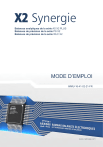
Публичная ссылка обновлена
Публичная ссылка на ваш чат обновлена.


